本文主要是介绍day04-Maven-SpringBootWeb入门,希望对大家解决编程问题提供一定的参考价值,需要的开发者们随着小编来一起学习吧!
文章目录
- 01. Maven
- 1.1 课程安排
- 1.2 什么是Maven
- 1.3 Maven的作用
- 1.4 Maven模型
- 1.5 Maven仓库
- 1.6 Maven安装
- 1.6.1 下载
- 1.6.2 安装步骤
- 2 IDEA集成Maven
- 2.1 配置Maven环境
- 2.1.1 当前工程设置
- 2.1.2 全局设置
- 2.2 创建Maven项目
- 2.3 POM配置详解
- 2.4 Maven坐标详解
- 2.5 导入Maven项目
- 3. 依赖管理
- 3.1 依赖配置
- 3.2 依赖传递
- 3.2.1 依赖具有传递性
- 3.2.2 排除依赖
- 3.2.3 依赖范围
- 4 生命周期
- 4.1 介绍
- 4.2 执行
- 5 附录
- 5.1 更新依赖索引
- 5.2 清理maven仓库
- 6.SpringBootWeb快速入门
- 6.1 需求
- 6.2 开发步骤
- 6.2.1 创建SpringBoot工程(需要联网)
- 6.2.2 定义请求处理类
- 6.2.3 运行测试
- 6.3 Web分析
- 7 HTTP协议
- 7.1 介绍
- 7.2 特点
- 7.3 HTTP-请求协议
- 7.4 HTTP-响应协议
- 7.4.1 格式介绍
- 7.4.2 响应状态码
- 7.5 HTTP-协议解析
- 8 WEB服务器-Tomcat
- 8.1 简介
- 8.1.1 服务器概述
- 8.1.2 Web服务器
- 8.1.3 Tomcat
- 8.2 基本使用
- 8.2.1 下载
- 8.2.2 安装与卸载
- 8.2.3 启动与关闭
- 8.2.4 常见问题
- 8.3 入门程序解析
- 8.3.1 Spring官方骨架
- 8.3.2 起步依赖
- 8.3.2 SpringBoot父工程
- 8.3.3 内嵌Tomcat
01. Maven
1.1 课程安排
学习完前端Web开发技术后,我们即将开始学习后端Web开发技术。做为一名Java开发工程师,后端Web开发技术是我们学习的重点。
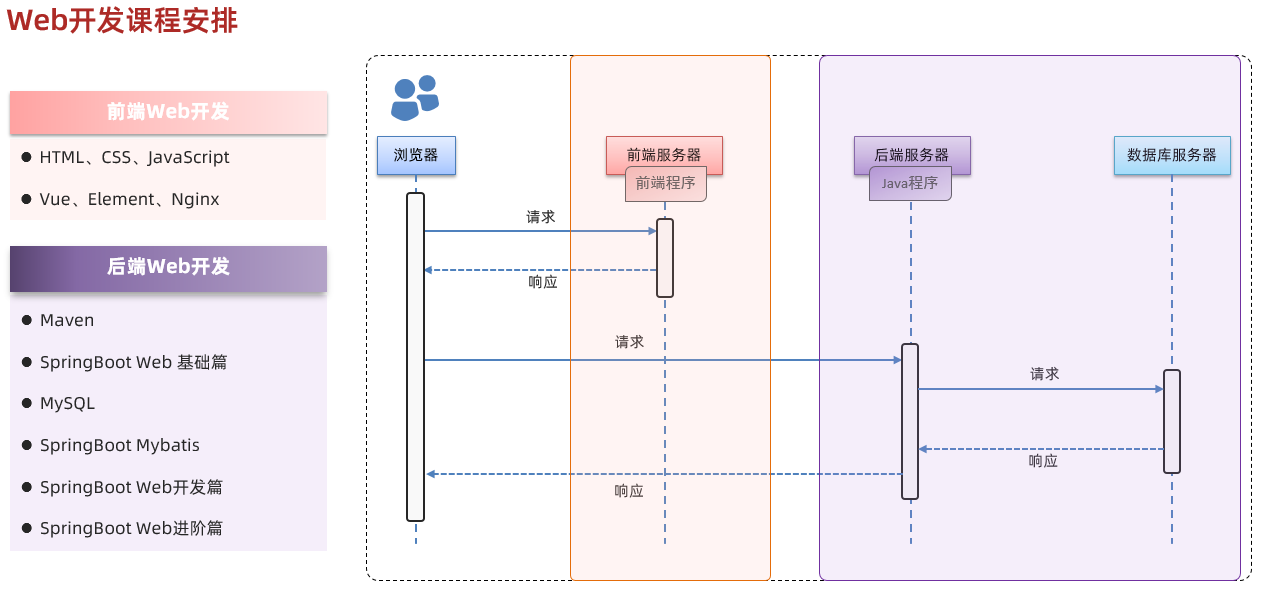
后端Web开发技术的学习,我们会先学习Java项目的构建工具:Maven
1.2 什么是Maven
Maven是Apache旗下的一个开源项目,是一款用于管理和构建java项目的工具。
官网:https://maven.apache.org/
Apache 软件基金会,成立于1999年7月,是目前世界上最大的最受欢迎的开源软件基金会,也是一个专门为支持开源项目而生的非盈利性组织。
开源项目:https://www.apache.org/index.html#projects-list
1.3 Maven的作用
使用Maven能够做什么呢?
- 依赖管理
- 统一项目结构
- 项目构建
依赖管理:
- 方便快捷的管理项目依赖的资源(jar包),避免版本冲突问题
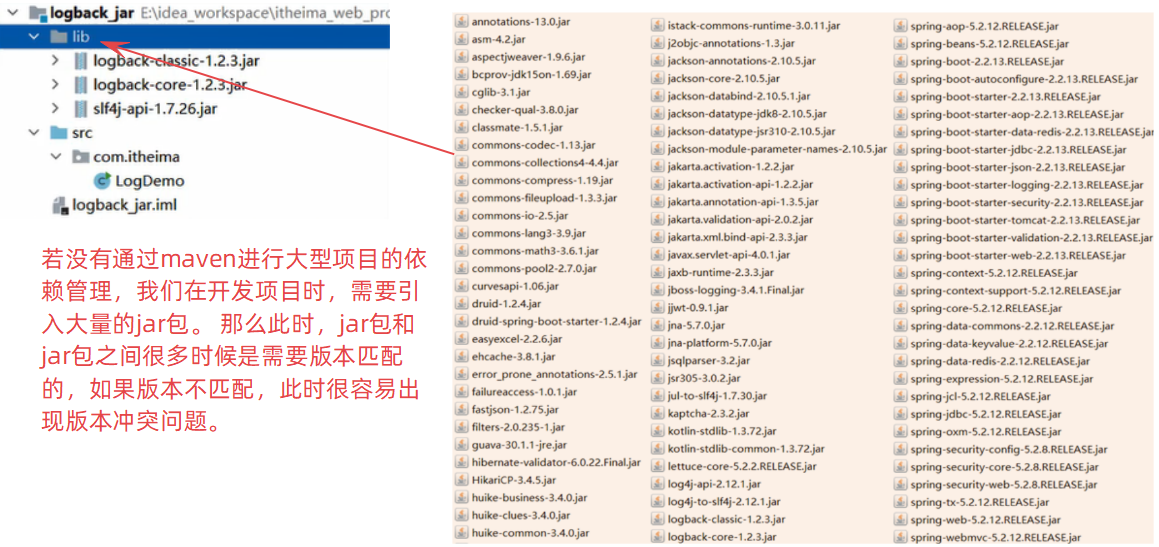
当使用maven进行项目依赖(jar包)管理,则很方便的可以解决这个问题。 我们只需要在maven项目的pom.xml文件中,添加一段如下图所示的配置即可实现。
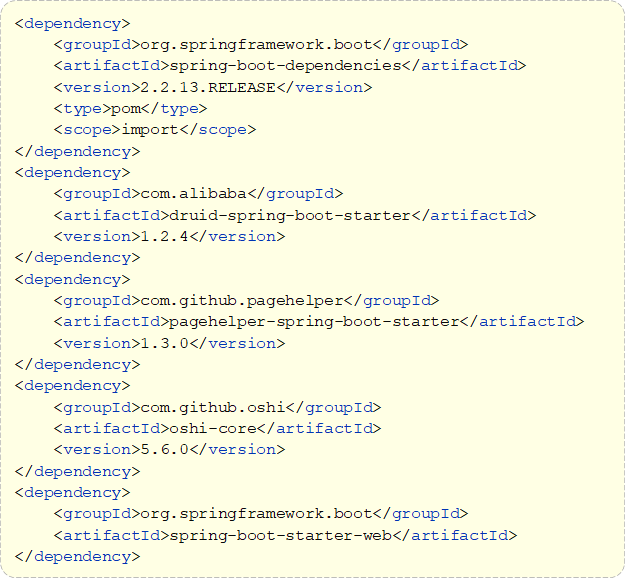
**统一项目结构 : **
- 提供标准、统一的项目结构
在项目开发中,当你使用不同的开发工具 (如:Eclipse、Idea),创建项目工程时:
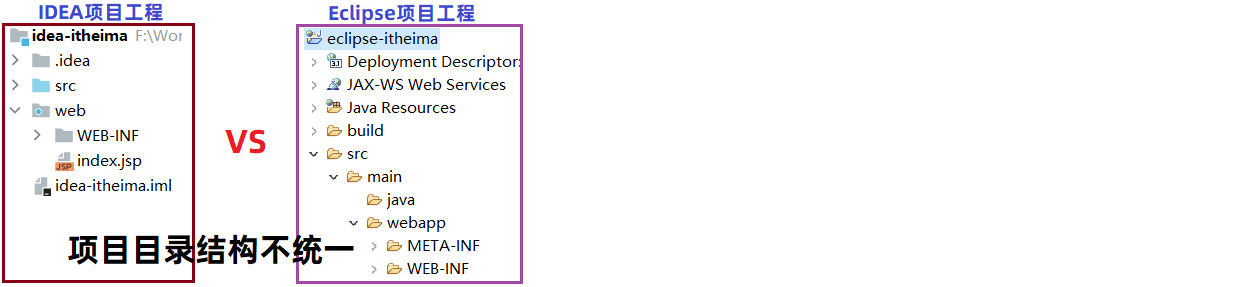
若我们创建的是一个maven工程,是可以帮我们自动生成统一、标准的项目目录结构:
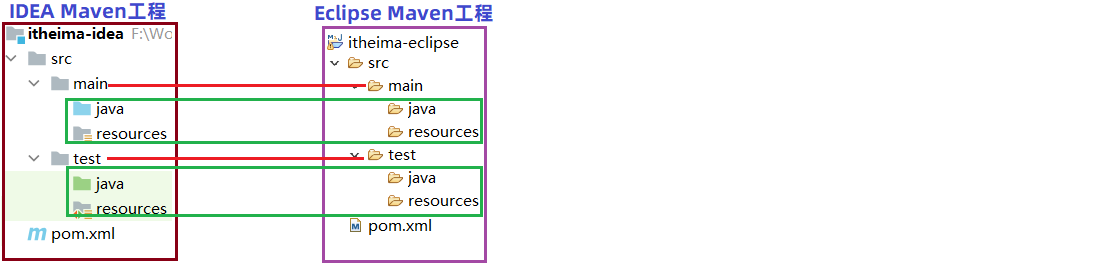
具体的统一结构如下:
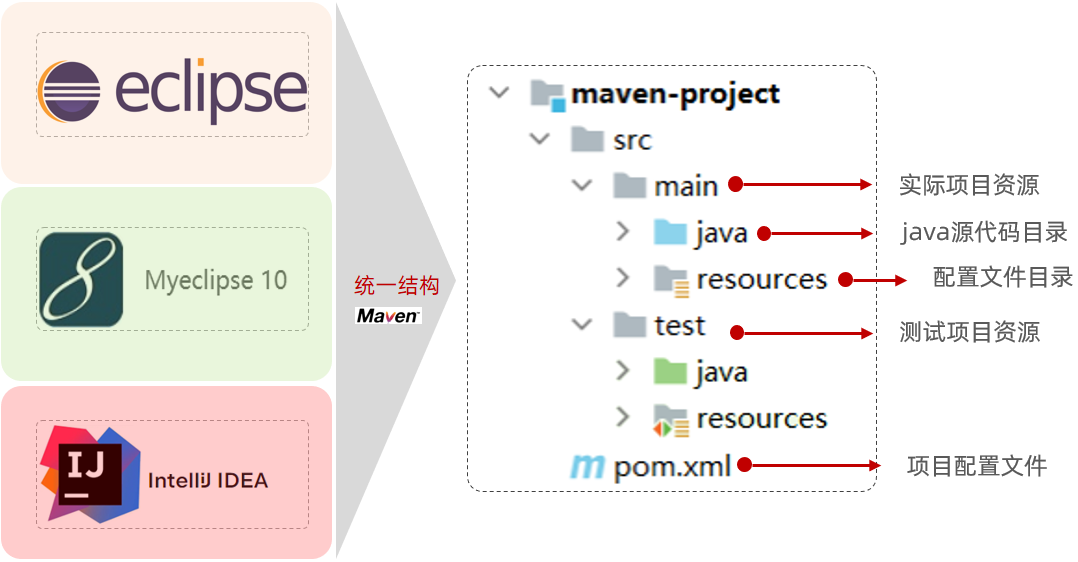
目录说明:
- src/main/java: java源代码目录
- src/main/resources: 配置文件信息
- src/test/java: 测试代码
- src/test/resources: 测试配置文件信息
项目构建 :
- maven提供了标准的、跨平台(Linux、Windows、MacOS) 的自动化项目构建方式

如上图所示我们开发了一套系统,代码需要进行编译、测试、打包、发布,这些操作如果需要反复进行就显得特别麻烦,而Maven提供了一套简单的命令来完成项目构建。
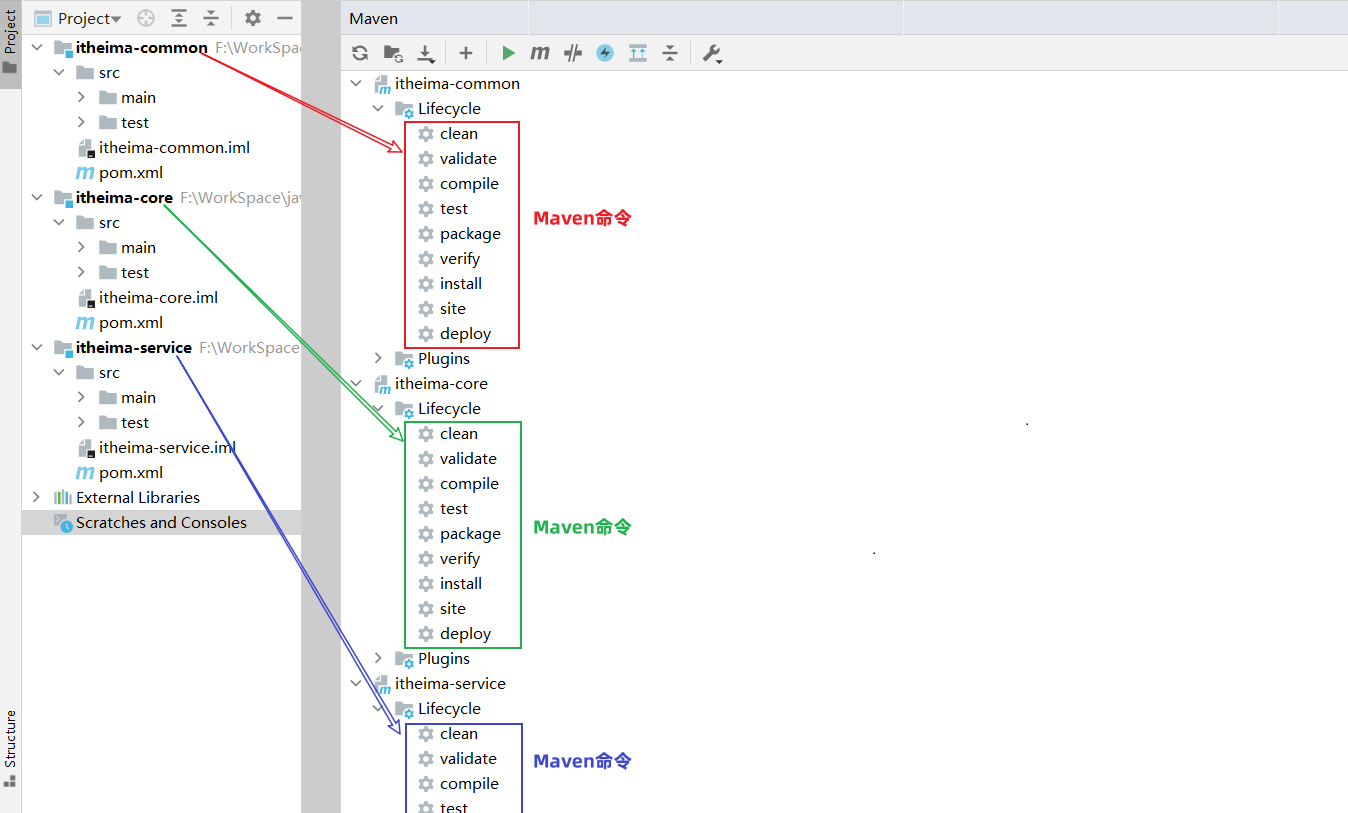
综上所述,可以得到一个结论:Maven是一款管理和构建java项目的工具
1.4 Maven模型
- 项目对象模型 (Project Object Model)
- 依赖管理模型(Dependency)
- 构建生命周期/阶段(Build lifecycle & phases)
1). 构建生命周期/阶段(Build lifecycle & phases)
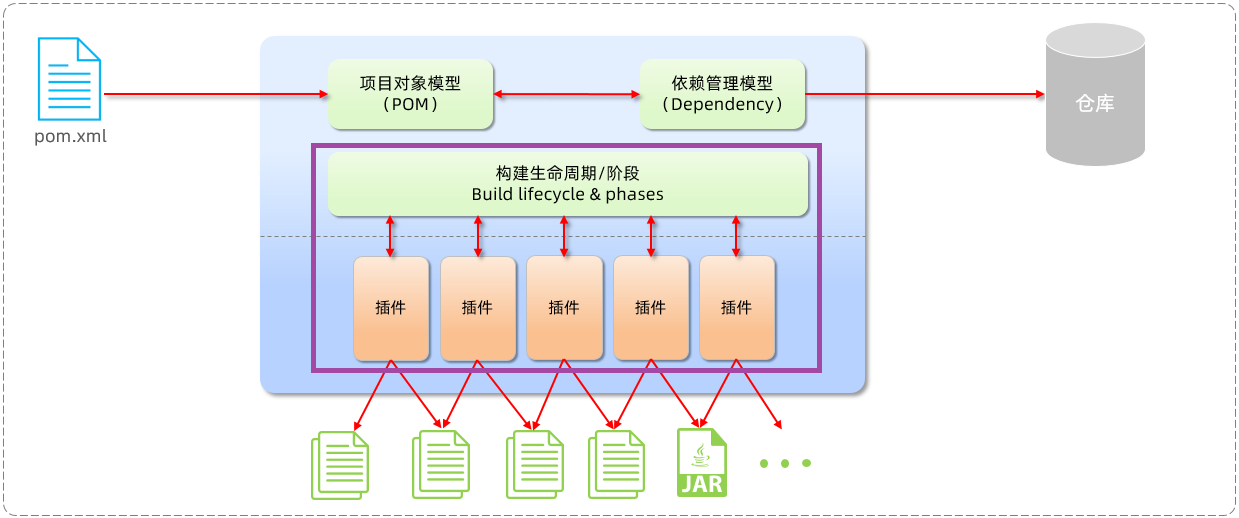
以上图中紫色框起来的部分,就是用来完成标准化构建流程 。当我们需要编译,Maven提供了一个编译插件供我们使用;当我们需要打包,Maven就提供了一个打包插件供我们使用等。
2). 项目对象模型 (Project Object Model)
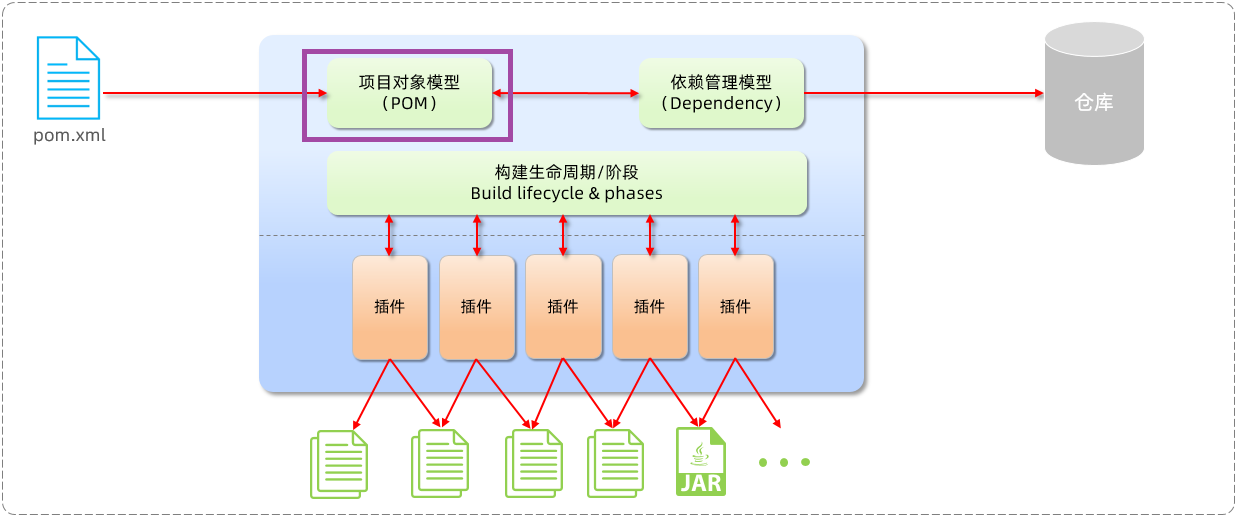
以上图中紫色框起来的部分属于项目对象模型,就是将我们自己的项目抽象成一个对象模型,有自己专属的坐标,如下图所示是一个Maven项目:
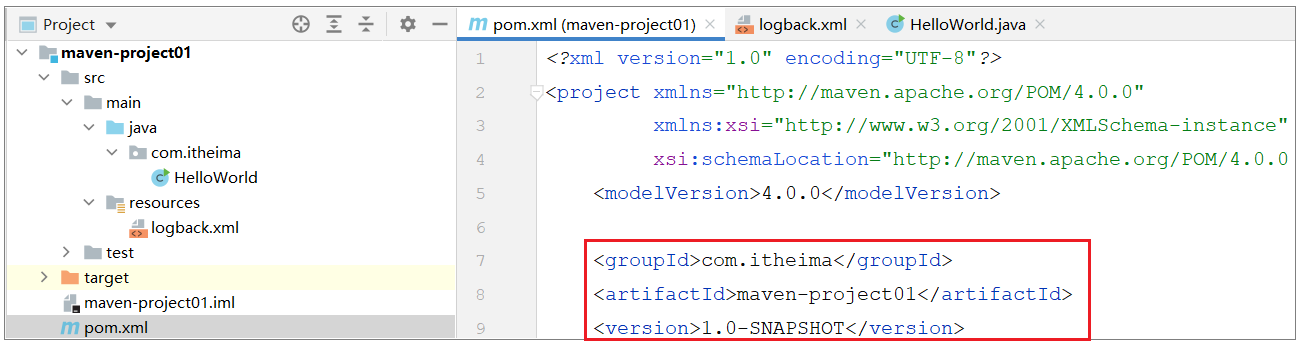
坐标,就是资源(jar包)的唯一标识,通过坐标可以定位到所需资源(jar包)位置
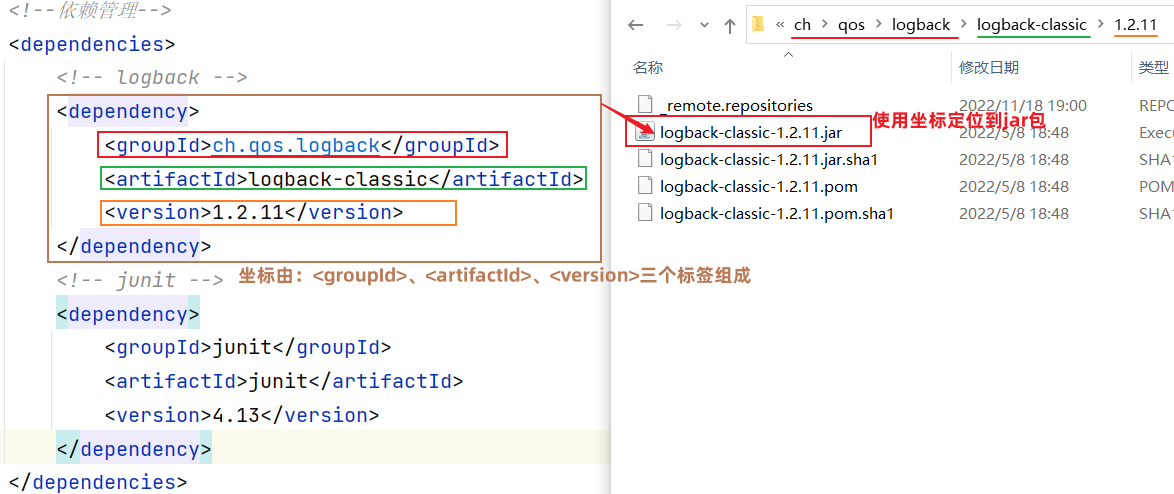
3). 依赖管理模型(Dependency)
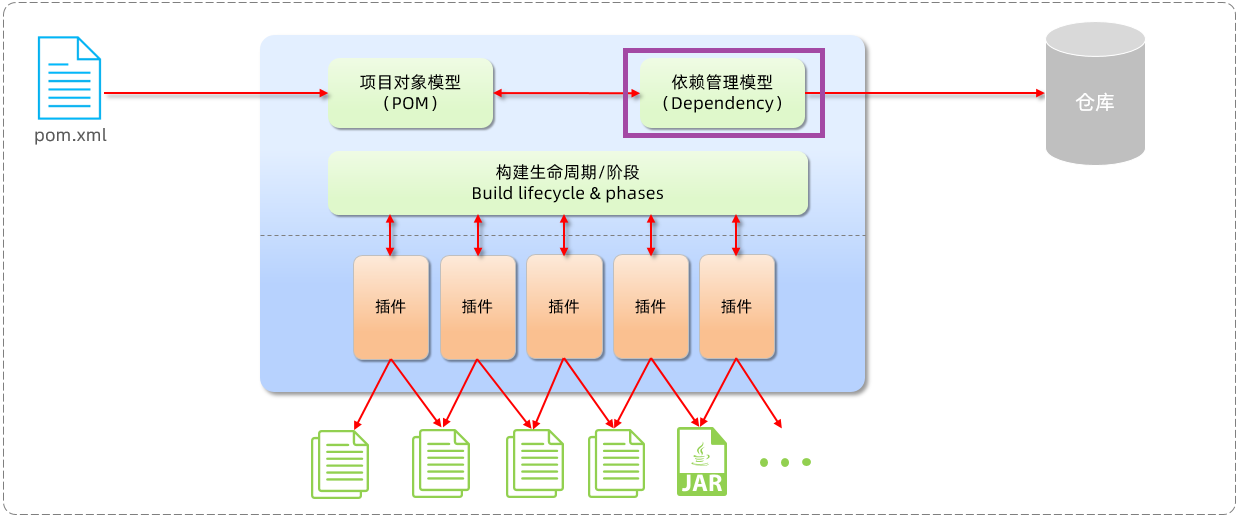
以上图中紫色框起来的部分属于依赖管理模型,是使用坐标来描述当前项目依赖哪些第三方jar包
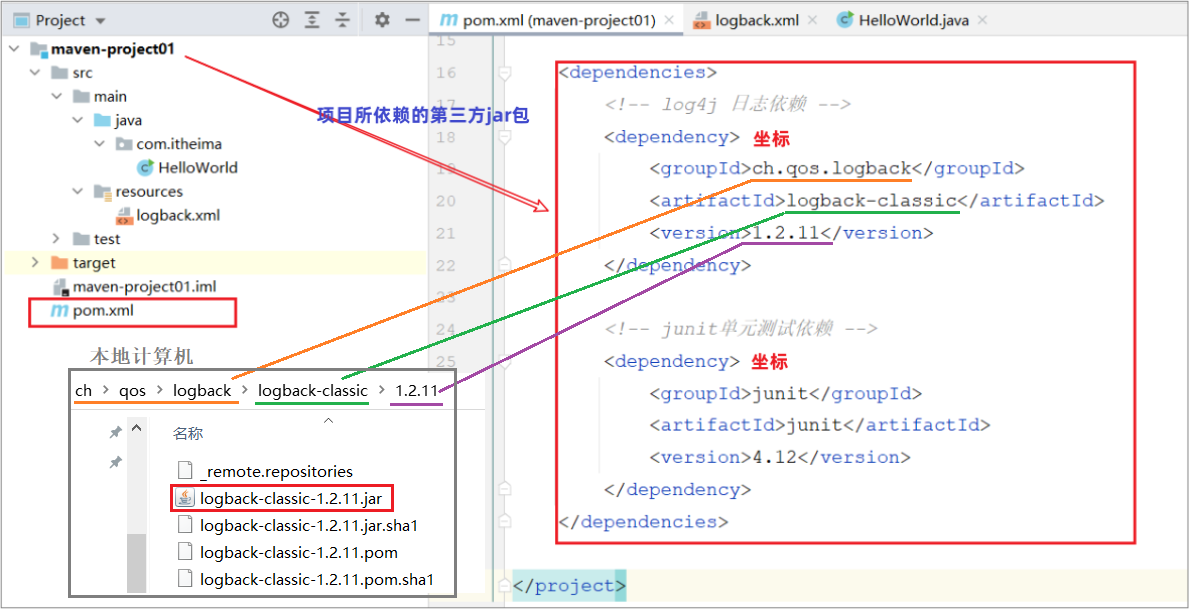
之前我们项目中需要jar包时,直接就把jar包复制到项目下的lib目录,而现在书写在pom.xml文件中的坐标又是怎么能找到所要的jar包文件的呢?
答案:Maven仓库
1.5 Maven仓库
仓库:用于存储资源,管理各种jar包
仓库的本质就是一个目录(文件夹),这个目录被用来存储开发中所有依赖(就是jar包)和插件
Maven仓库分为:
- 本地仓库:自己计算机上的一个目录(用来存储jar包)
- 中央仓库:由Maven团队维护的全球唯一的。仓库地址:https://repo1.maven.org/maven2/
- 远程仓库(私服):一般由公司团队搭建的私有仓库
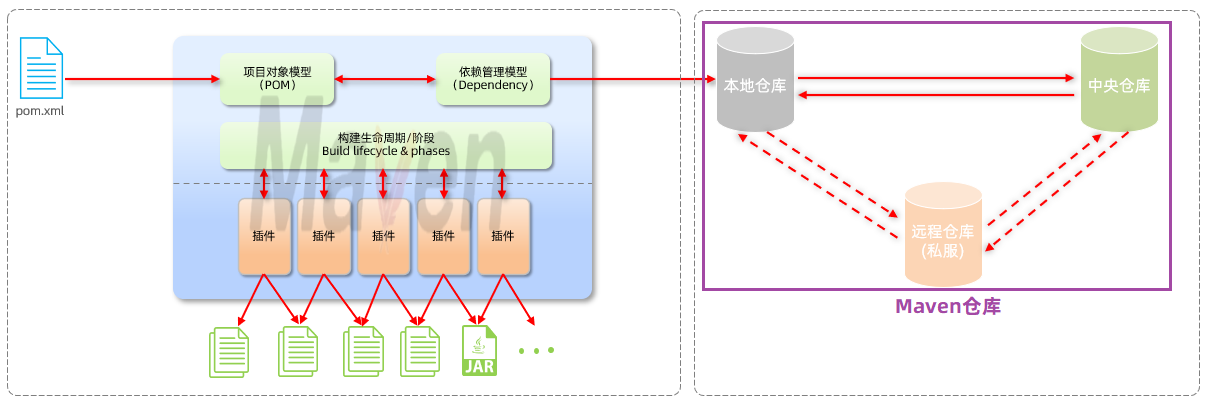
当项目中使用坐标引入对应依赖jar包后,首先会查找本地仓库中是否有对应的jar包
-
如果有,则在项目直接引用
-
如果没有,则去中央仓库中下载对应的jar包到本地仓库
如果还可以搭建远程仓库(私服),将来jar包的查找顺序则变为: 本地仓库 --> 远程仓库–> 中央仓库
1.6 Maven安装
1.6.1 下载
下载地址:https://maven.apache.org/download.cgi
1.6.2 安装步骤
Maven安装配置步骤:
- 解压安装
- 配置仓库
- 配置Maven环境变量
1、解压 apache-maven-3.6.1-bin.zip(解压即安装)
建议解压到没有中文、特殊字符的路径下。如课程中解压到
E:\develop下。
解压缩后的目录结构如下:
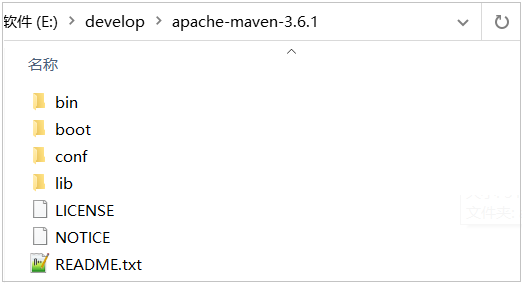
- bin目录 : 存放的是可执行命令。(mvn 命令重点关注)
- conf目录 :存放Maven的配置文件。(settings.xml配置文件后期需要修改)
- lib目录 :存放Maven依赖的jar包。(Maven也是使用java开发的,所以它也依赖其他的jar包)
2、配置本地仓库
2.1、在自己计算机上新一个目录(本地仓库,用来存储jar包)

2.2、进入到conf目录下修改settings.xml配置文件
1). 使用超级记事本软件,打开settings.xml文件,定位到53行
2). 复制标签,粘贴到注释的外面(55行)
3). 复制之前新建的用来存储jar包的路径,替换掉标签体内容
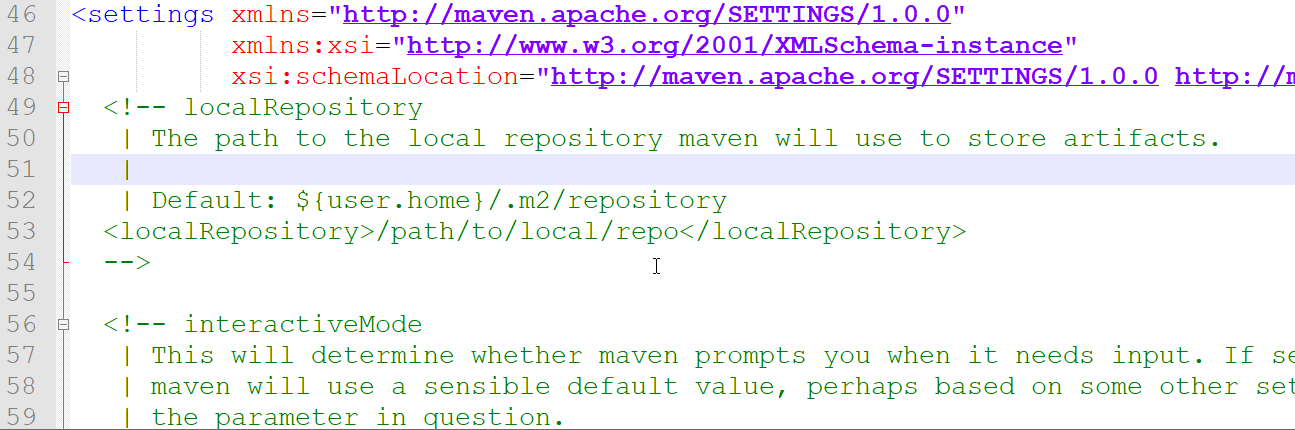
3、配置阿里云私服
由于中央仓库在国外,所以下载jar包速度可能比较慢,而阿里公司提供了一个远程仓库,里面基本也都有开源项目的jar包。
进入到conf目录下修改settings.xml配置文件:
1). 使用超级记事本软件,打开settings.xml文件,定位到160行左右
2). 在标签下为其添加子标签,内容如下:
<mirror> <id>alimaven</id> <name>aliyun maven</name> <url>http://maven.aliyun.com/nexus/content/groups/public/</url><mirrorOf>central</mirrorOf>
</mirror>
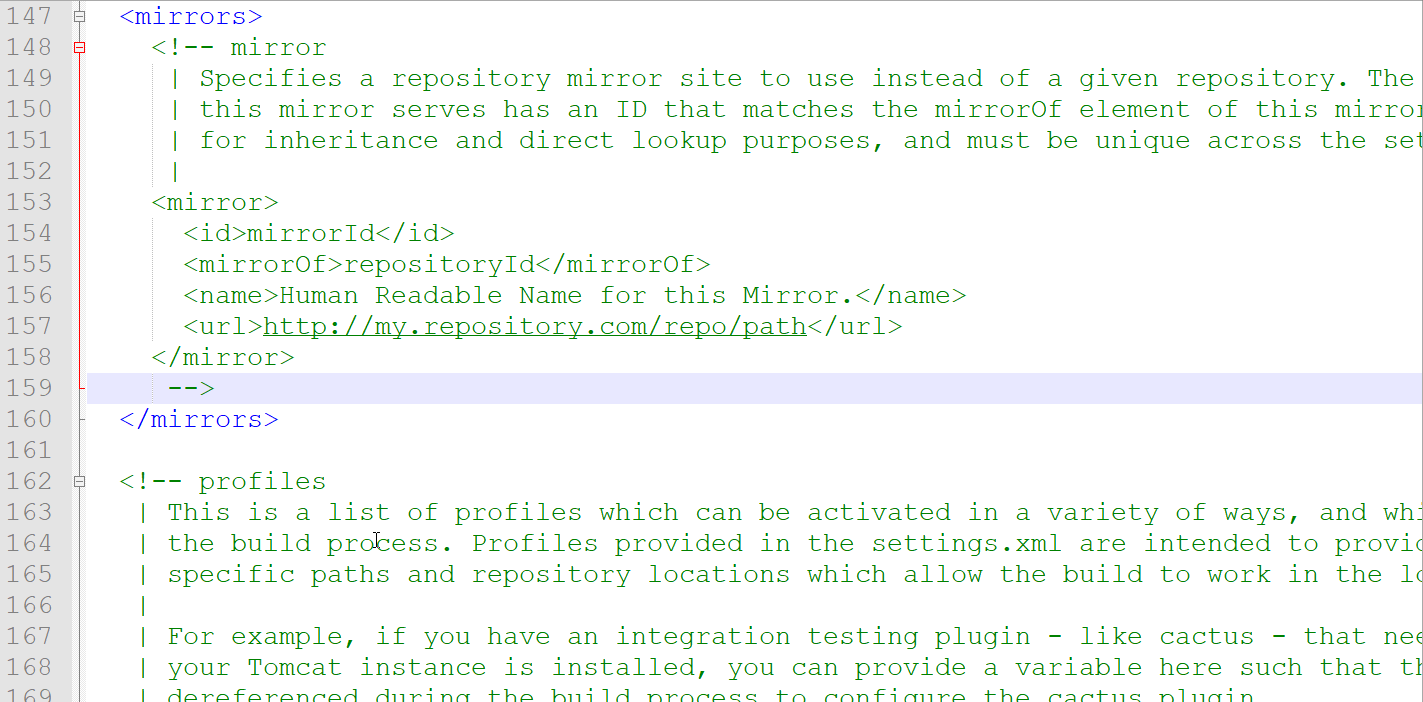
注意配置的位置,在 … 中间添加配置。如下图所示:

注: 只可配置一个(另一个要注释!) ,不然两个可能发生冲突,导致jar包无法下载!!!
4、配置环境变量
Maven环境变量的配置类似于JDK环境变量配置一样
1). 在系统变量处新建一个变量MAVEN_HOME
- MAVEN_HOME环境变量的值,设置为maven的解压安装目录

2). 在Path中进行配置
- PATH环境变量的值,设置为:%MAVEN_HOME%\bin
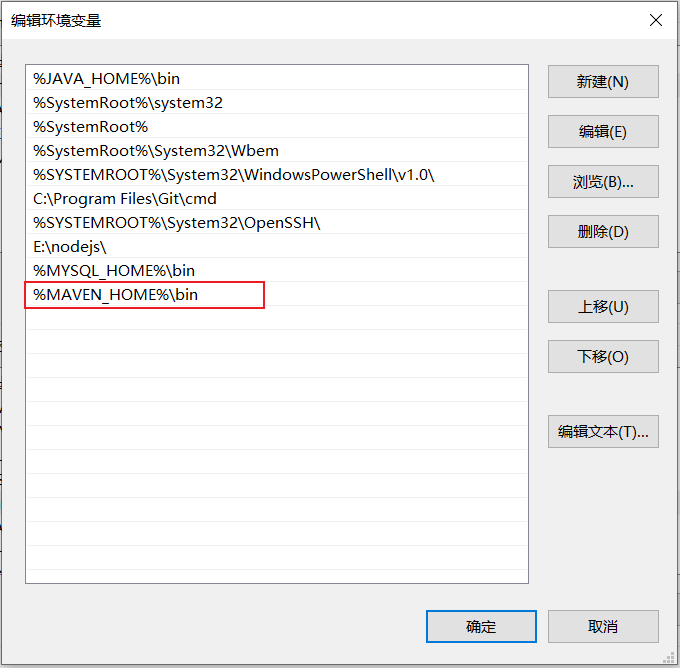
3). 打开DOS命令提示符进行验证,出现如图所示表示安装成功
mvn -v
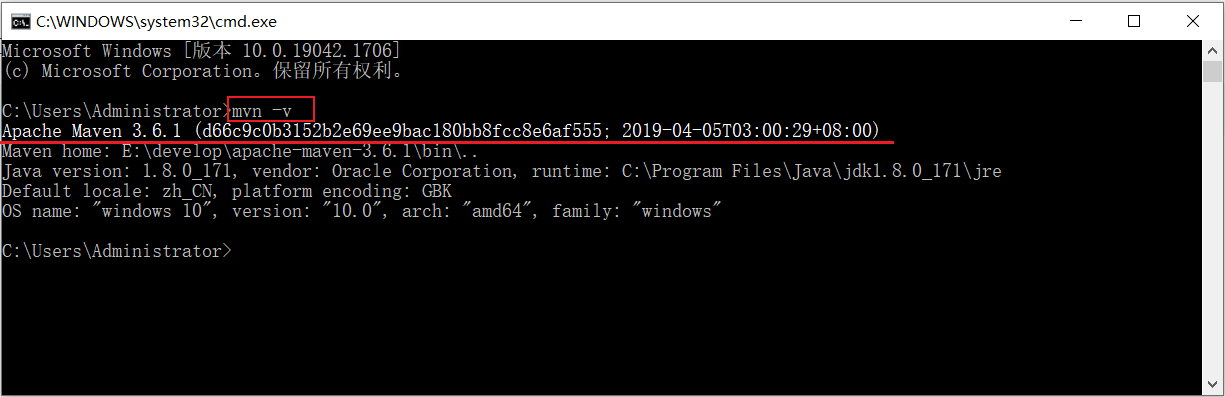
2 IDEA集成Maven
2.1 配置Maven环境
2.1.1 当前工程设置
1、选择 IDEA中 File => Settings => Build,Execution,Deployment => Build Tools => Maven
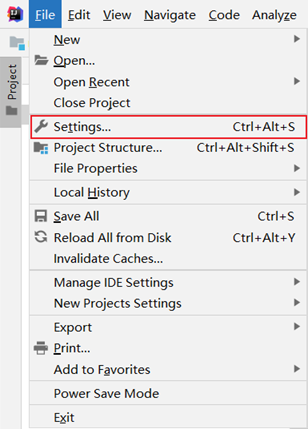
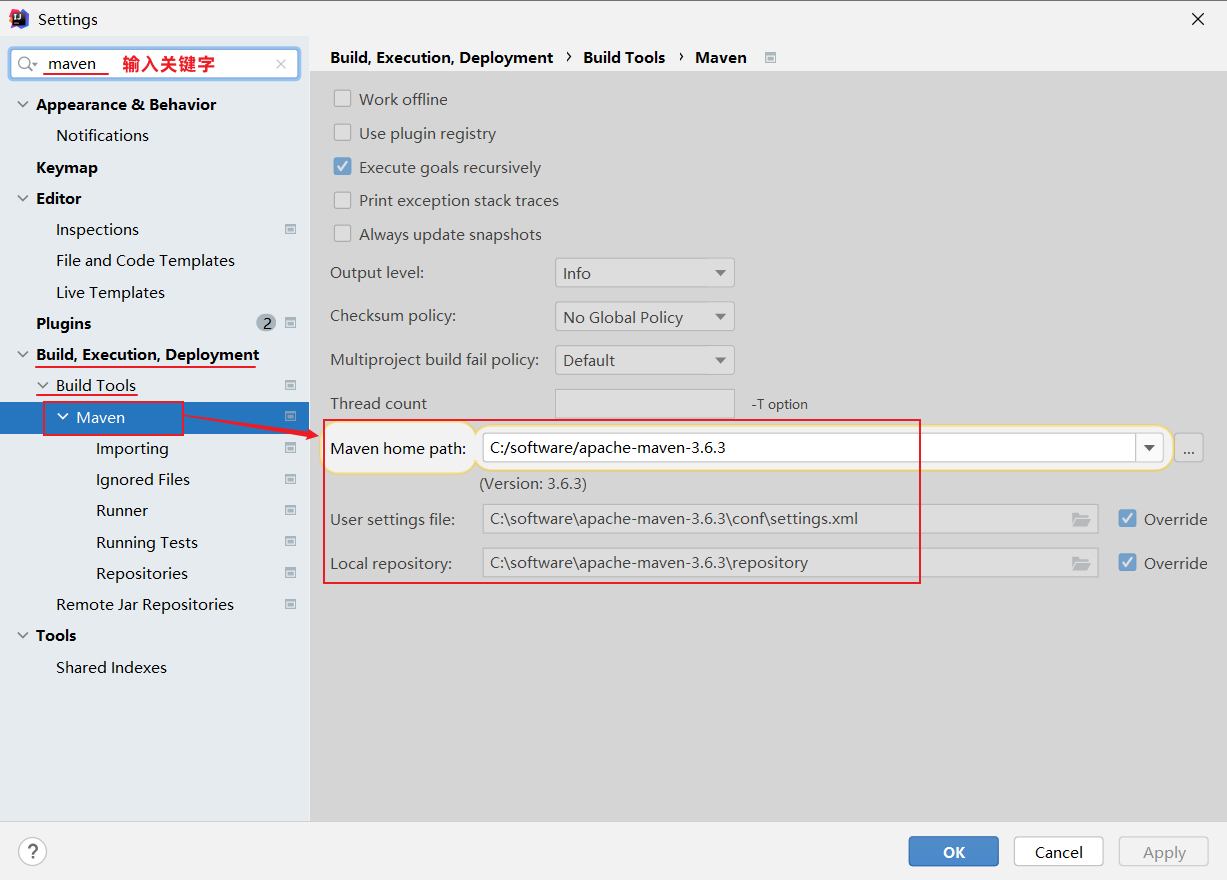
2、设置IDEA使用本地安装的Maven,并修改配置文件及本地仓库路径

Maven home path :指定当前Maven的安装目录
User settings file :指定当前Maven的settings.xml配置文件的存放路径
Local repository :指定Maven的本地仓库的路径 (如果指定了settings.xml, 这个目录会自动读取出来, 可以不用手动指定)
3、配置工程的编译版本为11
- Maven默认使用的编译版本为5(版本过低)
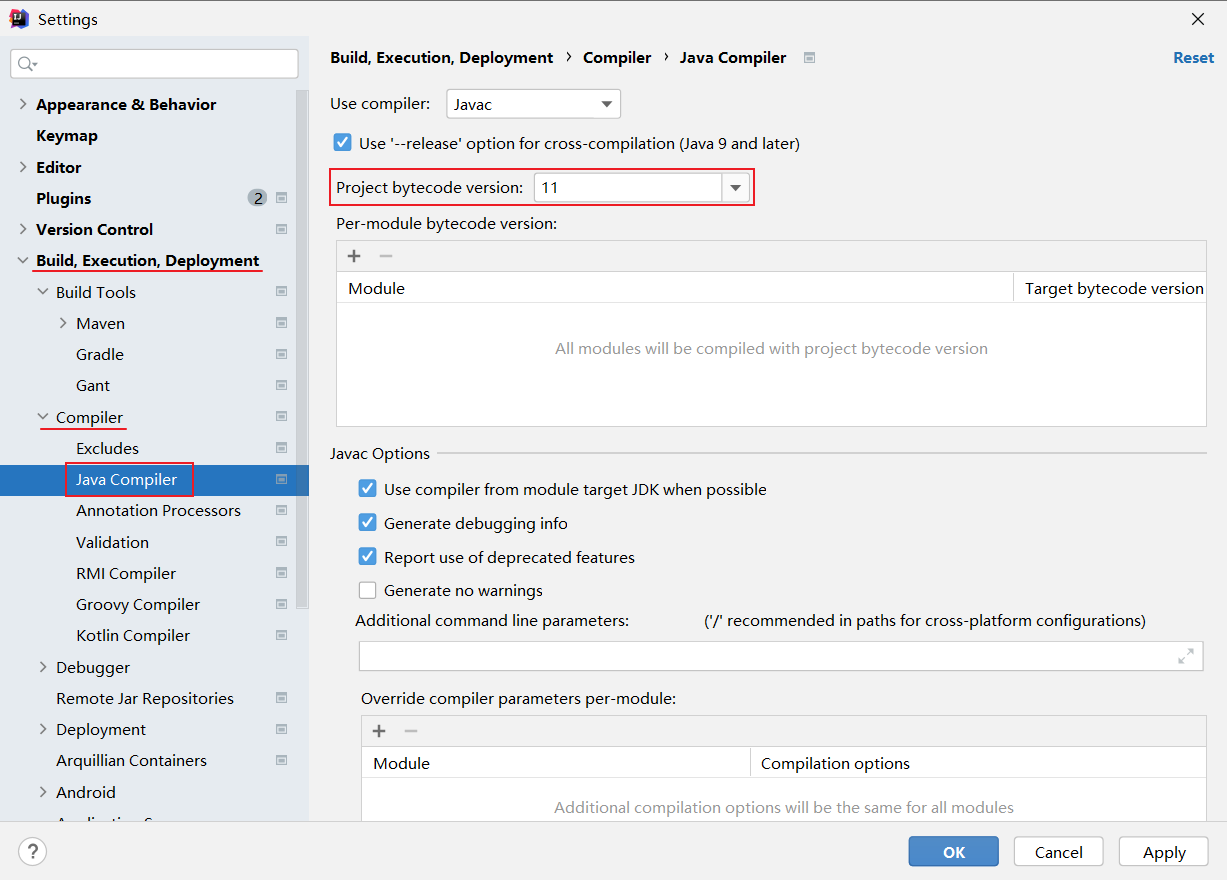
上述配置的maven环境,只是针对于当前工程的,如果我们再创建一个project,又恢复成默认的配置了。 要解决这个问题, 我们就需要配置全局的maven环境。
2.1.2 全局设置
1、进入到IDEA欢迎页面
- 选择 IDEA中 File => close project
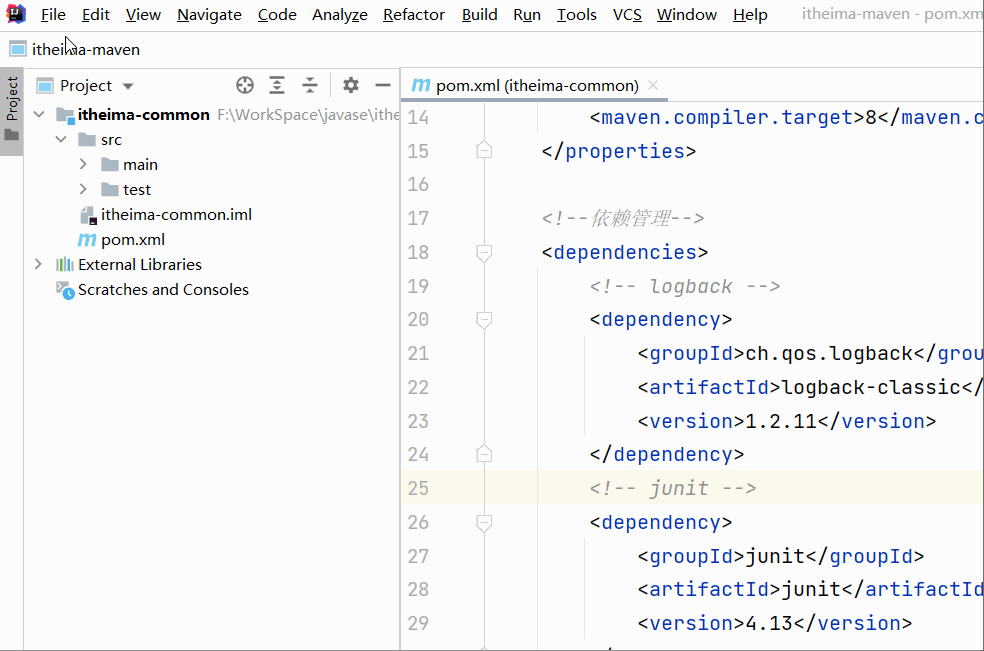

2、打开 All settings , 选择 Build,Execution,Deployment => Build Tools => Maven
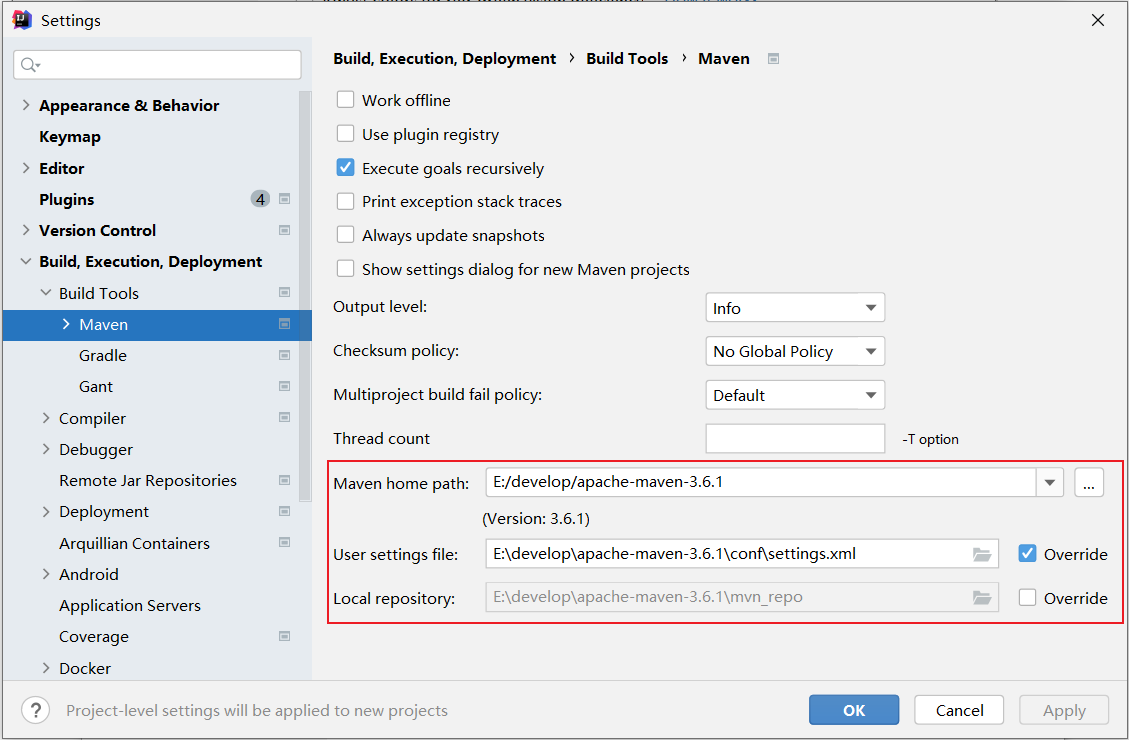
3、配置工程的编译版本为11
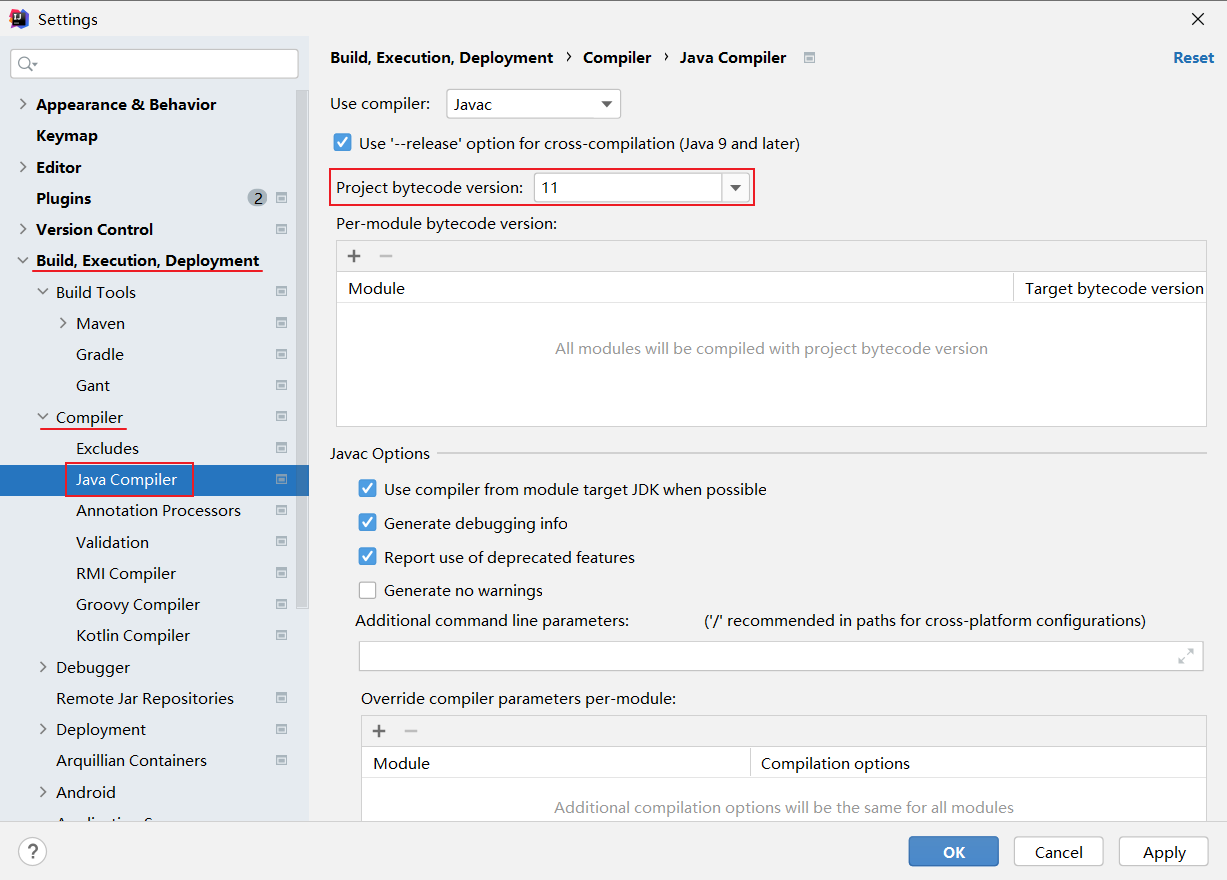
这里所设置的maven的环境信息,并未指定任何一个project,此时设置的信息就属于全局配置信息。 以后,我们再创建project,默认就是使用我们全局配置的信息。
2.2 创建Maven项目
1、创建一个空项目
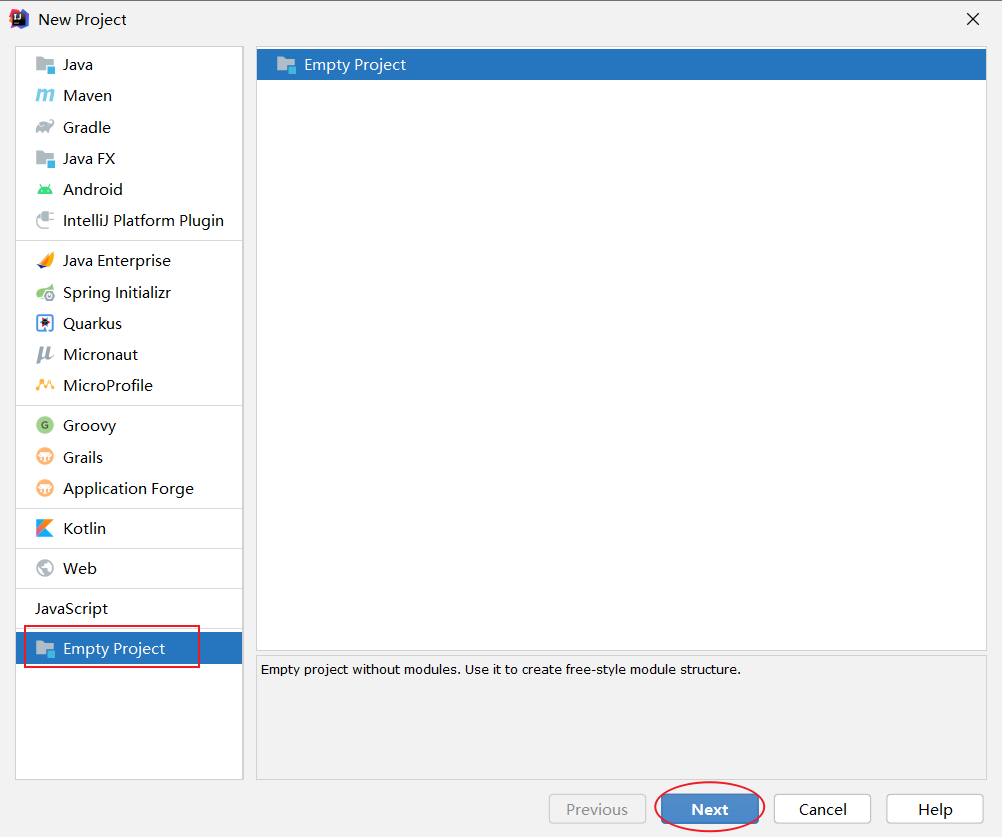
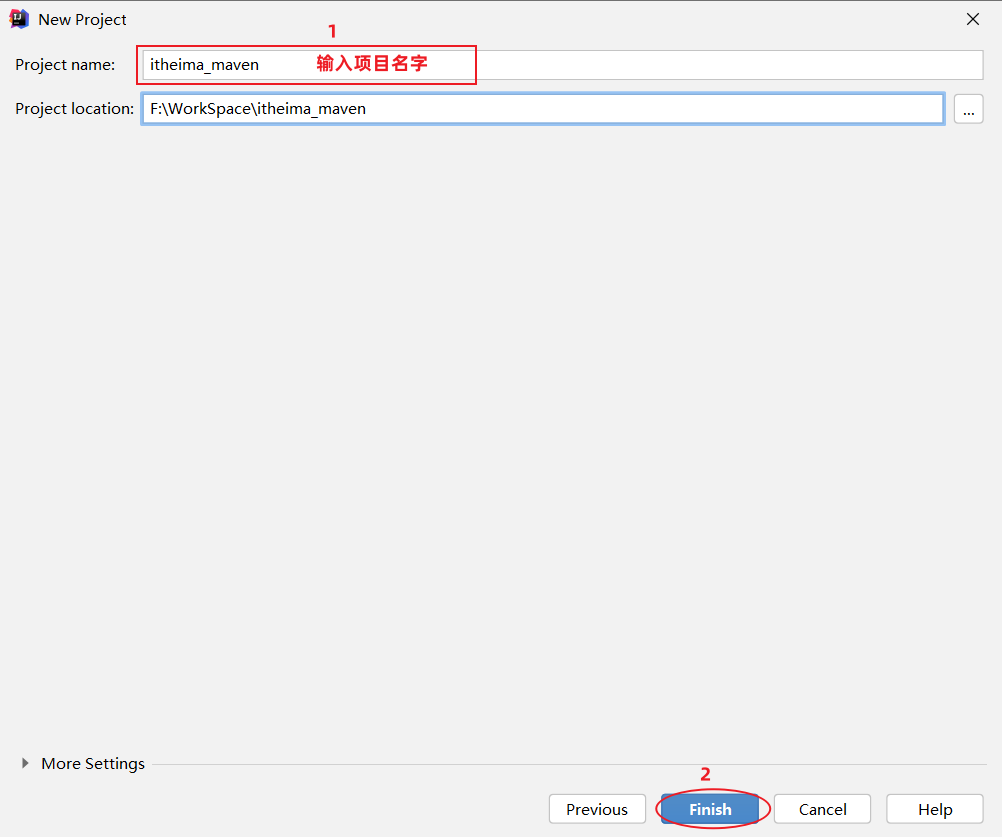 2、创建模块,选择Maven,点击Next
2、创建模块,选择Maven,点击Next
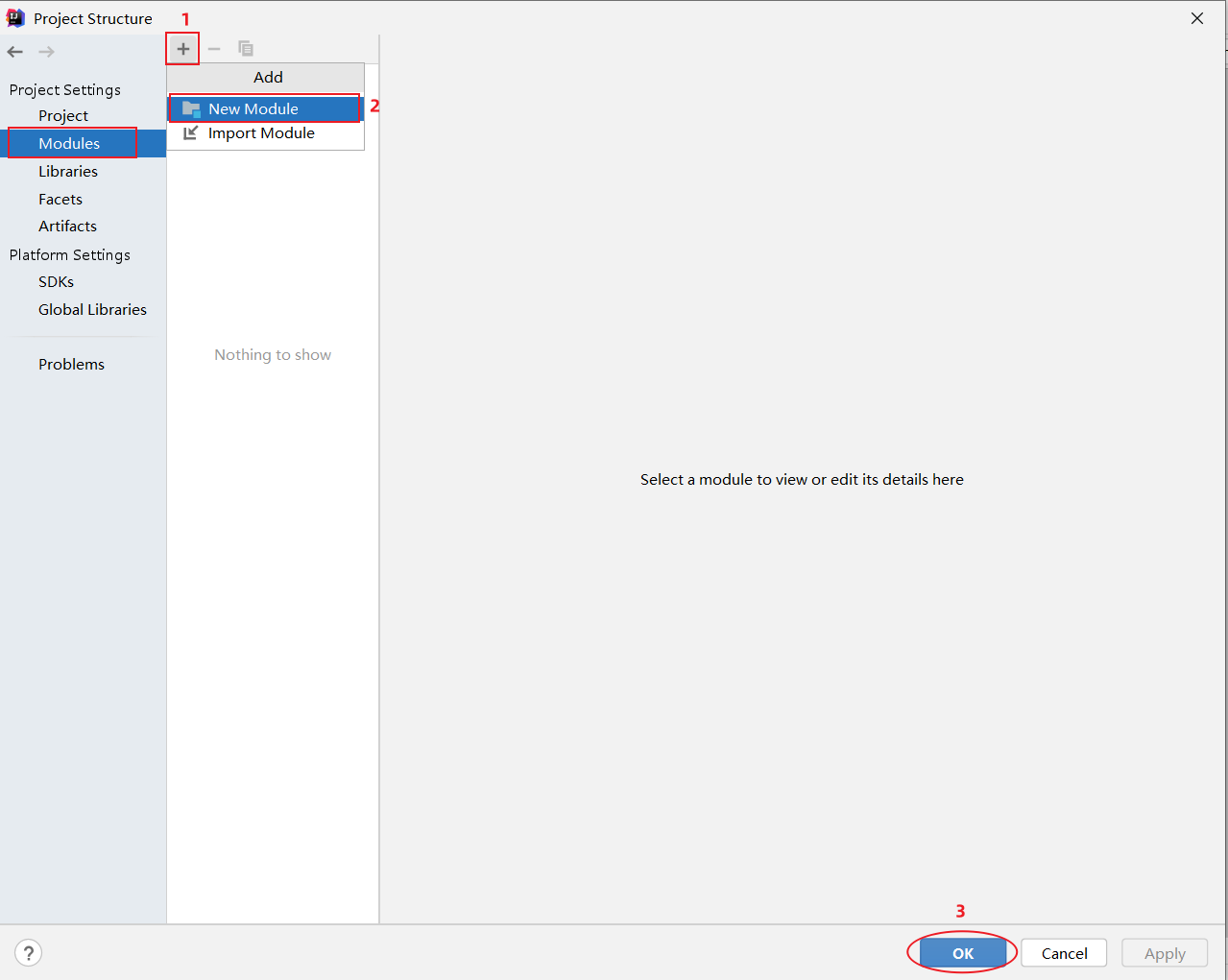
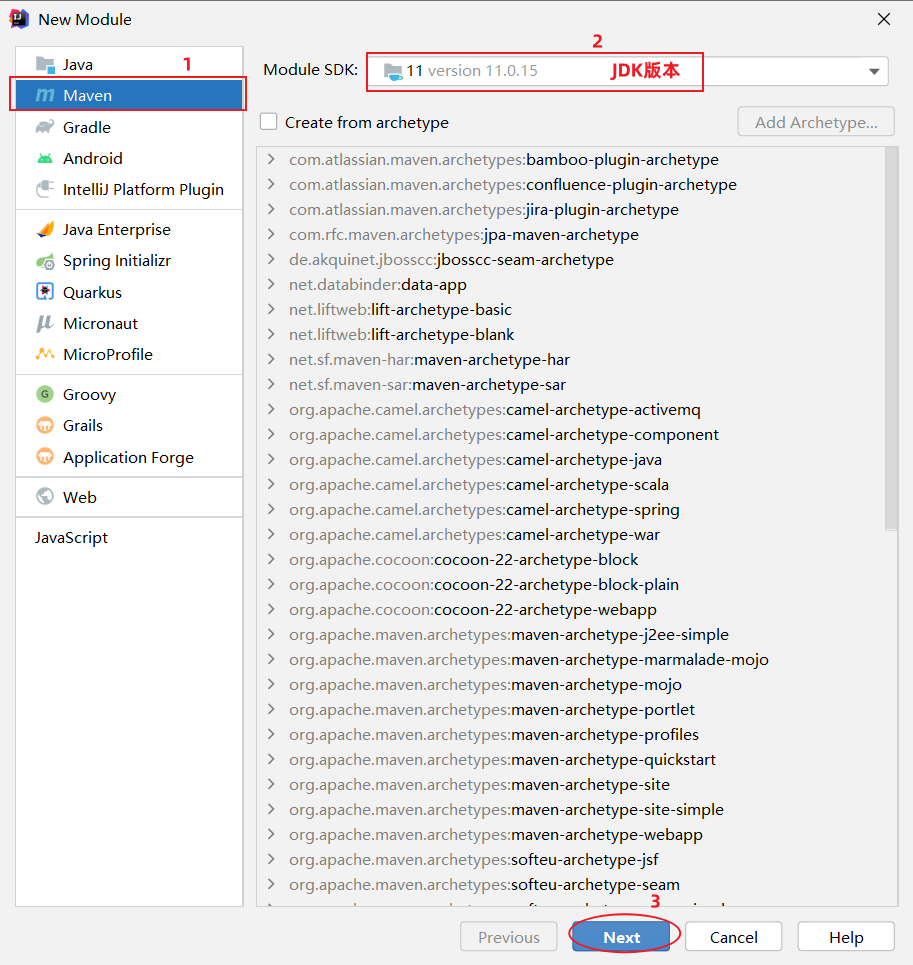
3、填写模块名称,坐标信息,点击finish,创建完成
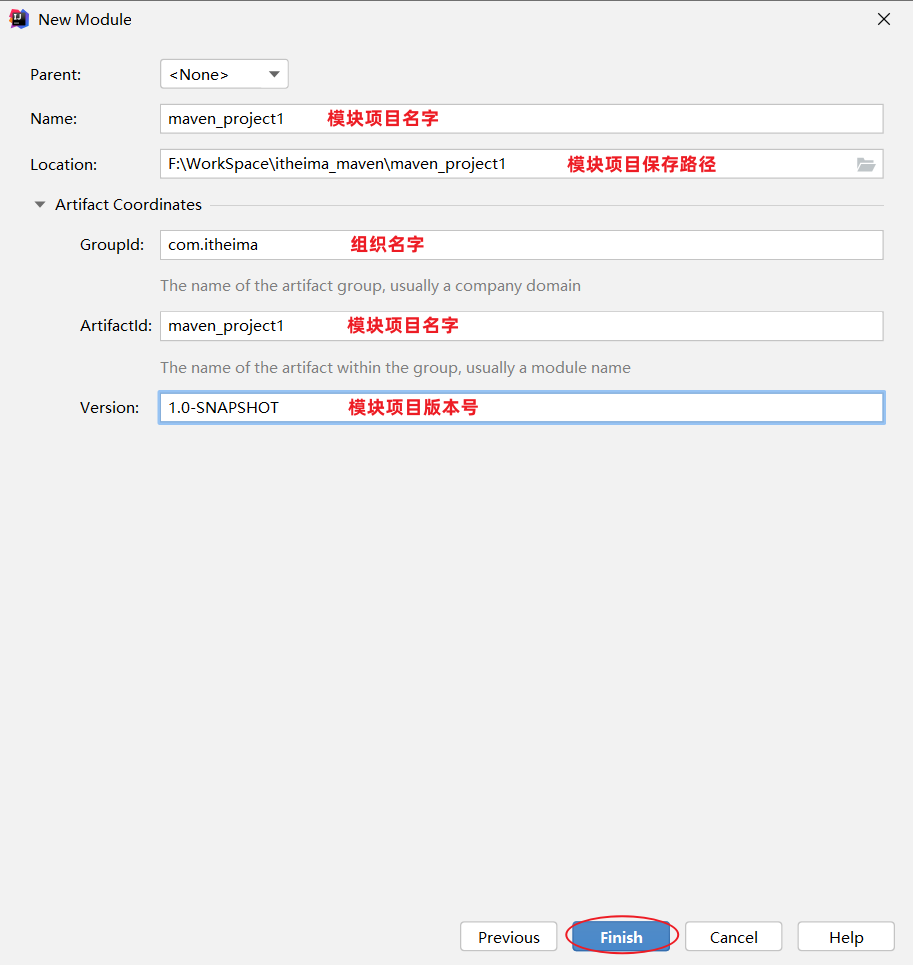
4、在Maven工程下,创建HelloWorld类
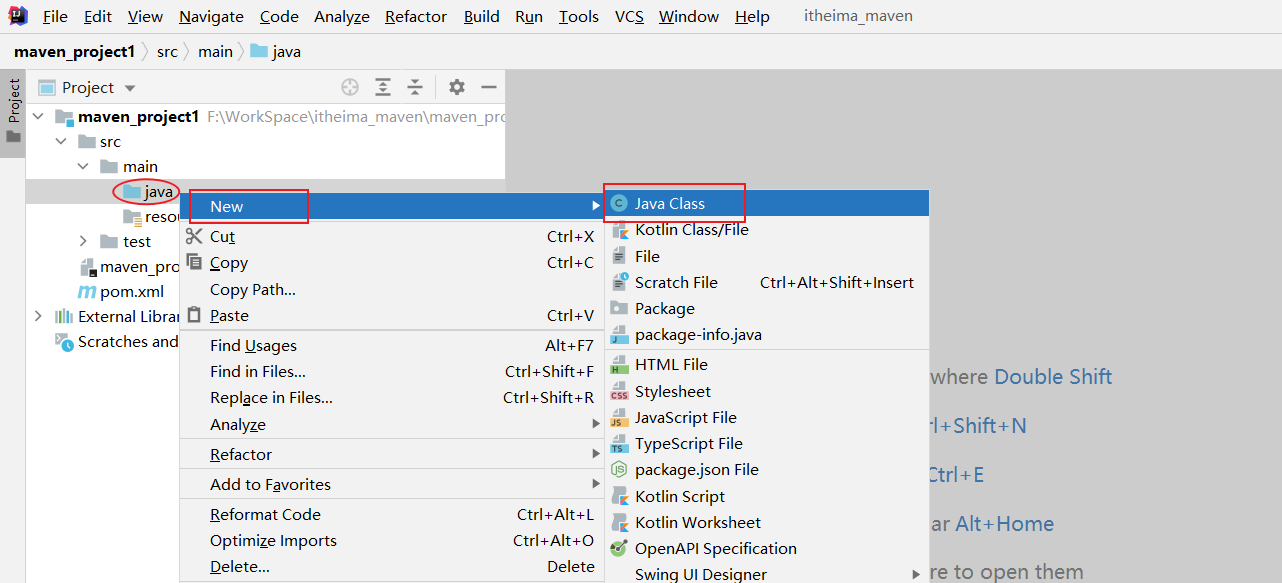
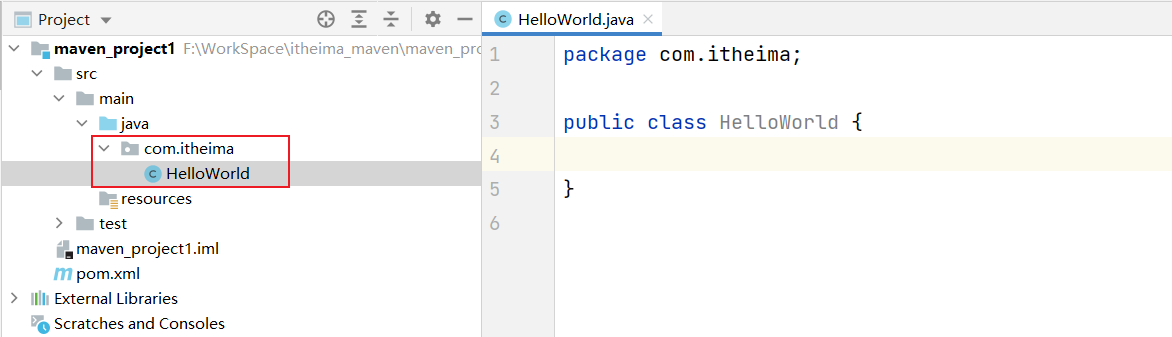
Maven项目的目录结构:
maven-project01
|— src (源代码目录和测试代码目录)
|— main (源代码目录)
|— java (源代码java文件目录)
|— resources (源代码配置文件目录)
|— test (测试代码目录)
|— java (测试代码java目录)
|— resources (测试代码配置文件目录)
|— target (编译、打包生成文件存放目录)
5、编写 HelloWorld,并运行
public class HelloWorld {public static void main(String[] args) {System.out.println("Hello Maven ...");}
}
2.3 POM配置详解
POM (Project Object Model) :指的是项目对象模型,用来描述当前的maven项目。
- 使用pom.xml文件来实现
pom.xml文件:
<?xml version="1.0" encoding="UTF-8"?>
<project xmlns="http://maven.apache.org/POM/4.0.0"xmlns:xsi="http://www.w3.org/2001/XMLSchema-instance"xsi:schemaLocation="http://maven.apache.org/POM/4.0.0 http://maven.apache.org/xsd/maven-4.0.0.xsd"><!-- POM模型版本 --><modelVersion>4.0.0</modelVersion><!-- 当前项目坐标 --><groupId>com.itheima</groupId><artifactId>maven_project1</artifactId><version>1.0-SNAPSHOT</version><!-- 打包方式 --><packaging>jar</packaging></project>
pom文件详解:
- :pom文件的根标签,表示当前maven项目
- :声明项目描述遵循哪一个POM模型版本
- 虽然模型本身的版本很少改变,但它仍然是必不可少的。目前POM模型版本是4.0.0
- 坐标 :、、
- 定位项目在本地仓库中的位置,由以上三个标签组成一个坐标
- :maven项目的打包方式,通常设置为jar或war(默认值:jar)
2.4 Maven坐标详解
什么是坐标?
- Maven中的坐标是资源的唯一标识 , 通过该坐标可以唯一定位资源位置
- 使用坐标来定义项目或引入项目中需要的依赖
Maven坐标主要组成
- groupId:定义当前Maven项目隶属组织名称(通常是域名反写,例如:com.itheima)
- artifactId:定义当前Maven项目名称(通常是模块名称,例如 order-service、goods-service)
- version:定义当前项目版本号
如下图就是使用坐标表示一个项目:
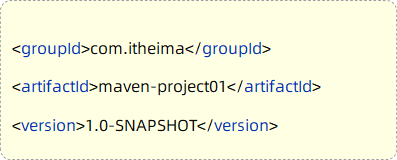
注意:
- 上面所说的资源可以是插件、依赖、当前项目。
- 我们的项目如果被其他的项目依赖时,也是需要坐标来引入的。
2.5 导入Maven项目
- 方式1:使用Maven面板,快速导入项目
打开IDEA,选择右侧Maven面板,点击 + 号,选中对应项目的pom.xml文件,双击即可
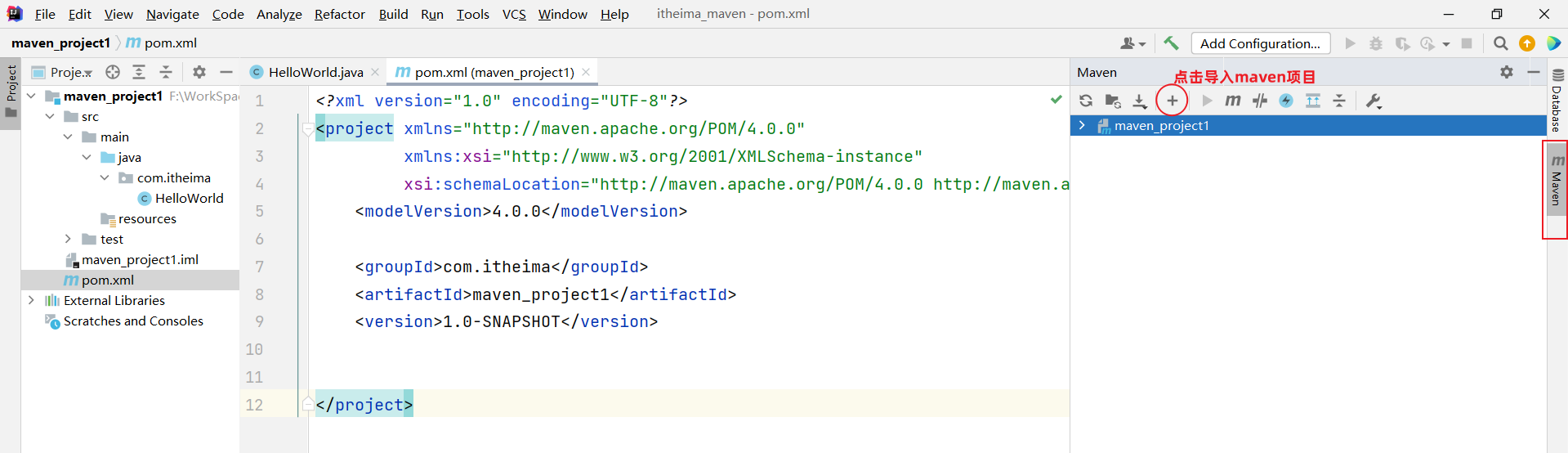
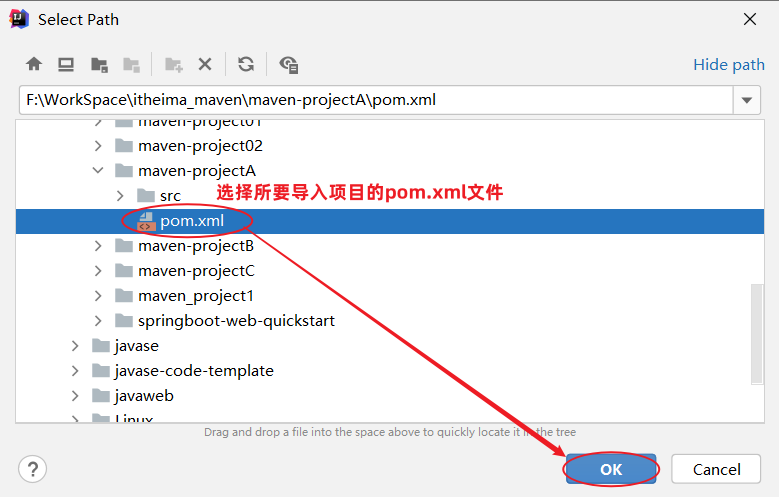
说明:如果没有Maven面板,选择 View => Appearance => Tool Window Bars
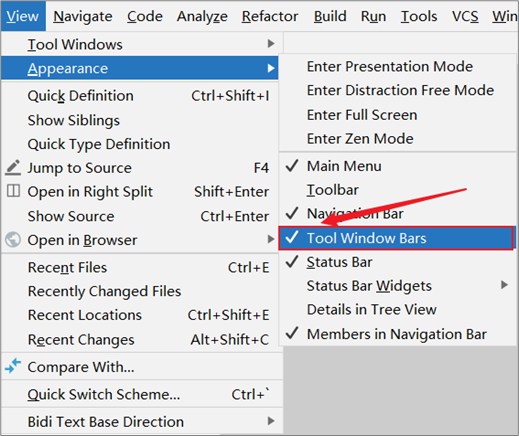
- 方式2:使用idea导入模块项目
File => Project Structure => Modules => + => Import Module
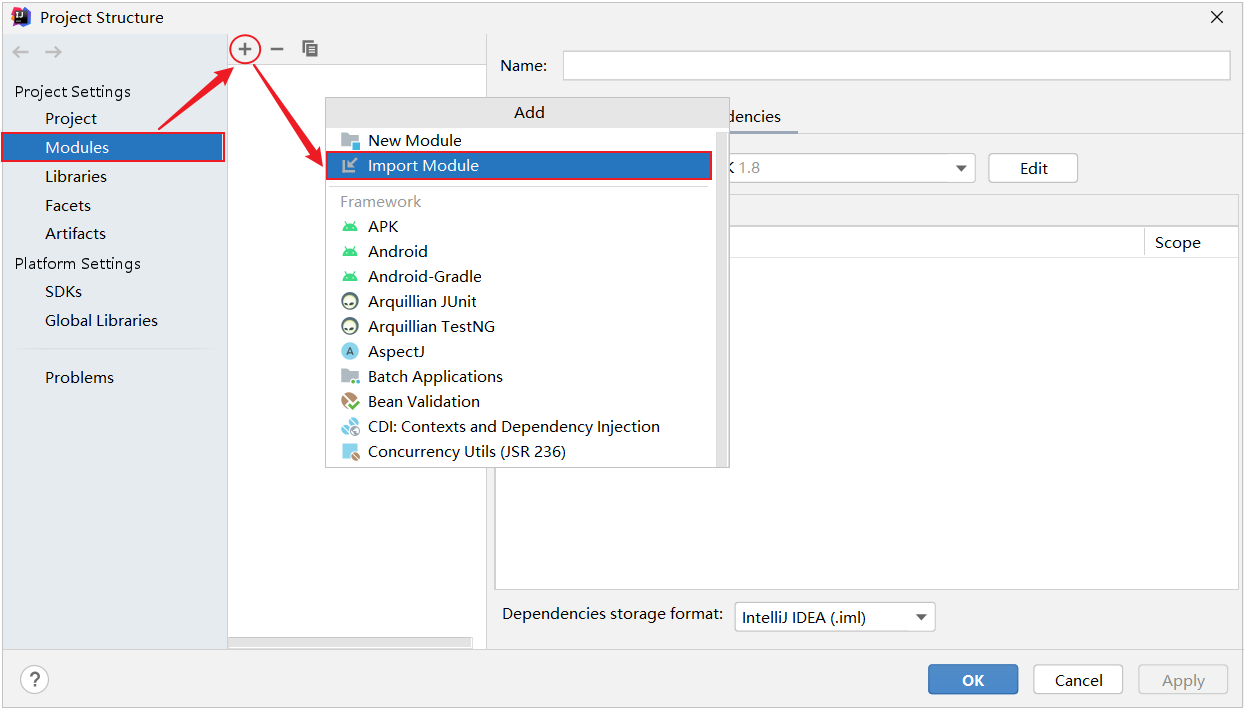
找到要导入工程的pom.xml
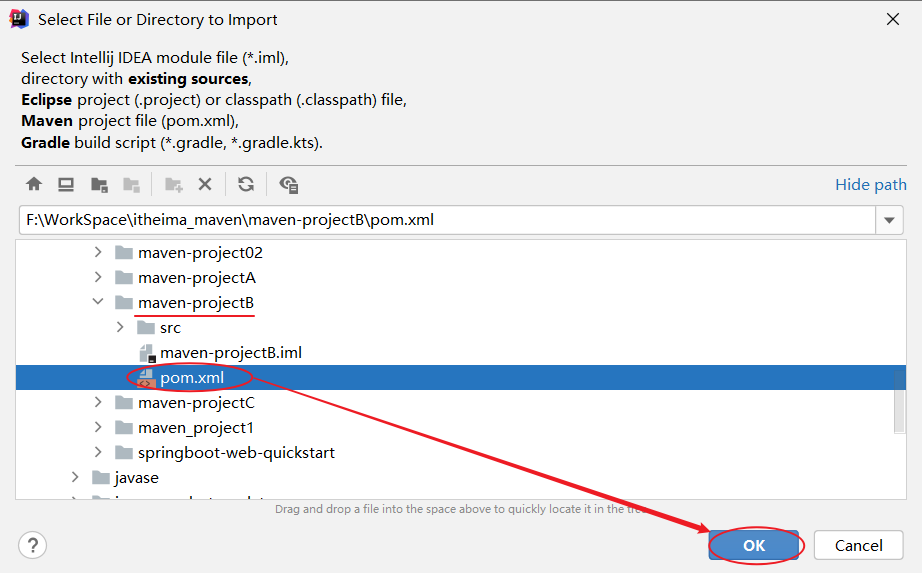

3. 依赖管理
3.1 依赖配置
依赖:指当前项目运行所需要的jar包。一个项目中可以引入多个依赖:
例如:在当前工程中,我们需要用到logback来记录日志,此时就可以在maven工程的pom.xml文件中,引入logback的依赖。具体步骤如下:
-
在pom.xml中编写标签
-
在标签中使用引入坐标
-
定义坐标的 groupId、artifactId、version
<dependencies><!-- 第1个依赖 : logback --><dependency><groupId>ch.qos.logback</groupId><artifactId>logback-classic</artifactId><version>1.2.11</version></dependency><!-- 第2个依赖 : junit --><dependency><groupId>junit</groupId><artifactId>junit</artifactId><version>4.12</version></dependency>
</dependencies>
点击刷新按钮,引入最新加入的坐标
- 刷新依赖:保证每一次引入新的依赖,或者修改现有的依赖配置,都可以加入最新的坐标

注意事项:
-
如果引入的依赖,在本地仓库中不存在,将会连接远程仓库 / 中央仓库,然后下载依赖(这个过程会比较耗时,耐心等待)
-
如果不知道依赖的坐标信息,可以到mvn的中央仓库(https://mvnrepository.com/)中搜索
添加依赖的几种方式: -
利用中央仓库搜索的依赖坐标
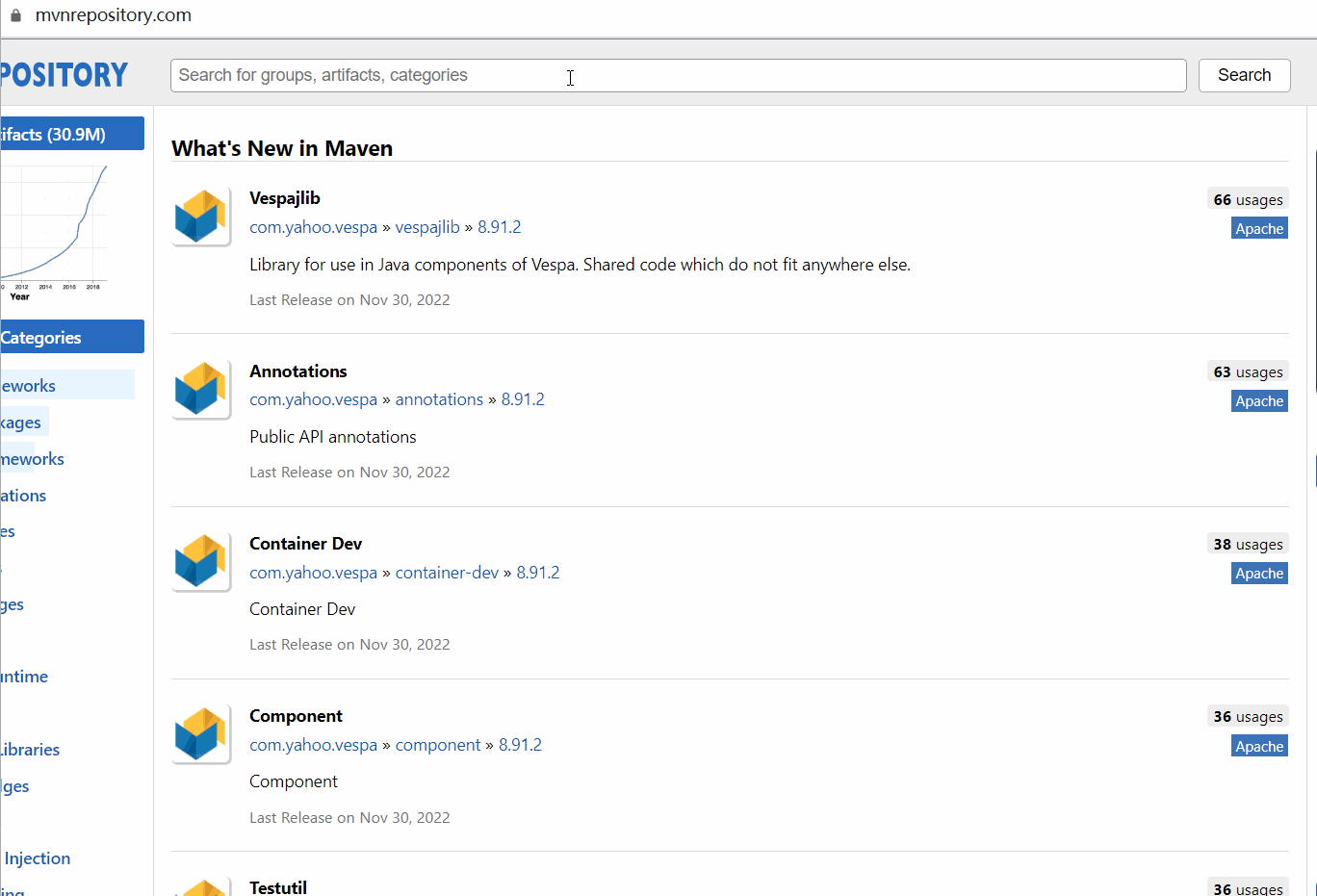
-
利用IDEA工具搜索依赖
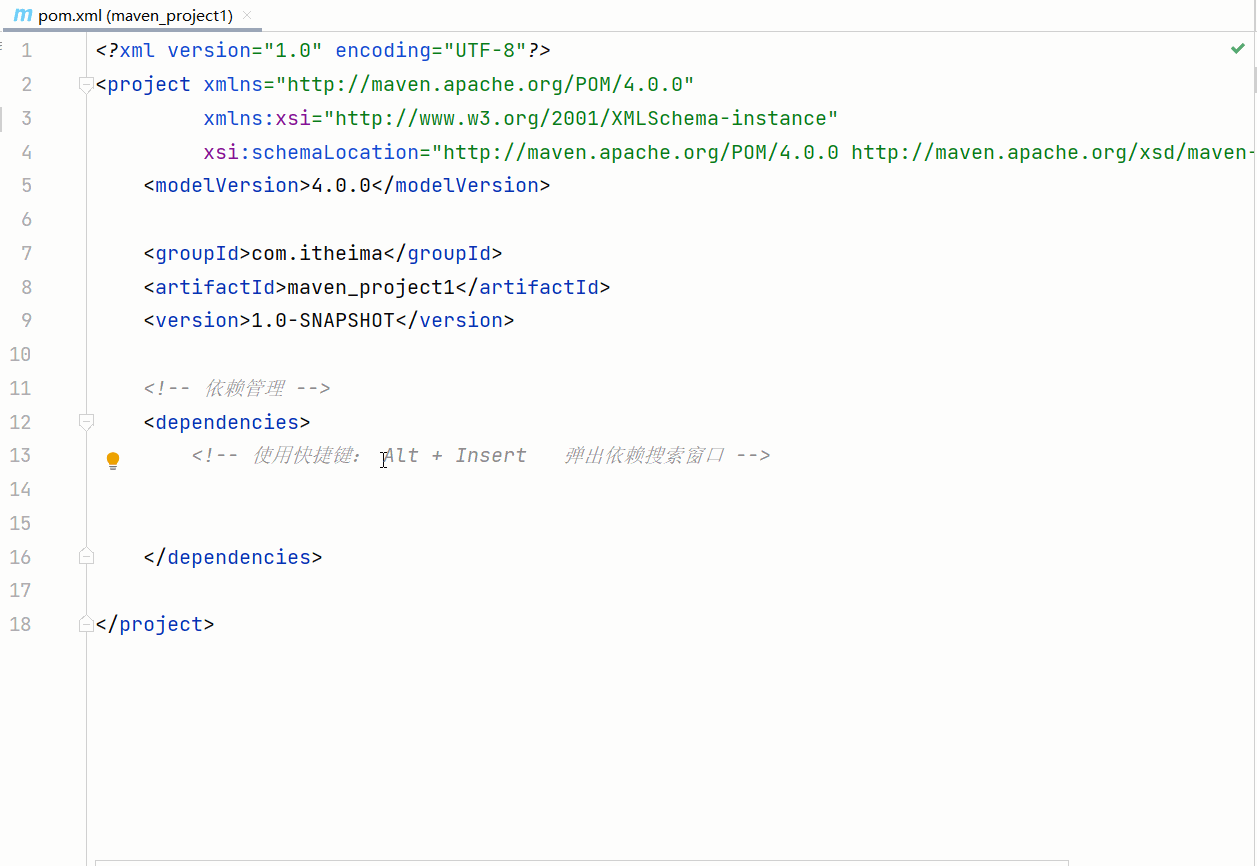
3. 熟练上手maven后,快速导入依赖
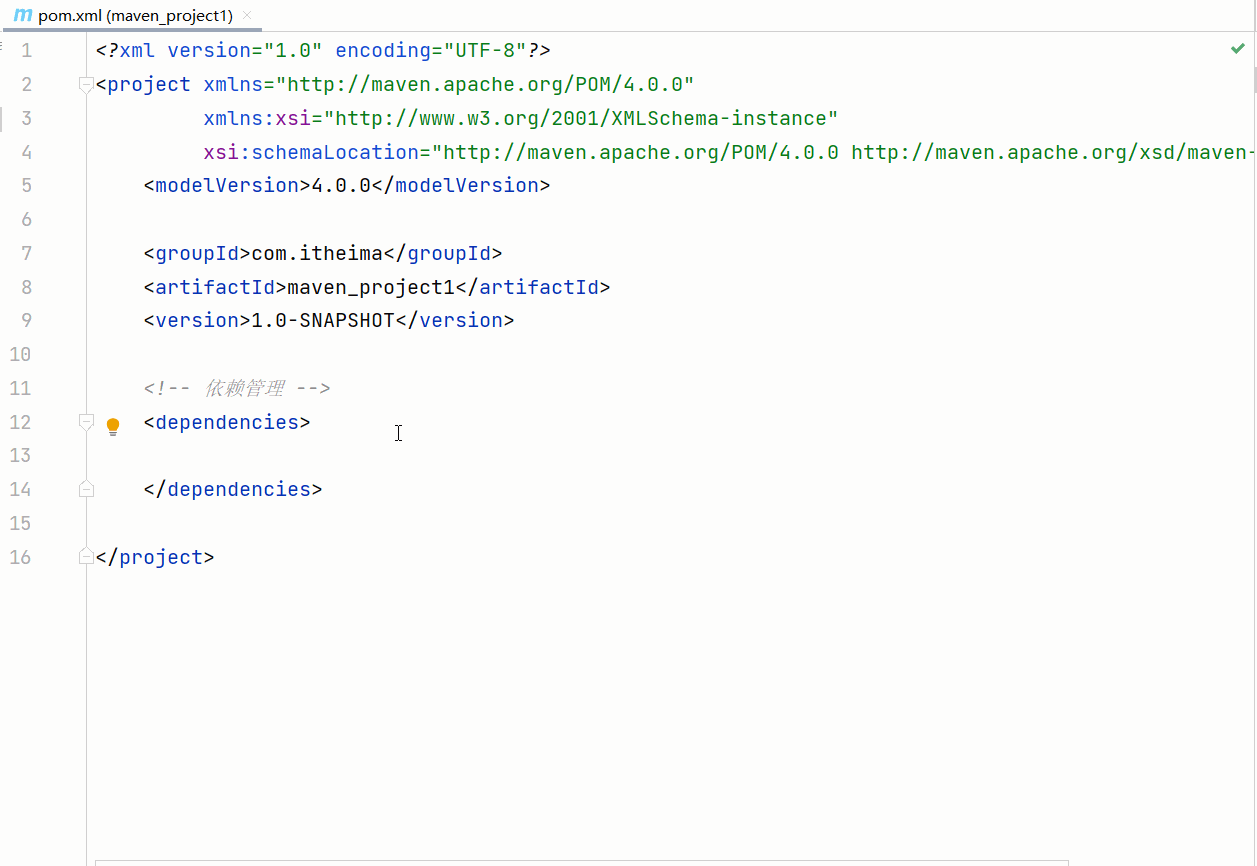
3.2 依赖传递
3.2.1 依赖具有传递性
早期我们没有使用maven时,向项目中添加依赖的jar包,需要把所有的jar包都复制到项目工程下。如下图所示,需要logback-classic时,由于logback-classic又依赖了logback-core和slf4j,所以必须把这3个jar包全部复制到项目工程下

我们现在使用了maven,当项目中需要使用logback-classic时,只需要在pom.xml配置文件中,添加logback-classic的依赖坐标即可。

在pom.xml文件中只添加了logback-classic依赖,但由于maven的依赖具有传递性,所以会自动把所依赖的其他jar包也一起导入。
依赖传递可以分为:
-
直接依赖:在当前项目中通过依赖配置建立的依赖关系
-
间接依赖:被依赖的资源如果依赖其他资源,当前项目间接依赖其他资源
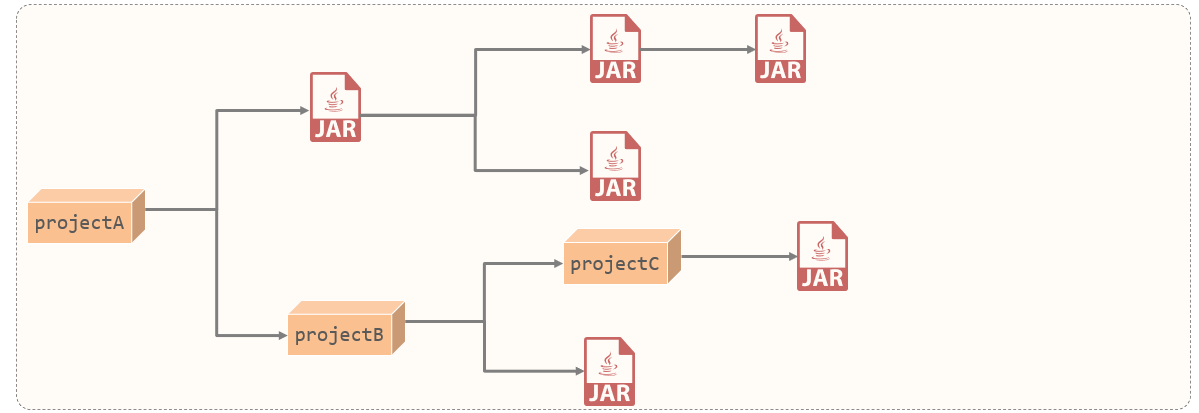
比如以上图中:
- projectA依赖了projectB。对于projectA 来说,projectB 就是直接依赖。
- 而projectB依赖了projectC及其他jar包。 那么此时,在projectA中也会将projectC的依赖传递下来。对于projectA 来说,projectC就是间接依赖。
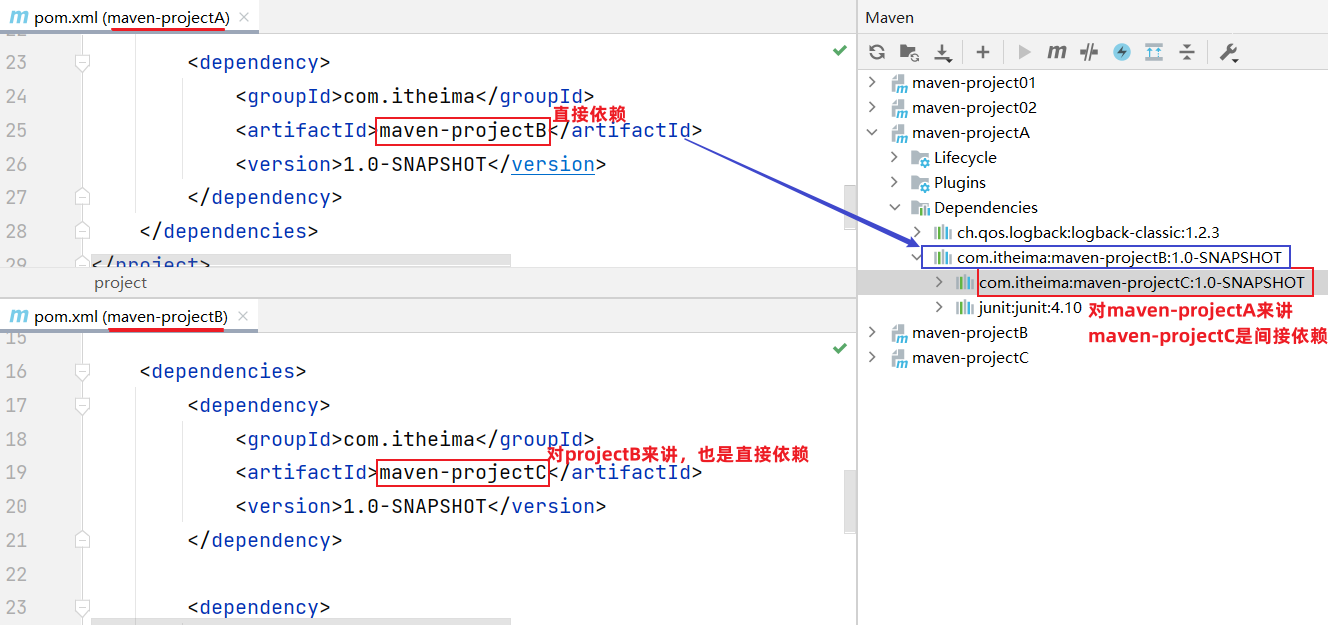
3.2.2 排除依赖
问题:之前我们讲了依赖具有传递性。那么A依赖B,B依赖C,如果A不想将C依赖进来,是否可以做到?
答案:在maven项目中,我们可以通过排除依赖来实现。
什么是排除依赖?
- 排除依赖:指主动断开依赖的资源。(被排除的资源无需指定版本)
<dependency><groupId>com.itheima</groupId><artifactId>maven-projectB</artifactId><version>1.0-SNAPSHOT</version><!--排除依赖, 主动断开依赖的资源--><exclusions><exclusion><groupId>junit</groupId><artifactId>junit</artifactId></exclusion></exclusions>
</dependency>
依赖排除示例:
- maven-projectA依赖了maven-projectB,maven-projectB依赖了Junit。基于依赖的传递性,所以maven-projectA也依赖了Junit
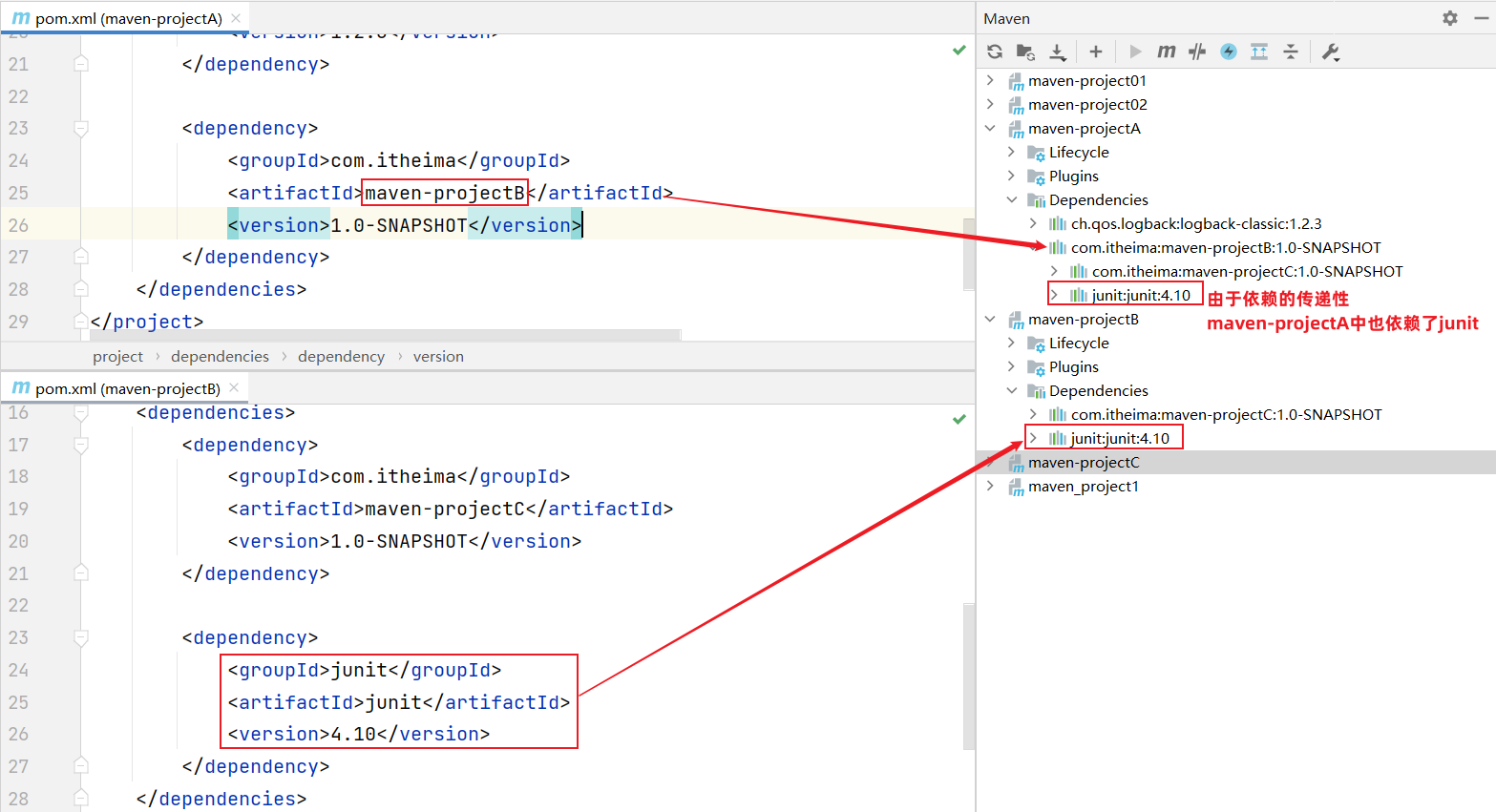
使用排除依赖后
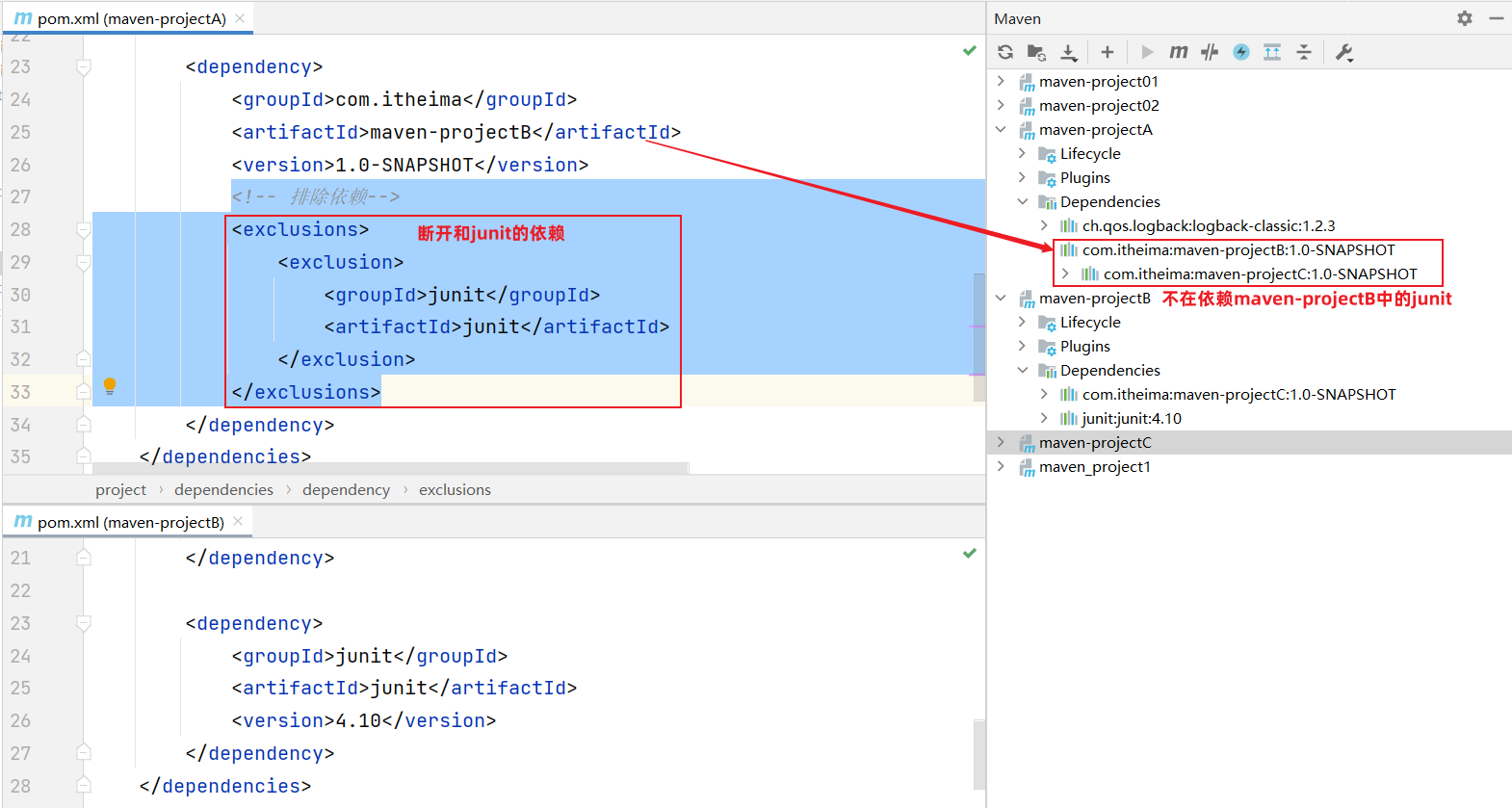
3.2.3 依赖范围
在项目中导入依赖的jar包后,默认情况下,可以在任何地方使用。
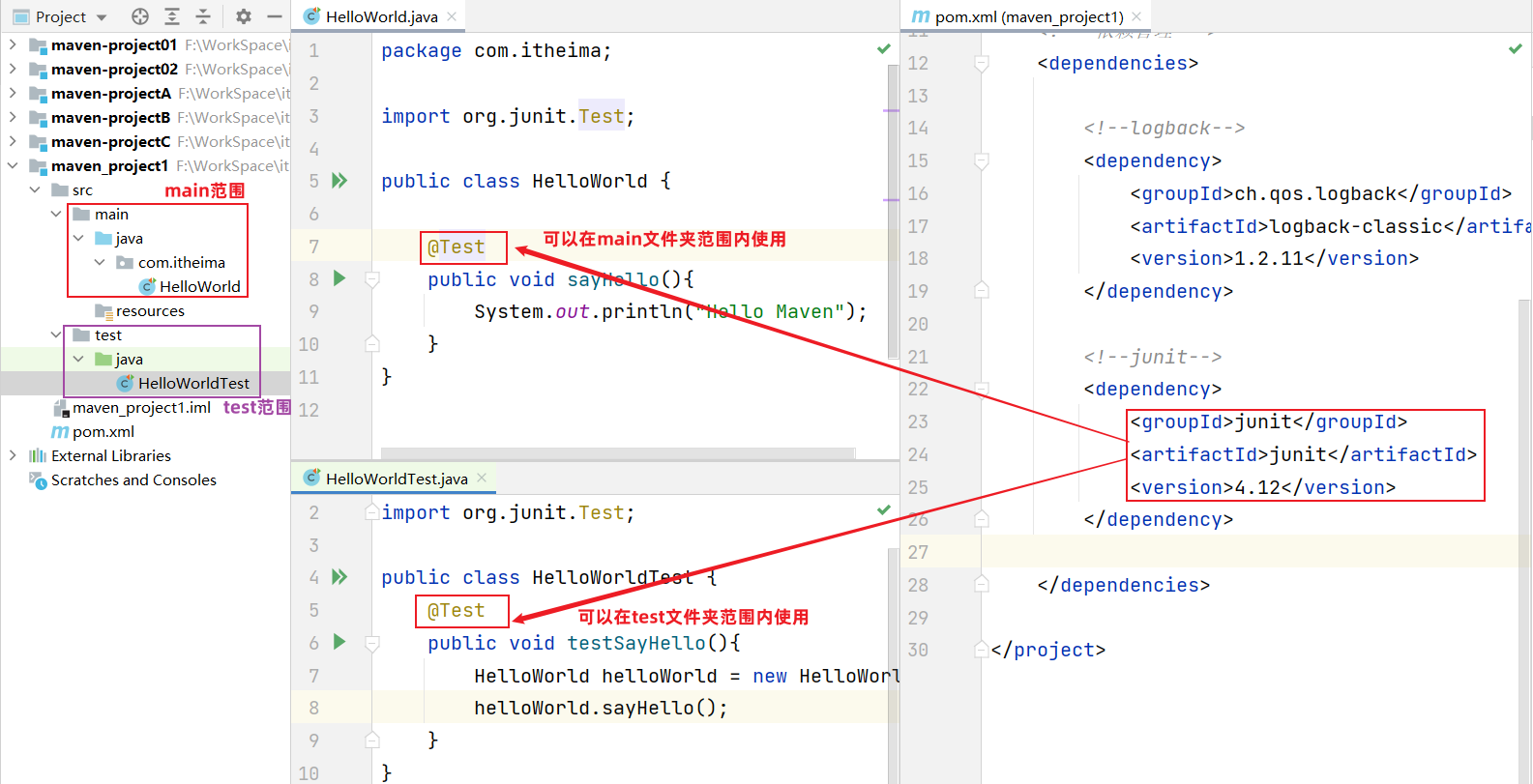
如果希望限制依赖的使用范围,可以通过标签设置其作用范围。
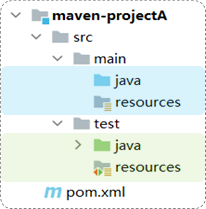
作用范围:
-
主程序范围有效(main文件夹范围内)
-
测试程序范围有效(test文件夹范围内)
-
是否参与打包运行(package指令范围内)
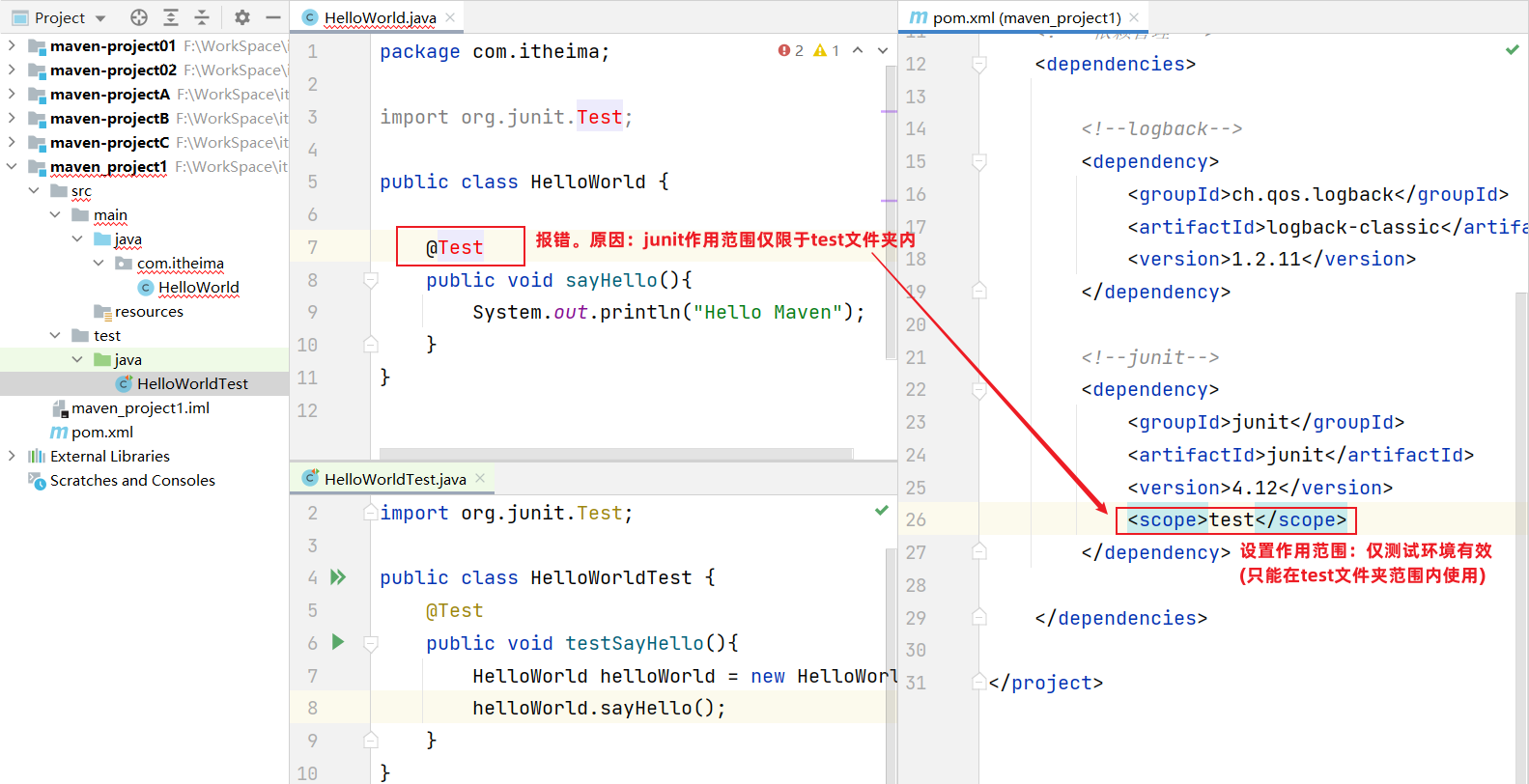
如上图所示,给junit依赖通过scope标签指定依赖的作用范围。 那么这个依赖就只能作用在测试环境,其他环境下不能使用。
scope标签的取值范围:
| scope值 | 主程序 | 测试程序 | 打包(运行) | 范例 |
|---|---|---|---|---|
| compile(默认) | Y | Y | Y | log4j |
| test | - | Y | - | junit |
| provided | Y | Y | - | servlet-api |
| runtime | - | Y | Y | jdbc驱动 |
4 生命周期
4.1 介绍
Maven的生命周期就是为了对所有的构建过程进行抽象和统一。 描述了一次项目构建,经历哪些阶段。
在Maven出现之前,项目构建的生命周期就已经存在,软件开发人员每天都在对项目进行清理,编译,测试及部署。虽然大家都在不停地做构建工作,但公司和公司间、项目和项目间,往往使用不同的方式做类似的工作。
Maven从大量项目和构建工具中学习和反思,然后总结了一套高度完美的,易扩展的项目构建生命周期。这个生命周期包含了项目的清理,初始化,编译,测试,打包,集成测试,验证,部署和站点生成等几乎所有构建步骤。
Maven对项目构建的生命周期划分为3套(相互独立):

-
clean:清理工作。
-
default:核心工作。如:编译、测试、打包、安装、部署等。
-
site:生成报告、发布站点等。
三套生命周期又包含哪些具体的阶段呢, 我们来看下面这幅图:
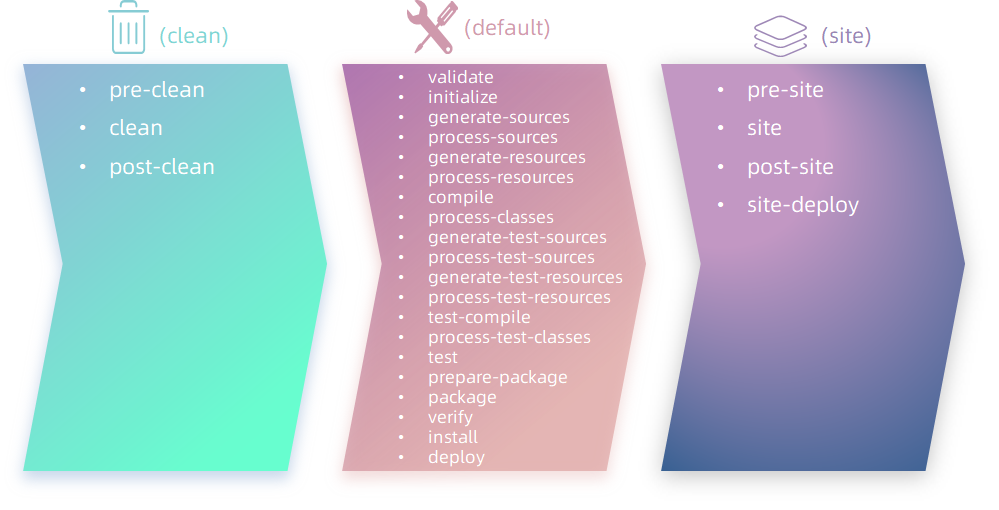
我们看到这三套生命周期,里面有很多很多的阶段,这么多生命周期阶段,其实我们常用的并不多,主要关注以下几个:
• clean:移除上一次构建生成的文件
• compile:编译项目源代码
• test:使用合适的单元测试框架运行测试(junit)
• package:将编译后的文件打包,如:jar、war等
• install:安装项目到本地仓库
Maven的生命周期是抽象的,这意味着生命周期本身不做任何实际工作。在Maven的设计中,实际任务(如源代码编译)都交由插件来完成。
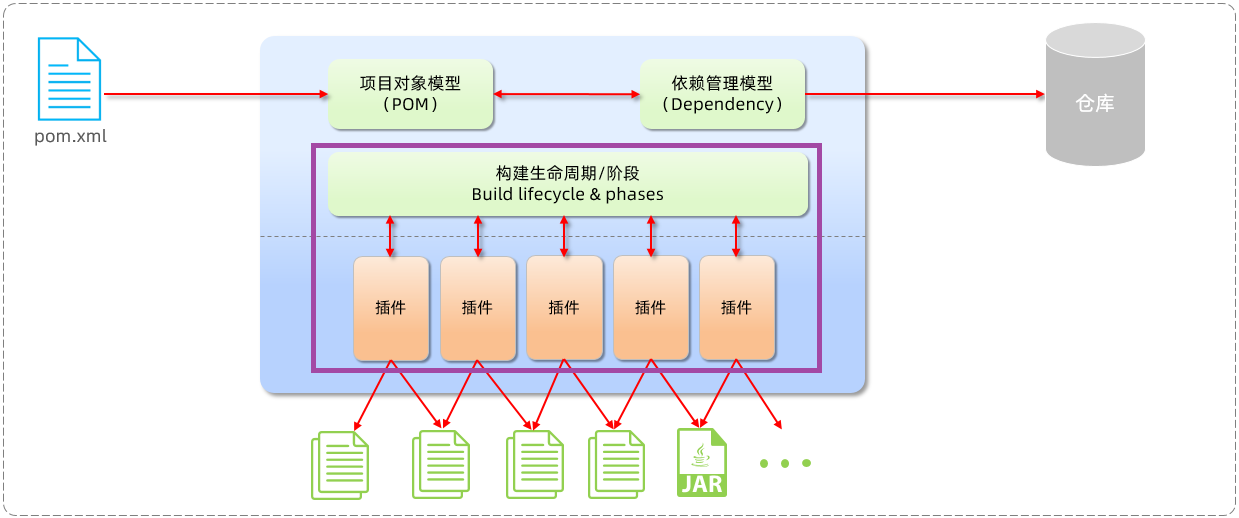
IDEA工具为了方便程序员使用maven生命周期,在右侧的maven工具栏中,已给出快速访问通道
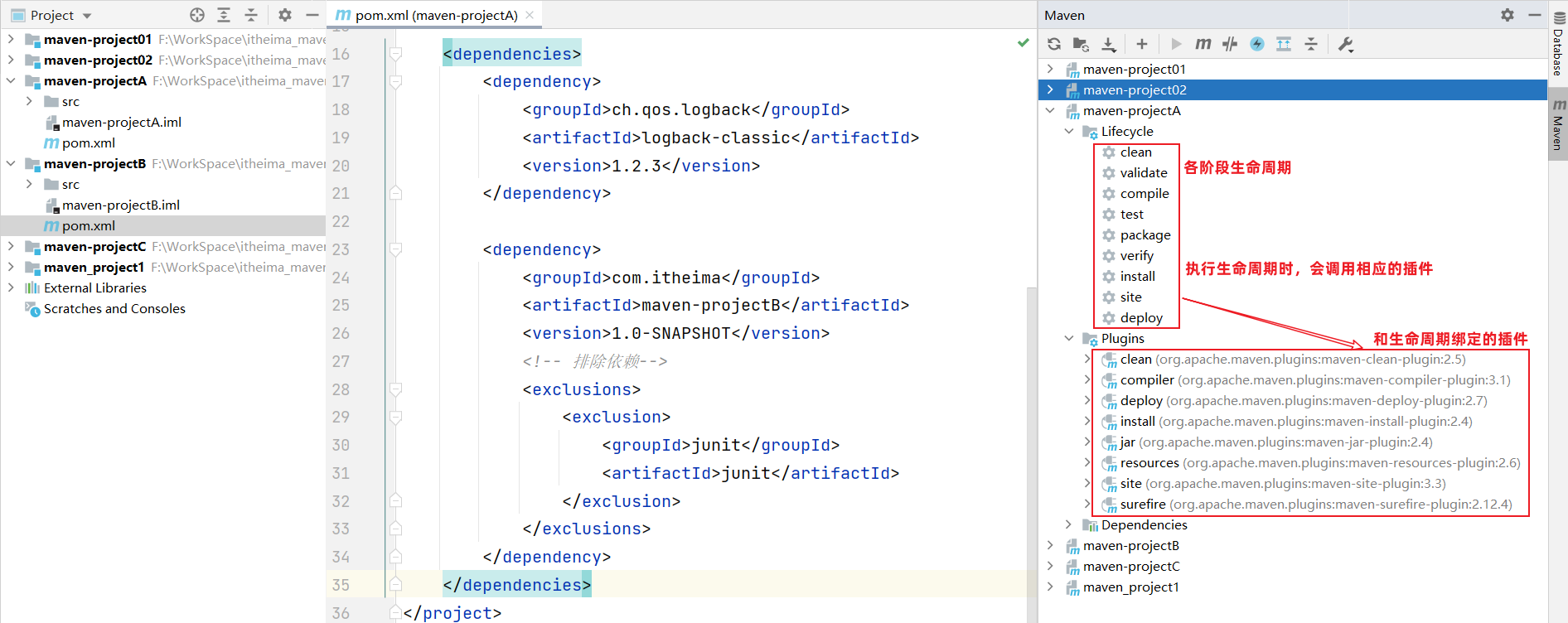
生命周期的顺序是:clean --> validate --> compile --> test --> package --> verify --> install --> site --> deploy
我们需要关注的就是:clean --> compile --> test --> package --> install
说明:在同一套生命周期中,我们在执行后面的生命周期时,前面的生命周期都会执行。(指的是clean default site三套周期里的生命周期全都执行)
思考:当运行package生命周期时,clean、compile生命周期会不会运行?
clean不会运行,compile会运行。 因为compile与package属于同一套生命周期,而clean与package不属于同一套生命周期。
4.2 执行
在日常开发中,当我们要执行指定的生命周期时,有两种执行方式:
- 在idea工具右侧的maven工具栏中,选择对应的生命周期,双击执行
- 在DOS命令行中,通过maven命令执行
方式一:在idea中执行生命周期
- 选择对应的生命周期,双击执行
 compile:
compile:

test:
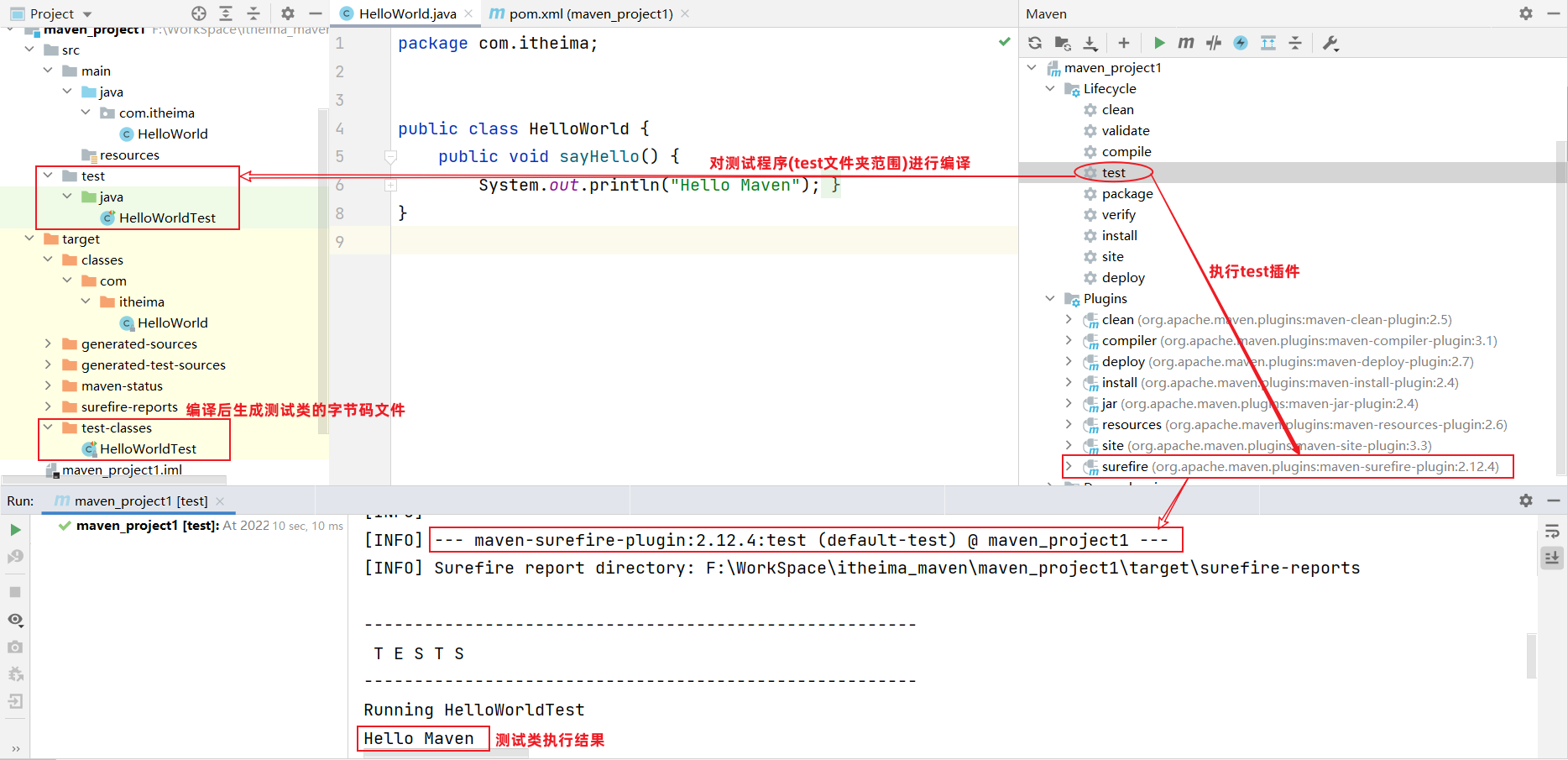
package:

install:
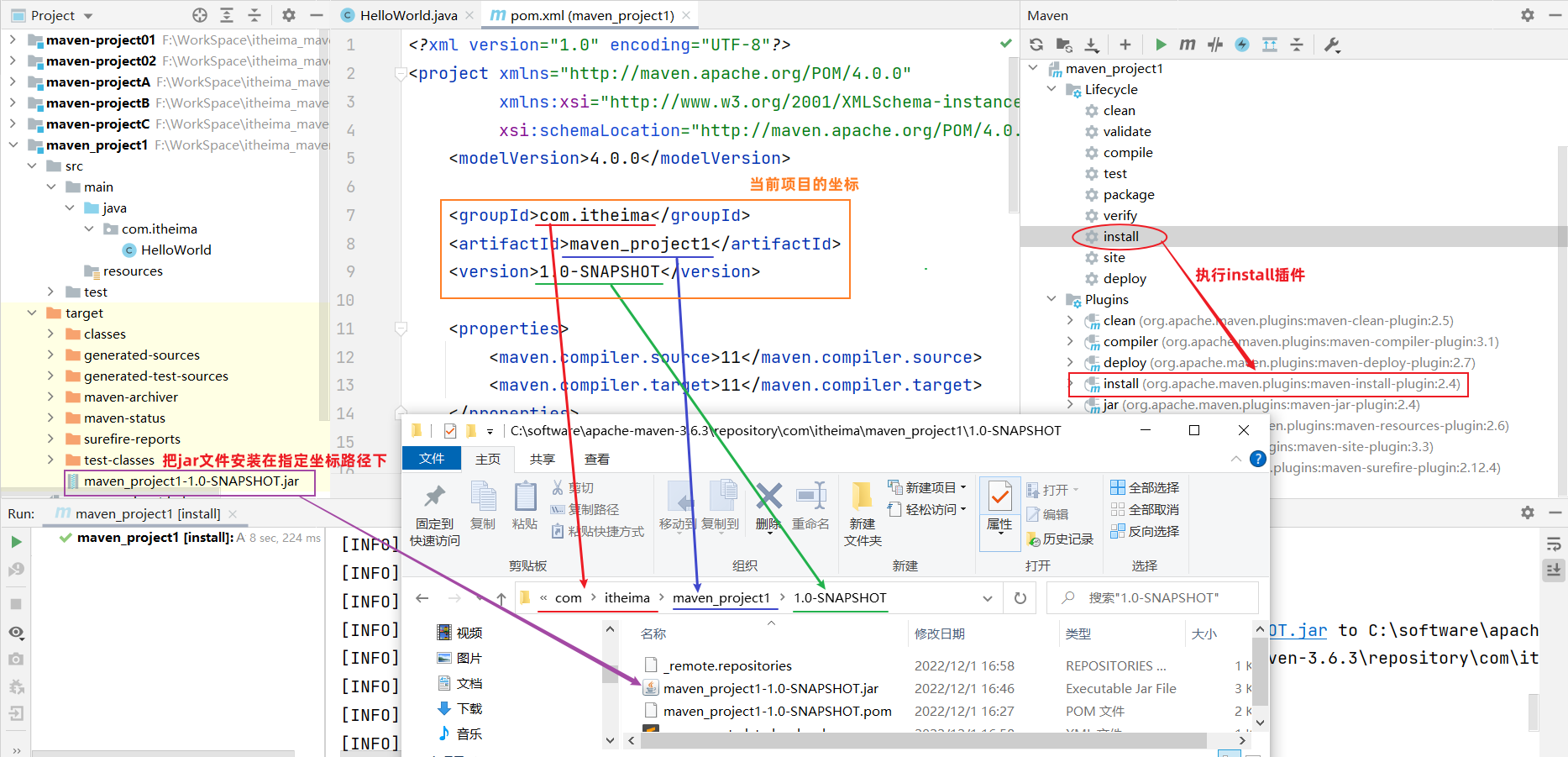
clean:

方式二:在命令行中执行生命周期
- 进入到DOS命令行

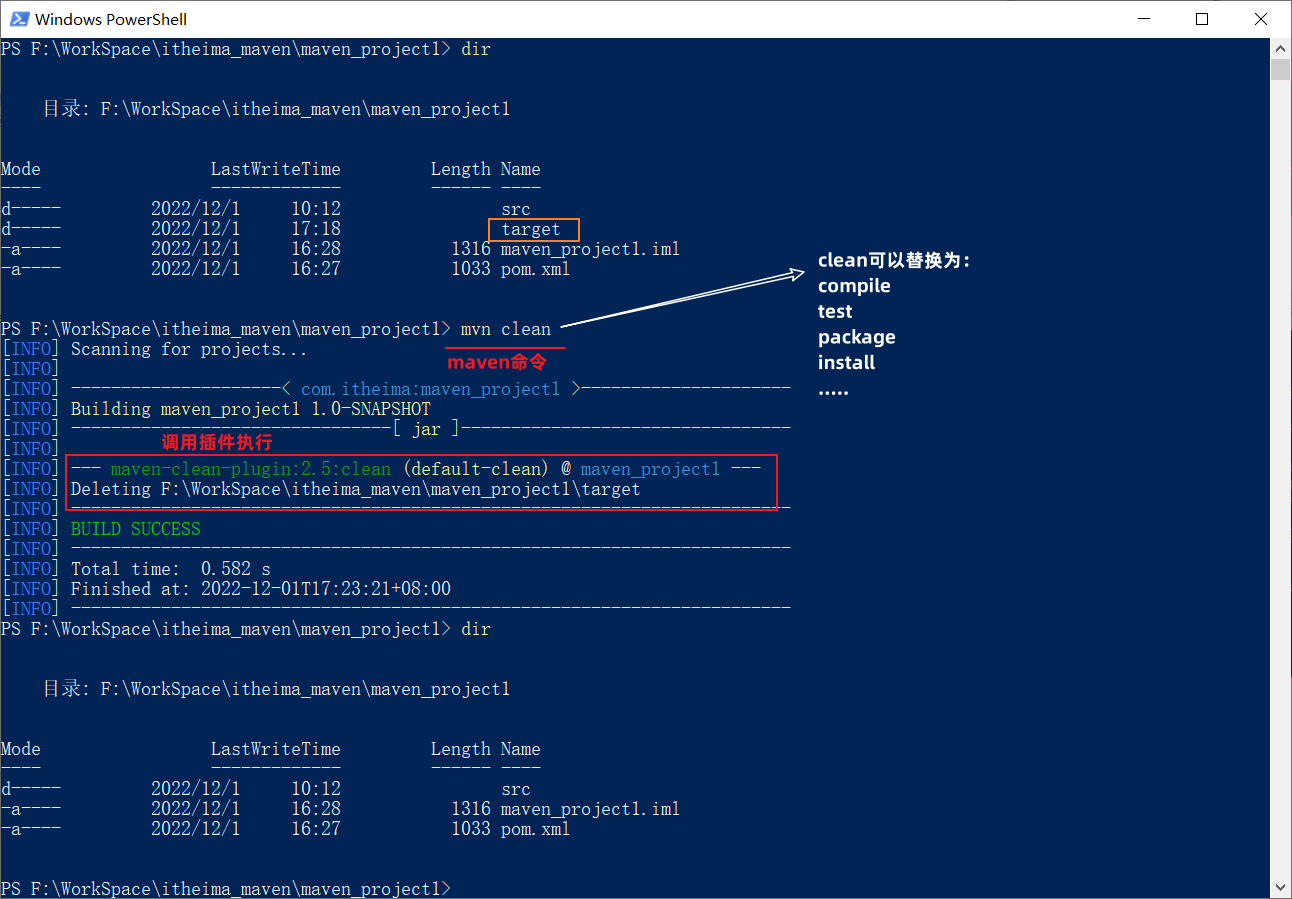
5 附录
5.1 更新依赖索引
有时候给idea配置完maven仓库信息后,在idea中依然搜索不到仓库中的jar包。这是因为仓库中的jar包索引尚未更新到idea中。这个时候我们就需要更新idea中maven的索引了,具体做法如下:
打开设置----搜索maven----Repositories----选中本地仓库-----点击Update
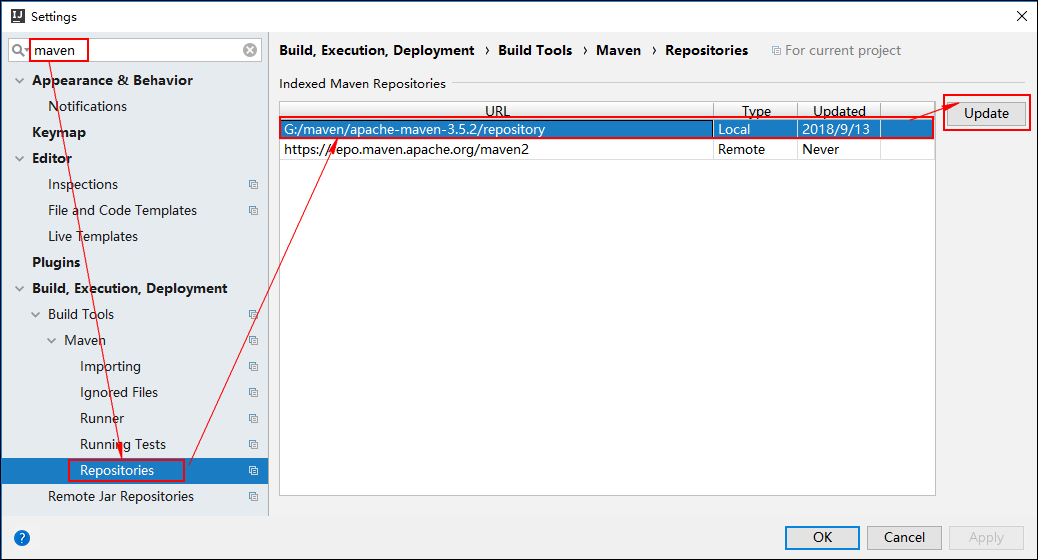
5.2 清理maven仓库
初始情况下,我们的本地仓库是没有任何jar包的,此时会从私服去下载(如果没有配置,就直接从中央仓库去下载),可能由于网络的原因,jar包下载不完全,这些不完整的jar包都是以lastUpdated结尾。此时,maven不会再重新帮你下载,需要你删除这些以lastUpdated结尾的文件,然后maven才会再次自动下载这些jar包。

如果本地仓库中有很多这样的以lastUpadted结尾的文件,可以定义一个批处理文件,在其中编写如下脚本来删除:
set REPOSITORY_PATH=E:\develop\apache-maven-3.6.1\mvn_repo
rem 正在搜索...del /s /q %REPOSITORY_PATH%\*.lastUpdatedrem 搜索完毕
pause
操作步骤如下:
1). 定义批处理文件del_lastUpdated.bat (直接创建一个文本文件,命名为del_lastUpdated,后缀名直接改为bat即可 )

2). 在上面的bat文件上右键—》编辑 。修改文件:

修改完毕后,双击运行即可删除maven仓库中的残留文件。
6.SpringBootWeb快速入门
6.1 需求
需求:基于SpringBoot的方式开发一个web应用,浏览器发起请求/hello后,给浏览器返回字符串 “Hello World ~”。

6.2 开发步骤
第1步:创建SpringBoot工程项目
第2步:定义HelloController类,添加方法hello,并添加注解
第3步:测试运行
6.2.1 创建SpringBoot工程(需要联网)
基于Spring官方骨架,创建SpringBoot工程。
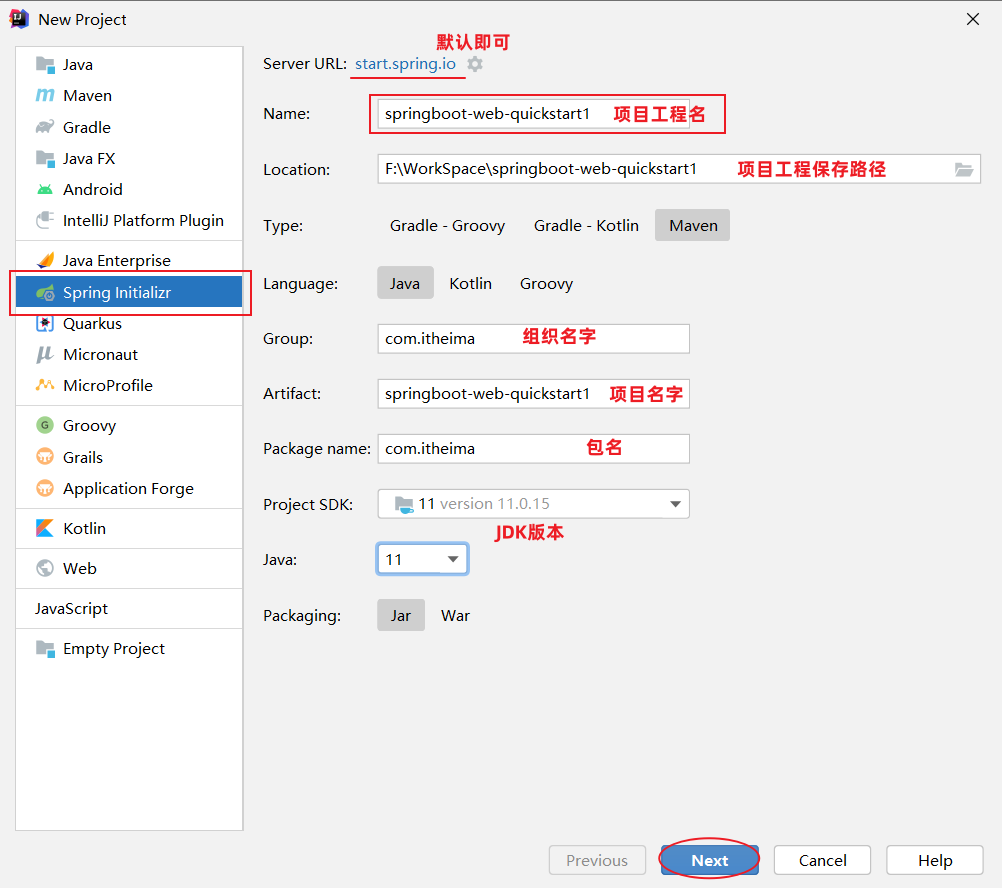
基本信息描述完毕之后,勾选web开发相关依赖。
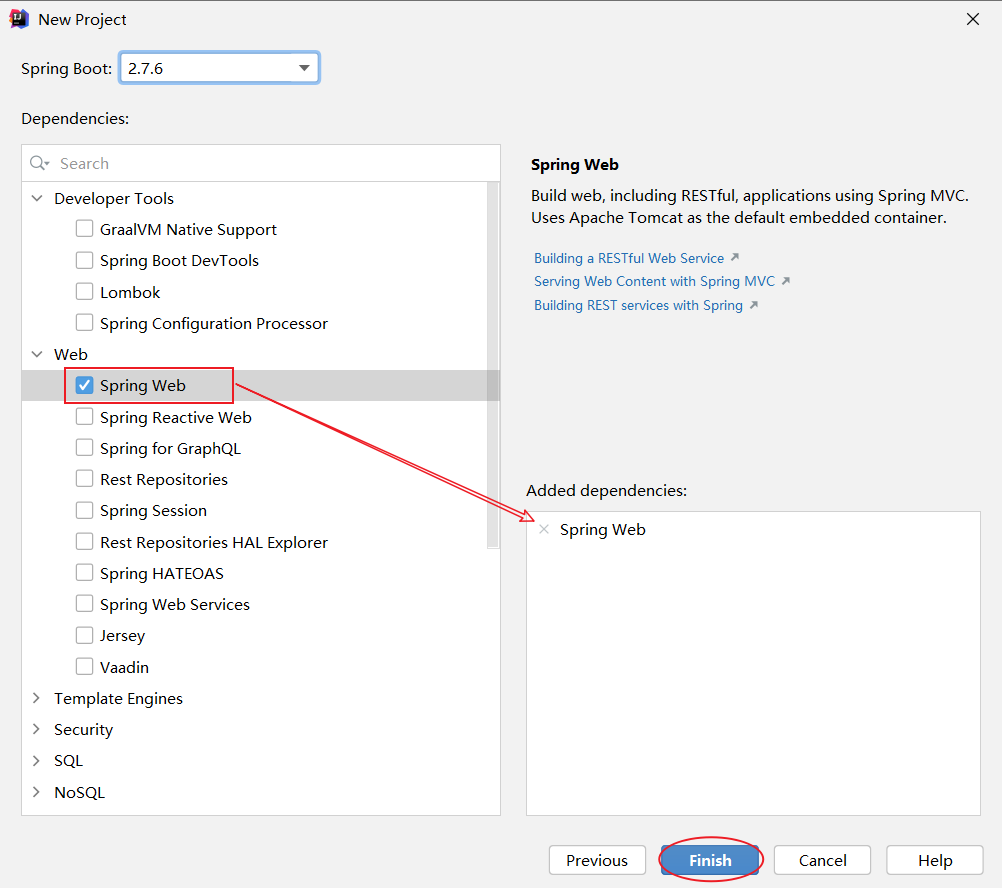
点击Finish之后,就会联网创建这个SpringBoot工程,创建好之后,结构如下:
- 注意:在联网创建过程中,会下载相关资源(请耐心等待)
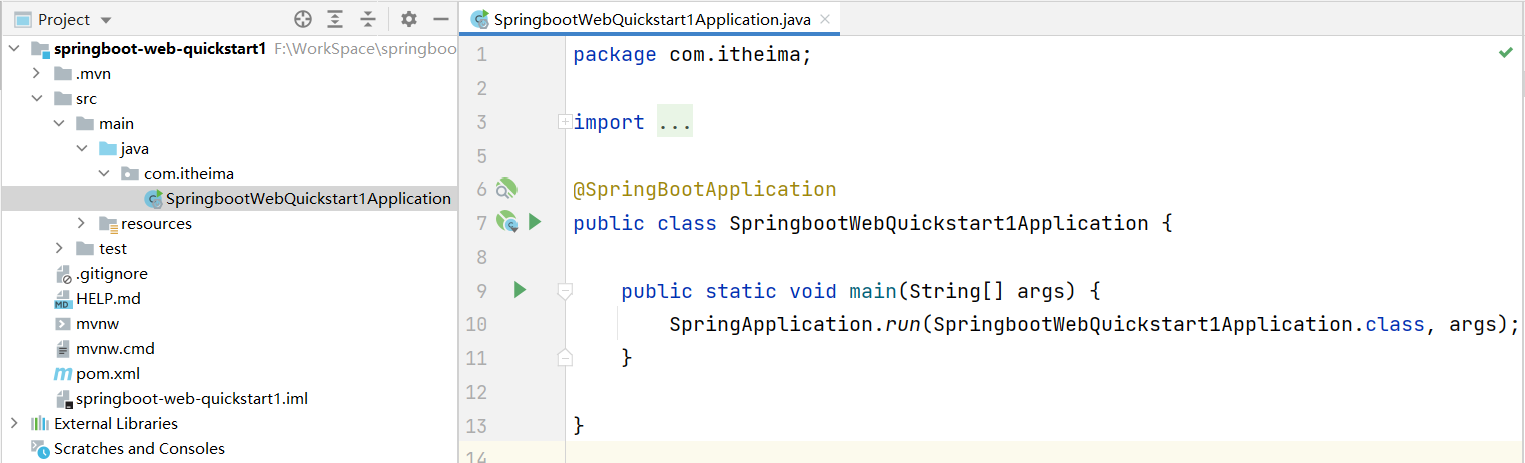
6.2.2 定义请求处理类
在com.itheima这个包下创建一个子包controller
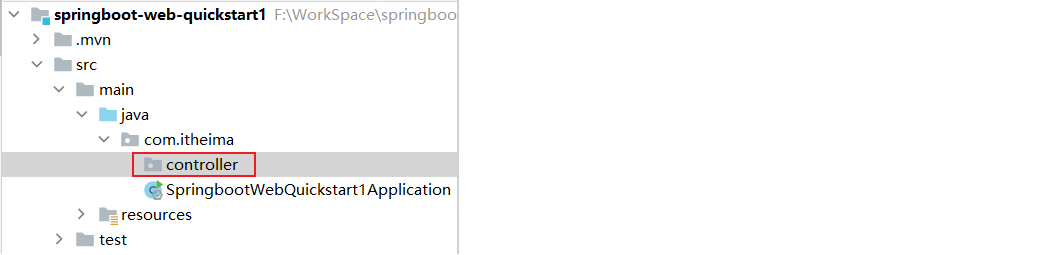
然后在controller包下新建一个类:HelloController

package com.itheima.controller;
import org.springframework.web.bind.annotation.*;@RestController
public class HelloController {@RequestMapping("/hello")public String hello(){System.out.println("Hello World ~");return "Hello World ~";}} 6.2.3 运行测试
运行SpringBoot自动生成的引导类

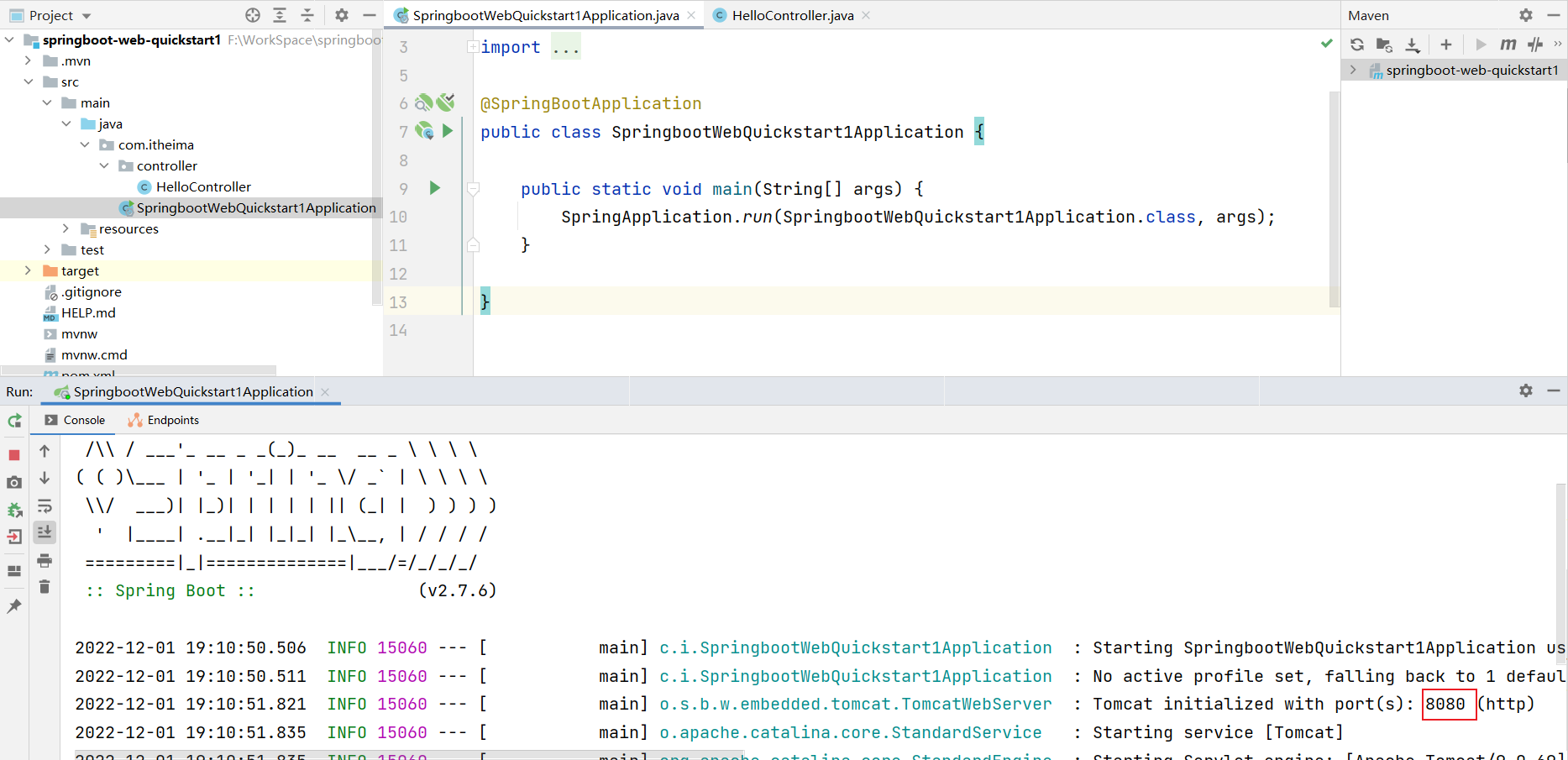
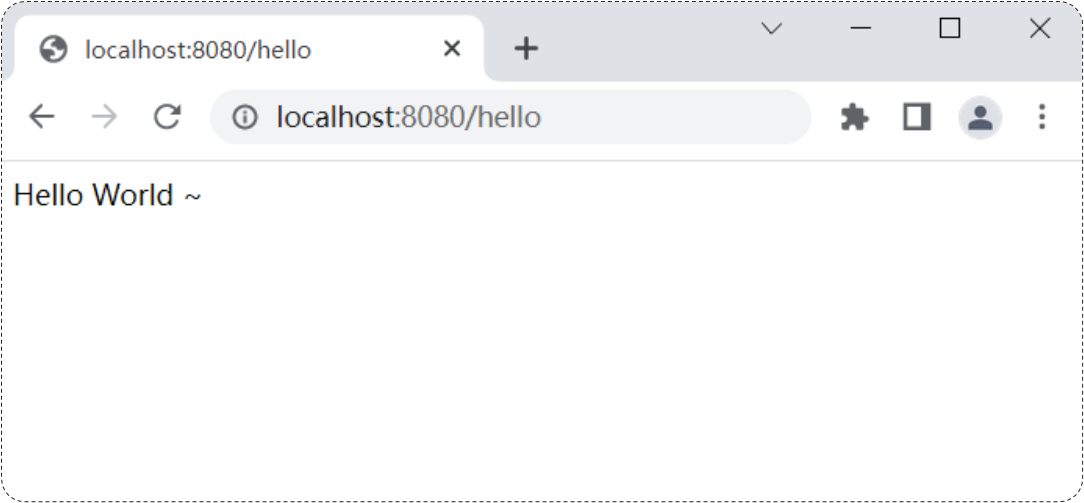
6.3 Web分析
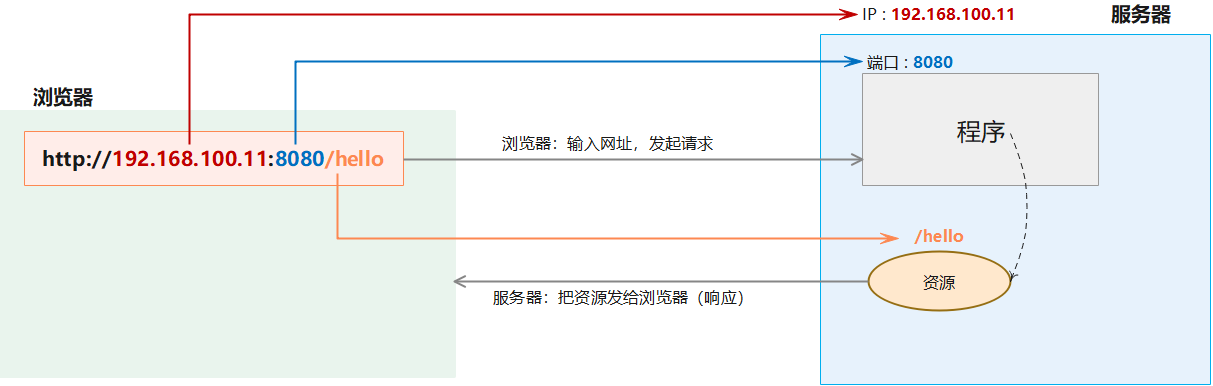
浏览器:
-
输入网址:
http://192.168.100.11:8080/hello-
通过IP地址192.168.100.11定位到网络上的一台计算机
我们之前在浏览器中输入的localhost,就是127.0.0.1(本机)
-
通过端口号8080找到计算机上运行的程序
localhost:8080, 意思是在本地计算机中找到正在运行的8080端口的程序 -
/hello是请求资源位置
- 资源:对计算机而言资源就是数据
- web资源:通过网络可以访问到的资源(通常是指存放在服务器上的数据)
localhost:8080/hello,意思是向本地计算机中的8080端口程序,获取资源位置是/hello的数据- 8080端口程序,在服务器找/hello位置的资源数据,发给浏览器
- 资源:对计算机而言资源就是数据
-
服务器:(可以理解为ServerSocket)
- 接收到浏览器发送的信息(如:/hello)
- 在服务器上找到/hello的资源
- 把资源发送给浏览器
我们在JavaSE阶段学习网络编程时,有讲过网络三要素:
- IP :网络中计算机的唯一标识
- 端口 :计算机中运行程序的唯一标识
- 协议 :网络中计算机之间交互的规则
问题:浏览器和服务器两端进行数据交互,使用什么协议?
答案:http协议
7 HTTP协议
7.1 介绍

HTTP:Hyper Text Transfer Protocol(超文本传输协议),规定了浏览器与服务器之间数据传输的规则。
- http是互联网上应用最为广泛的一种网络协议
- http协议要求:浏览器在向服务器发送请求数据时,或是服务器在向浏览器发送响应数据时,都必须按照固定的格式进行数据传输
如果想知道http协议的数据传输格式有哪些,可以打开浏览器,点击F12打开开发者工具,点击Network来查看
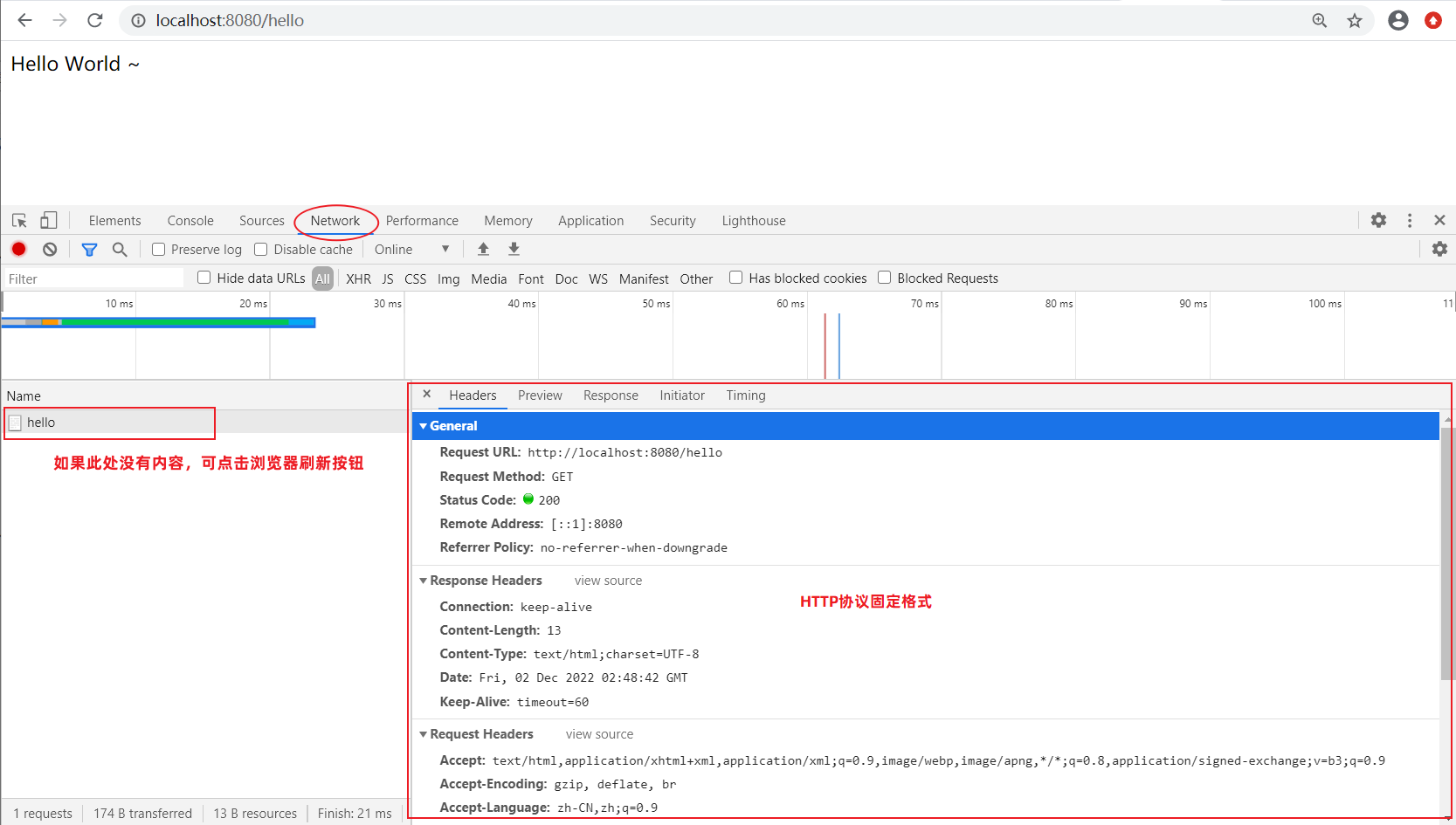
浏览器向服务器进行请求时:
- 服务器按照固定的格式进行解析
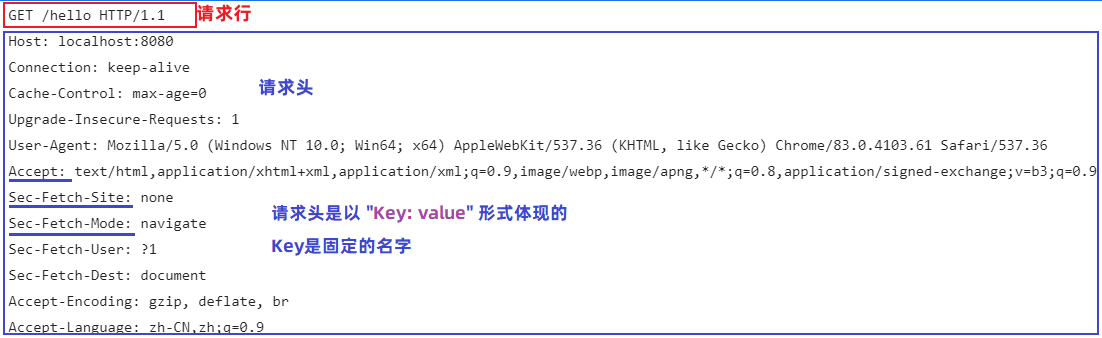
服务器向浏览器进行响应时:
- 浏览器按照固定的格式进行解析

所以,我们学习HTTP主要就是学习请求和响应数据的具体格式内容。
7.2 特点
我们刚才初步认识了HTTP协议,那么我们在看看HTTP协议有哪些特点:
-
**基于TCP协议: ** 面向连接,安全
TCP是一种面向连接的(建立连接之前是需要经过三次握手)、可靠的、基于字节流的传输层通信协议,在数据传输方面更安全
-
基于请求-响应模型: 一次请求对应一次响应(先请求后响应)
请求和响应是一一对应关系,没有请求,就没有响应
-
HTTP协议是无状态协议: 对于数据没有记忆能力。每次请求-响应都是独立的
无状态指的是客户端发送HTTP请求给服务端之后,服务端根据请求响应数据,响应完后,不会记录任何信息。
- 缺点: 多次请求间不能共享数据
- 优点: 速度快
请求之间无法共享数据会引发的问题:
- 如:京东购物。加入购物车和去购物车结算是两次请求
- 由于HTTP协议的无状态特性,加入购物车请求响应结束后,并未记录加入购物车是何商品
- 发起去购物车结算的请求后,因为无法获取哪些商品加入了购物车,会导致此次请求无法正确展示数据
具体使用的时候,我们发现京东是可以正常展示数据的,原因是Java早已考虑到这个问题,并提出了使用会话技术(Cookie、Session)来解决这个问题。具体如何来做,我们后面课程中会讲到。
刚才提到HTTP协议是规定了请求和响应数据的格式,那具体的格式是什么呢?
7.3 HTTP-请求协议
浏览器和服务器是按照HTTP协议进行数据通信的。
HTTP协议又分为:请求协议和响应协议
- 请求协议:浏览器将数据以请求格式发送到服务器
- 包括:请求行、请求头 、请求体
- 响应协议:服务器将数据以响应格式返回给浏览器
- 包括:响应行 、响应头 、响应体
在HTTP1.1版本中,浏览器访问服务器的几种方式:
| 请求方式 | 请求说明 |
|---|---|
| GET | 获取资源。 向特定的资源发出请求。例:http://www.baidu.com/s?wd=itheima |
| POST | 传输实体主体。 向指定资源提交数据进行处理请求(例:上传文件),数据被包含在请求体中。 |
| OPTIONS | 返回服务器针对特定资源所支持的HTTP请求方式。 因为并不是所有的服务器都支持规定的方法,为了安全有些服务器可能会禁止掉一些方法,例如:DELETE、PUT等。那么OPTIONS就是用来询问服务器支持的方法。 |
| HEAD | 获得报文首部。 HEAD方法类似GET方法,但是不同的是HEAD方法不要求返回数据。通常用于确认URI的有效性及资源更新时间等。 |
| PUT | 传输文件。 PUT方法用来传输文件。类似FTP协议,文件内容包含在请求报文的实体中,然后请求保存到URL指定的服务器位置。 |
| DELETE | 删除文件。 请求服务器删除Request-URI所标识的资源 |
| TRACE | 追踪路径。 回显服务器收到的请求,主要用于测试或诊断 |
| CONNECT | 要求用隧道协议连接代理。 HTTP/1.1协议中预留给能够将连接改为管道方式的代理服务器 |
在我们实际应用中常用的也就是 :GET、POST
GET方式的请求协议:

-
请求行 :HTTP请求中的第一行数据。由:
请求方式、资源路径、协议/版本组成(之间使用空格分隔)- 请求方式:GET
- 资源路径:/brand/findAll?name=OPPO&status=1
- 请求路径:/brand/findAll
- 请求参数:name=OPPO&status=1
- 请求参数是以key=value形式出现
- 多个请求参数之间使用
&连接
- 请求路径和请求参数之间使用
?连接
- 协议/版本:HTTP/1.1
-
请求头 :第二行开始,上图黄色部分内容就是请求头。格式为key: value形式
- http是个无状态的协议,所以在请求头设置浏览器的一些自身信息和想要响应的形式。这样服务器在收到信息后,就可以知道是谁,想干什么了
常见的HTTP请求头有:
Host: 表示请求的主机名User-Agent: 浏览器版本。 例如:Chrome浏览器的标识类似Mozilla/5.0 ...Chrome/79 ,IE浏览器的标识类似Mozilla/5.0 (Windows NT ...)like GeckoAccept:表示浏览器能接收的资源类型,如text/*,image/*或者*/*表示所有;Accept-Language:表示浏览器偏好的语言,服务器可以据此返回不同语言的网页;Accept-Encoding:表示浏览器可以支持的压缩类型,例如gzip, deflate等。Content-Type:请求主体的数据类型Content-Length:数据主体的大小(单位:字节)
举例说明:服务端可以根据请求头中的内容来获取客户端的相关信息,有了这些信息服务端就可以处理不同的业务需求。
比如:
- 不同浏览器解析HTML和CSS标签的结果会有不一致,所以就会导致相同的代码在不同的浏览器会出现不同的效果
- 服务端根据客户端请求头中的数据获取到客户端的浏览器类型,就可以根据不同的浏览器设置不同的代码来达到一致的效果(这就是我们常说的浏览器兼容问题)
- 请求体 :存储请求参数
- GET请求的请求参数在请求行中,故不需要设置请求体
POST方式的请求协议:

- 请求行(以上图中红色部分):包含请求方式、资源路径、协议/版本
- 请求方式:POST
- 资源路径:/brand
- 协议/版本:HTTP/1.1
- 请求头(以上图中黄色部分)
- 请求体(以上图中绿色部分) :存储请求参数
- 请求体和请求头之间是有一个空行隔开(作用:用于标记请求头结束)
GET请求和POST请求的区别:
| 区别方式 | GET请求 | POST请求 |
|---|---|---|
| 请求参数 | 请求参数在请求行中。 例:/brand/findAll?name=OPPO&status=1 | 请求参数在请求体中 |
| 请求参数长度 | 请求参数长度有限制(浏览器不同限制也不同) | 请求参数长度没有限制 |
| 安全性 | 安全性低。原因:请求参数暴露在浏览器地址栏中。 | 安全性相对高 |
7.4 HTTP-响应协议
7.4.1 格式介绍
与HTTP的请求一样,HTTP响应的数据也分为3部分:响应行、响应头 、响应体

-
响应行(以上图中红色部分):响应数据的第一行。响应行由
协议及版本、响应状态码、状态码描述组成- 协议/版本:HTTP/1.1
- 响应状态码:200
- 状态码描述:OK
-
响应头(以上图中黄色部分):响应数据的第二行开始。格式为key:value形式
- http是个无状态的协议,所以可以在请求头和响应头中设置一些信息和想要执行的动作,这样,对方在收到信息后,就可以知道你是谁,你想干什么
常见的HTTP响应头有:
Content-Type:表示该响应内容的类型,例如text/html,image/jpeg ;Content-Length:表示该响应内容的长度(字节数);Content-Encoding:表示该响应压缩算法,例如gzip ;Cache-Control:指示客户端应如何缓存,例如max-age=300表示可以最多缓存300秒 ;Set-Cookie: 告诉浏览器为当前页面所在的域设置cookie ;
- 响应体(以上图中绿色部分): 响应数据的最后一部分。存储响应的数据
- 响应体和响应头之间有一个空行隔开(作用:用于标记响应头结束)
7.4.2 响应状态码
| 状态码分类 | 说明 |
|---|---|
| 1xx | 响应中 — 临时状态码。表示请求已经接受,告诉客户端应该继续请求或者如果已经完成则忽略 |
| 2xx | 成功 — 表示请求已经被成功接收,处理已完成 |
| 3xx | 重定向 — 重定向到其它地方,让客户端再发起一个请求以完成整个处理 |
| 4xx | 客户端错误 — 处理发生错误,责任在客户端,如:客户端的请求一个不存在的资源,客户端未被授权,禁止访问等 |
| 5xx | 服务器端错误 — 处理发生错误,责任在服务端,如:服务端抛出异常,路由出错,HTTP版本不支持等 |
参考: 资料/SpringbootWeb/响应状态码.md
关于响应状态码,我们先主要认识三个状态码,其余的等后期用到了再去掌握:
- 200 ok 客户端请求成功
- 404 Not Found 请求资源不存在
- 500 Internal Server Error 服务端发生不可预期的错误
7.5 HTTP-协议解析
将资料中准备好的Demo工程,导入到我们的IDEA中,有一个Server.java类,这里面就是自定义的一个服务器代码,主要使用到的是ServerSocket和Socket
说明:以下代码大家不需要自己写,我们主要是通过代码,让大家了解到服务器针对HTTP协议的解析机制
package com.itheima;import java.io.*;
import java.net.ServerSocket;
import java.net.Socket;
import java.nio.charset.StandardCharsets;/** 自定义web服务器*/
public class Server {public static void main(String[] args) throws IOException {ServerSocket ss = new ServerSocket(8080); // 监听指定端口System.out.println("server is running...");while (true){Socket sock = ss.accept();System.out.println("connected from " + sock.getRemoteSocketAddress());Thread t = new Handler(sock);t.start();}}
}class Handler extends Thread {Socket sock;public Handler(Socket sock) {this.sock = sock;}public void run() {try (InputStream input = this.sock.getInputStream();OutputStream output = this.sock.getOutputStream()) {handle(input, output);} catch (Exception e) {try {this.sock.close();} catch (IOException ioe) {}System.out.println("client disconnected.");}}private void handle(InputStream input, OutputStream output) throws IOException {BufferedReader reader = new BufferedReader(new InputStreamReader(input, StandardCharsets.UTF_8));BufferedWriter writer = new BufferedWriter(new OutputStreamWriter(output, StandardCharsets.UTF_8));// 读取HTTP请求:boolean requestOk = false;String first = reader.readLine();if (first.startsWith("GET / HTTP/1.")) {requestOk = true;}for (;;) {String header = reader.readLine();if (header.isEmpty()) { // 读取到空行时, HTTP Header读取完毕break;}System.out.println(header);}System.out.println(requestOk ? "Response OK" : "Response Error");if (!requestOk) {// 发送错误响应:writer.write("HTTP/1.0 404 Not Found\r\n");writer.write("Content-Length: 0\r\n");writer.write("\r\n");writer.flush();} else {// 发送成功响应://读取html文件,转换为字符串InputStream is = Server.class.getClassLoader().getResourceAsStream("html/a.html");BufferedReader br = new BufferedReader(new InputStreamReader(is));StringBuilder data = new StringBuilder();String line = null;while ((line = br.readLine()) != null){data.append(line);}br.close();int length = data.toString().getBytes(StandardCharsets.UTF_8).length;writer.write("HTTP/1.1 200 OK\r\n");writer.write("Connection: keep-alive\r\n");writer.write("Content-Type: text/html\r\n");writer.write("Content-Length: " + length + "\r\n");writer.write("\r\n"); // 空行标识Header和Body的分隔writer.write(data.toString());writer.flush();}}
}启动ServerSocket程序:
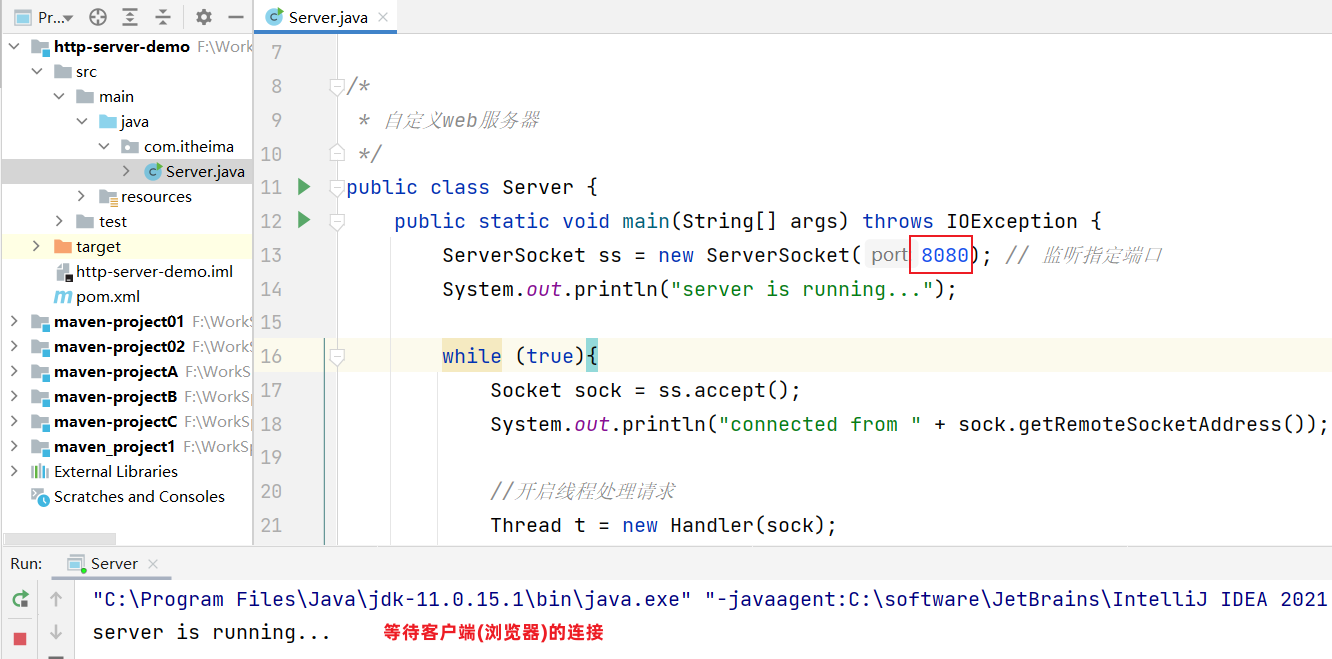
浏览器输入:http://localhost:8080 就会访问到ServerSocket程序
- ServerSocket程序,会读取服务器上
html/a.html文件,并把文件数据发送给浏览器 - 浏览器接收到a.html文件中的数据后进行解析,显示以下内容
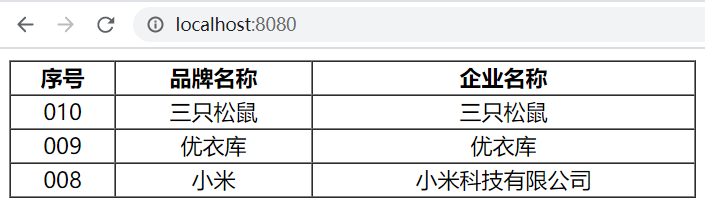
现在大家知道了服务器是可以使用java完成编写,是可以接受页面发送的请求和响应数据给前端浏览器的,而在开发中真正用到的Web服务器,我们不会自己写的,都是使用目前比较流行的web服务器。如:Tomcat
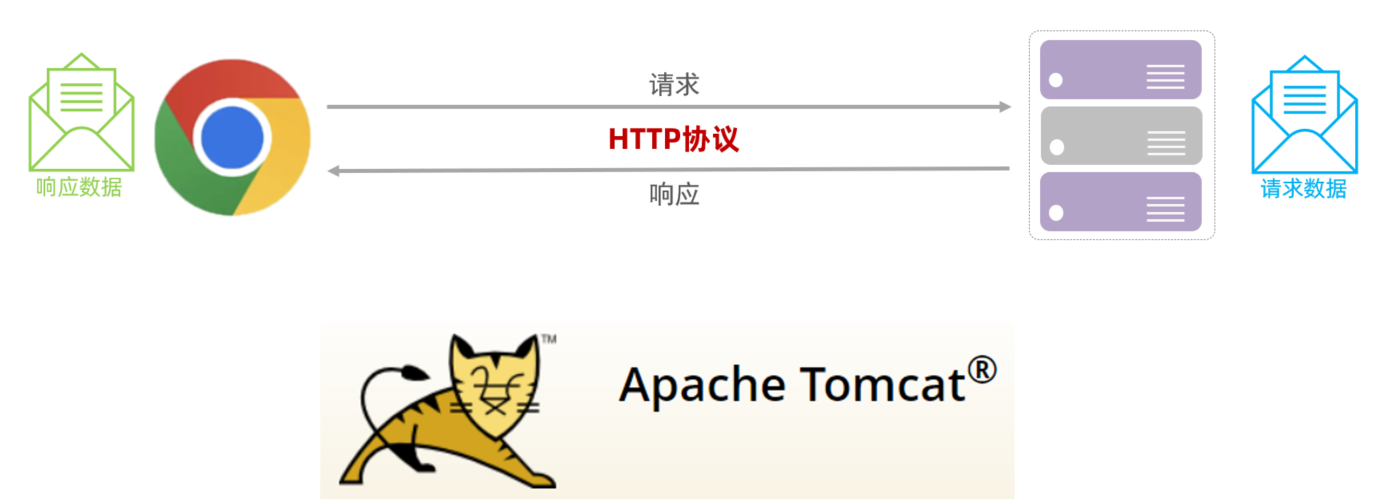
8 WEB服务器-Tomcat
8.1 简介
8.1.1 服务器概述
服务器硬件
- 指的也是计算机,只不过服务器要比我们日常使用的计算机大很多。

服务器,也称伺服器。是提供计算服务的设备。由于服务器需要响应服务请求,并进行处理,因此一般来说服务器应具备承担服务并且保障服务的能力。
服务器的构成包括处理器、硬盘、内存、系统总线等,和通用的计算机架构类似,但是由于需要提供高可靠的服务,因此在处理能力、稳定性、可靠性、安全性、可扩展性、可管理性等方面要求较高。
在网络环境下,根据服务器提供的服务类型不同,可分为:文件服务器,数据库服务器,应用程序服务器,WEB服务器等。
服务器只是一台设备,必须安装服务器软件才能提供相应的服务。
服务器软件
服务器软件:基于ServerSocket编写的程序
- 服务器软件本质是一个运行在服务器设备上的应用程序
- 能够接收客户端请求,并根据请求给客户端响应数据
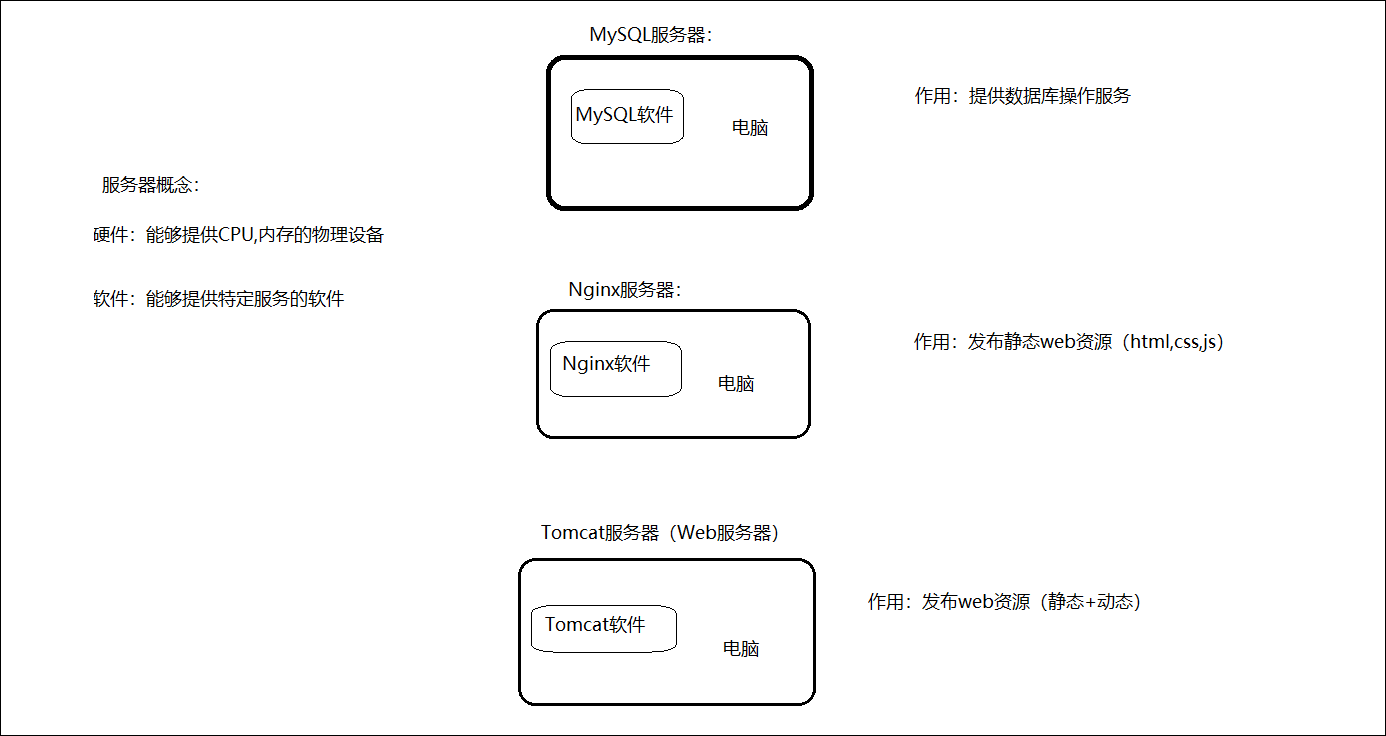
8.1.2 Web服务器
Web服务器是一个应用程序(软件),对HTTP协议的操作进行封装,使得程序员不必直接对协议进行操作(不用程序员自己写代码去解析http协议规则),让Web开发更加便捷。主要功能是"提供网上信息浏览服务"。
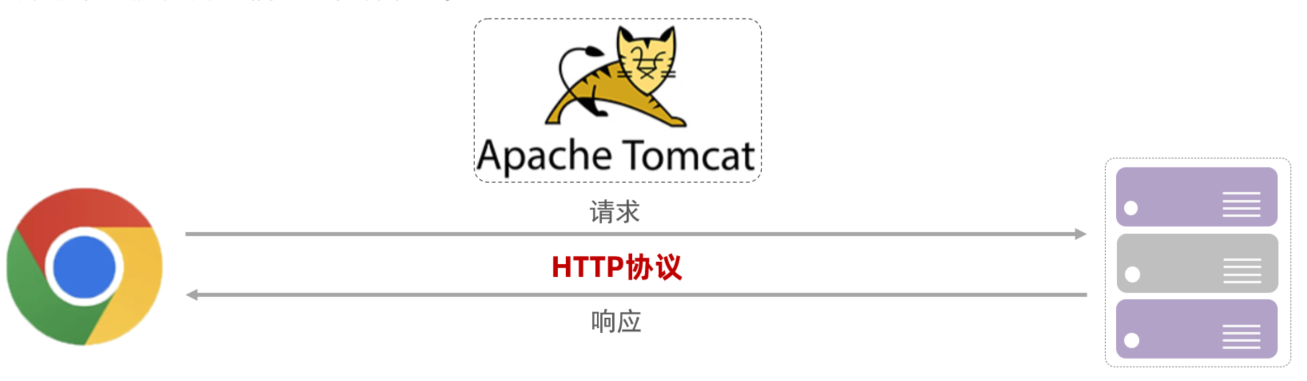
Web服务器是安装在服务器端的一款软件,将来我们把自己写的Web项目部署到Tomcat服务器软件中,当Web服务器软件启动后,部署在Web服务器软件中的页面就可以直接通过浏览器来访问了。
Web服务器软件使用步骤
- 准备静态资源
- 下载安装Web服务器软件
- 将静态资源部署到Web服务器上
- 启动Web服务器使用浏览器访问对应的资源
第1步:准备静态资源
- 在提供的资料中找到静态资源文件

第2步:下载安装Web服务器软件

第3步:将静态资源部署到Web服务器上
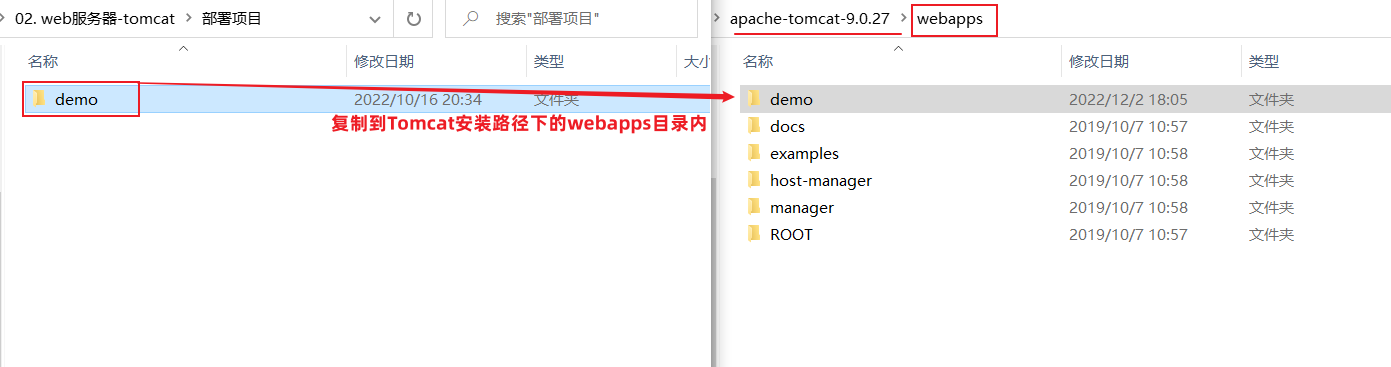
第4步:启动Web服务器使用浏览器访问对应的资源
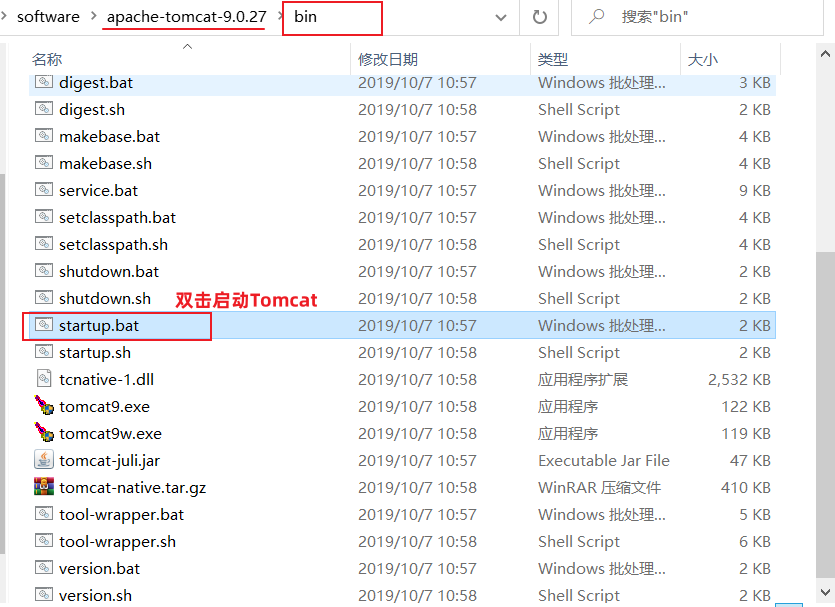
浏览器输入:http://localhost:8080/demo/index.html
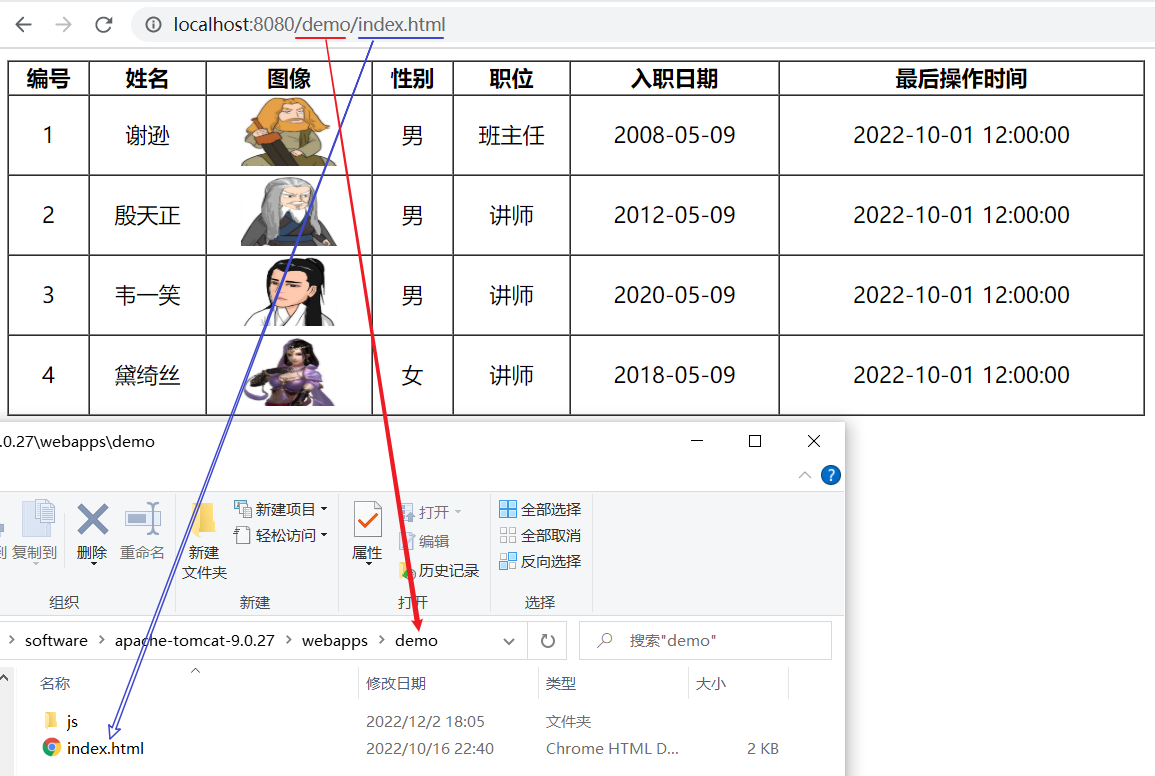
上述内容在演示的时候,使用的是Apache下的Tomcat软件,至于Tomcat软件如何使用,后面会详细的讲到。而对于Web服务器来说,实现的方案有很多,Tomcat只是其中的一种,而除了Tomcat以外,还有很多优秀的Web服务器,比如:
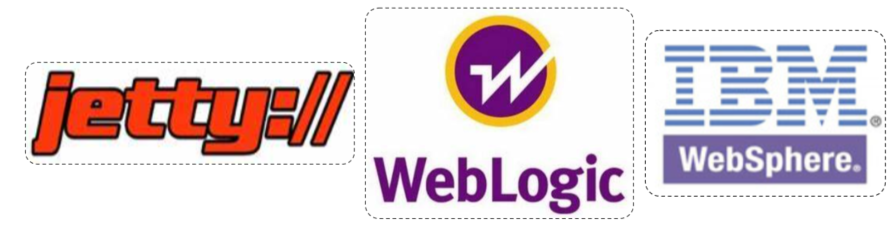
Tomcat就是一款软件,我们主要是以学习如何去使用为主。具体我们会从以下这些方向去学习:
-
简介:初步认识下Tomcat
-
基本使用: 安装、卸载、启动、关闭、配置和项目部署,这些都是对Tomcat的基本操作
-
IDEA中如何创建Maven Web项目
-
IDEA中如何使用Tomcat,后面这两个都是我们以后开发经常会用到的方式
首选我们来认识下Tomcat。
8.1.3 Tomcat
Tomcat服务器软件是一个免费的开源的web应用服务器。是Apache软件基金会的一个核心项目。由Apache,Sun和其他一些公司及个人共同开发而成。
由于Tomcat只支持Servlet/JSP少量JavaEE规范,所以是一个开源免费的轻量级Web服务器。
JavaEE规范: JavaEE => Java Enterprise Edition(Java企业版)
avaEE规范就是指Java企业级开发的技术规范总和。包含13项技术规范:JDBC、JNDI、EJB、RMI、JSP、Servlet、XML、JMS、Java IDL、JTS、JTA、JavaMail、JAF
因为Tomcat支持Servlet/JSP规范,所以Tomcat也被称为Web容器、Servlet容器。JavaWeb程序需要依赖Tomcat才能运行。
Tomcat的官网: https://tomcat.apache.org/
8.2 基本使用
8.2.1 下载
直接从官方网站下载:https://tomcat.apache.org/download-90.cgi
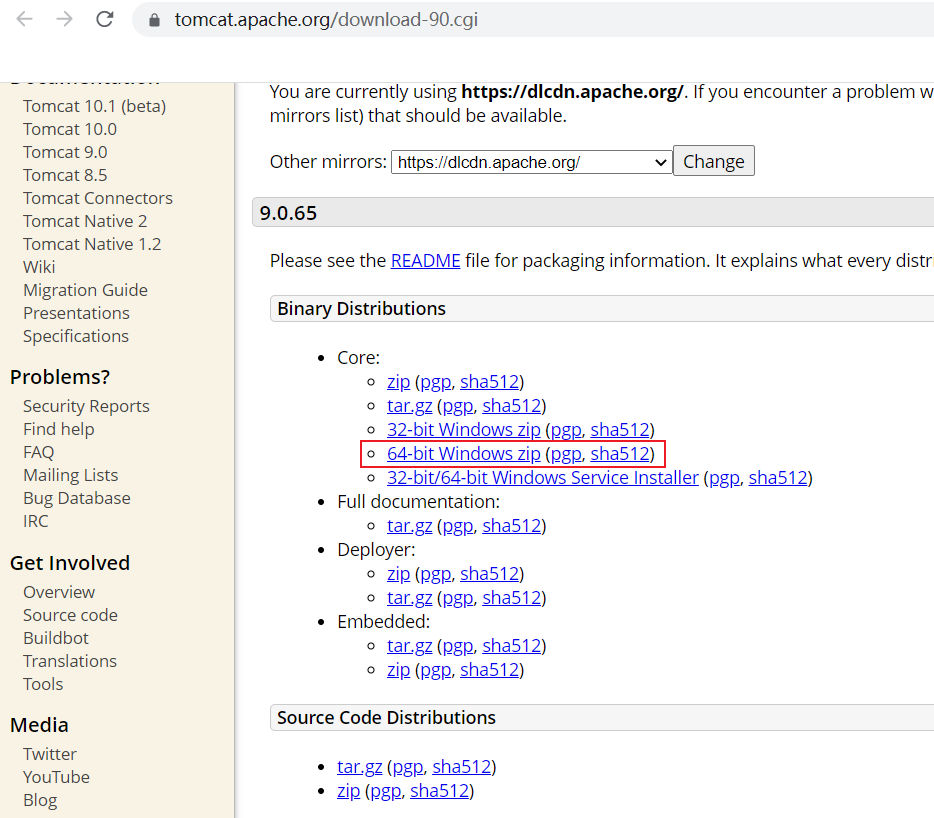
Tomcat软件类型说明:
- tar.gz文件,是linux和mac操作系统下的压缩版本
- zip文件,是window操作系统下压缩版本(我们选择zip文件)
8.2.2 安装与卸载
安装: Tomcat是绿色版,直接解压即安装
在E盘的develop目录下,将
apache-tomcat-9.0.27-windows-x64.zip进行解压缩,会得到一个apache-tomcat-9.0.27的目录,Tomcat就已经安装成功。
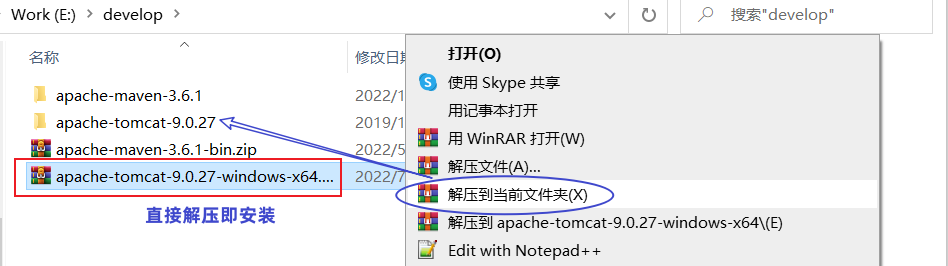
注意,Tomcat在解压缩的时候,解压所在的目录可以任意,但最好解压到一个不包含中文和空格的目录,因为后期在部署项目的时候,如果路径有中文或者空格可能会导致程序部署失败。
打开apache-tomcat-9.0.27目录就能看到如下目录结构,每个目录中包含的内容需要认识下
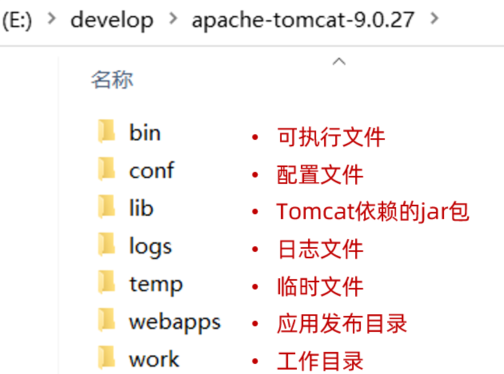
bin:目录下有两类文件,一种是以.bat结尾的,是Windows系统的可执行文件,一种是以.sh结尾的,是Linux系统的可执行文件。
webapps:就是以后项目部署的目录
**卸载:**卸载比较简单,可以直接删除目录即可
8.2.3 启动与关闭
启动Tomcat
- 双击tomcat解压目录/bin/startup.bat文件即可启动tomcat
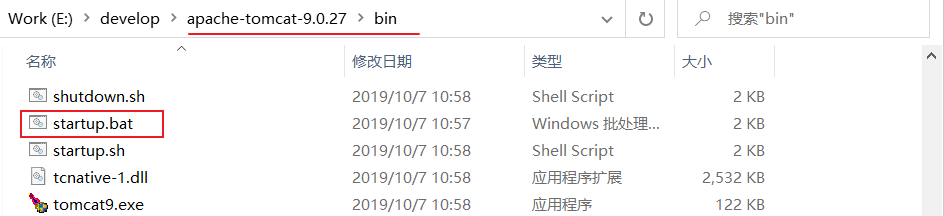
Tomcat的默认端口为8080,所以在浏览器的地址栏输入:http://127.0.0.1:8080 即可访问tomcat服务器
127.0.0.1 也可以使用localhost代替。如:
http://localhost:8080
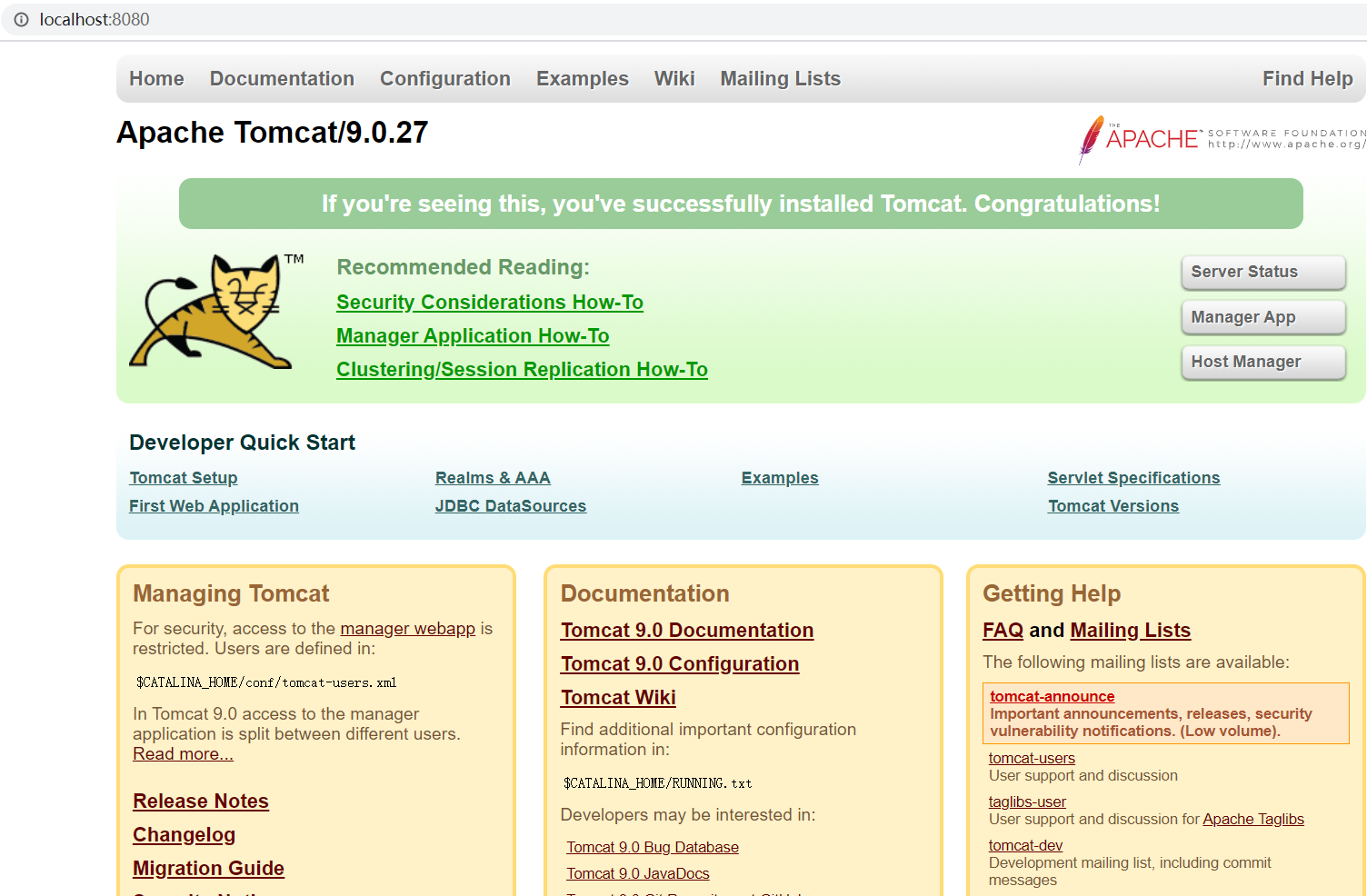
- 能看到以上图片中Apache Tomcat的内容就说明Tomcat已经启动成功
注意事项 :Tomcat启动的过程中,遇到控制台有中文乱码时,可以通常修改conf/logging.prooperties文件解决
关闭: 关闭有三种方式
1、强制关闭:直接x掉Tomcat窗口(不建议)
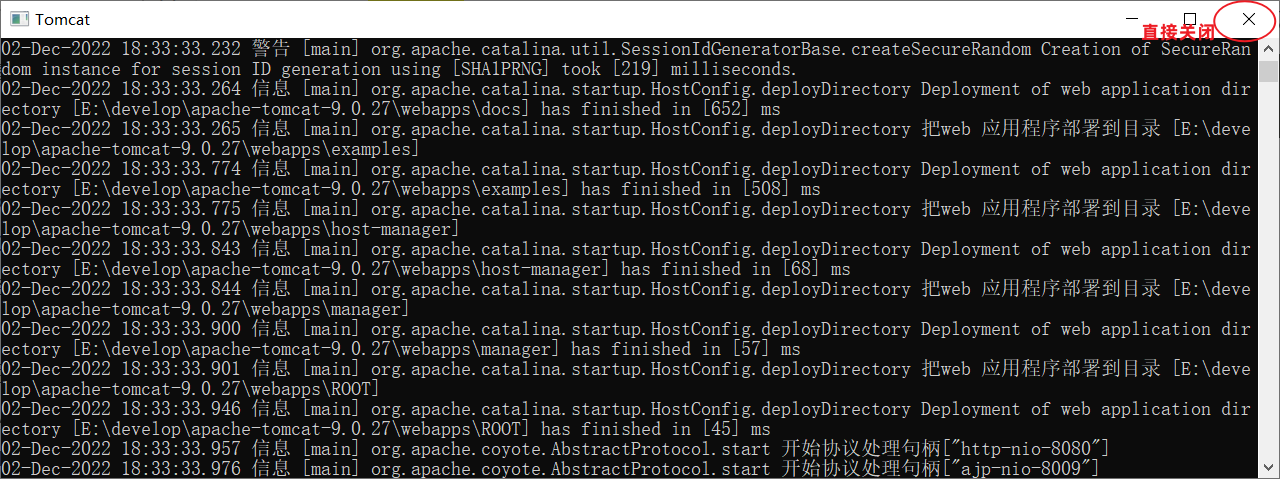
2、正常关闭:bin\shutdown.bat
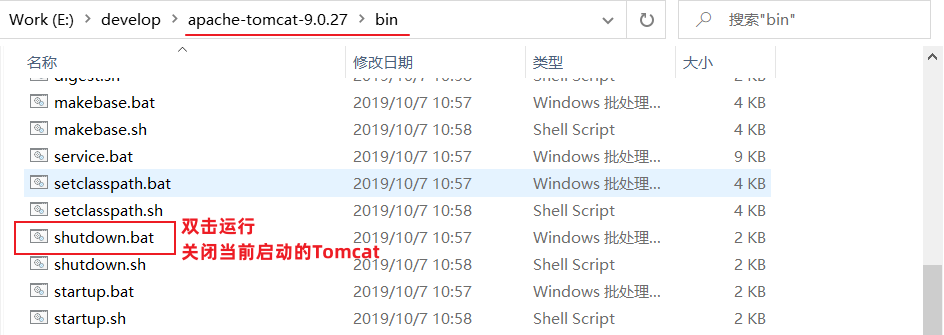
3、正常关闭:在Tomcat启动窗口中按下 Ctrl+C
- 说明:如果按下Ctrl+C没有反映,可以多按几次
8.2.4 常见问题
问题1:Tomcat启动时,窗口一闪而过
- 检查JAVA_HOME环境变量是否正确配置
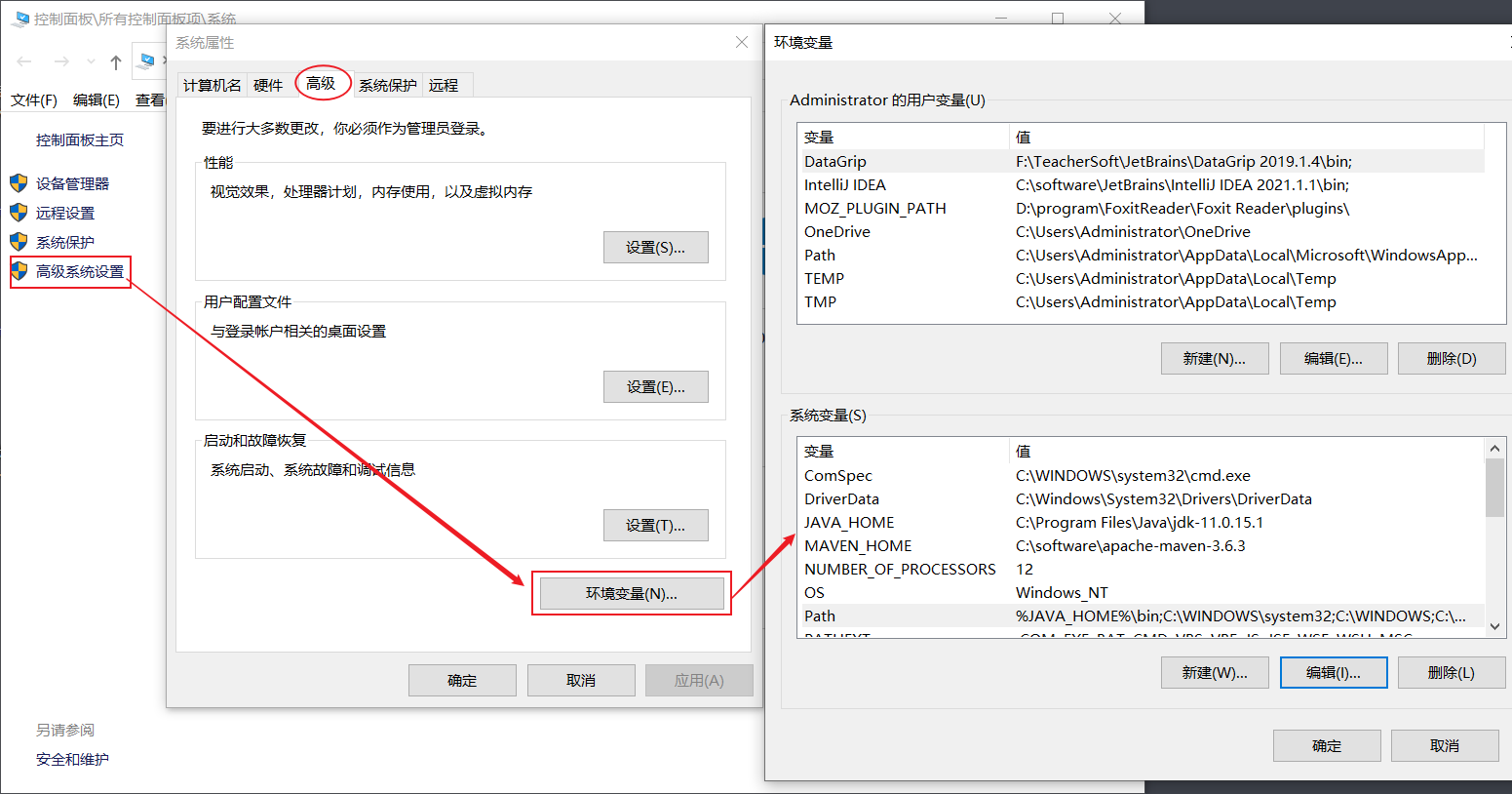
问题2:端口号冲突

-
发生问题的原因:Tomcat使用的端口被占用了。
-
解决方案:换Tomcat端口号
- 要想修改Tomcat启动的端口号,需要修改 conf/server.xml文件

注: HTTP协议默认端口号为80,如果将Tomcat端口号改为80,则将来访问Tomcat时,将不用输入端口号。
8.3 入门程序解析
关于web开发的基础知识,我们可以告一段落了。下面呢,我们在基于今天的核心技术点SpringBoot快速入门案例进行分析。
8.3.1 Spring官方骨架
之前我们创建的SpringBoot入门案例,是基于Spring官方提供的骨架实现的。
Spring官方骨架,可以理解为Spring官方为程序员提供一个搭建项目的模板。
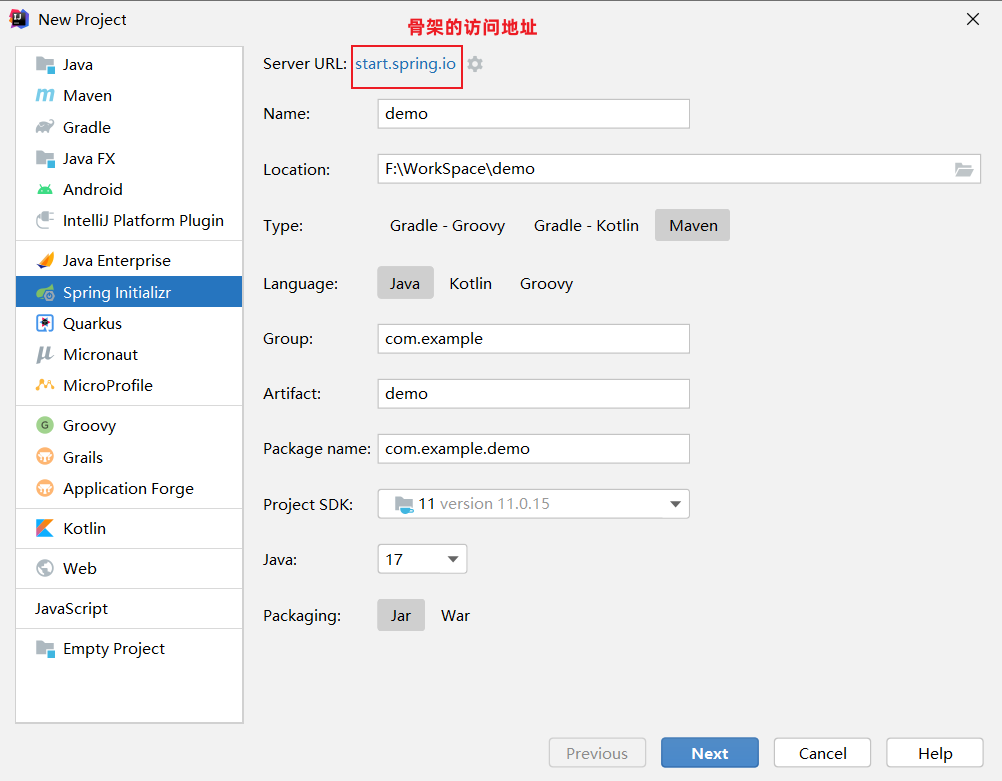
我们可以通过访问:https://start.spring.io/ ,进入到官方骨架页面
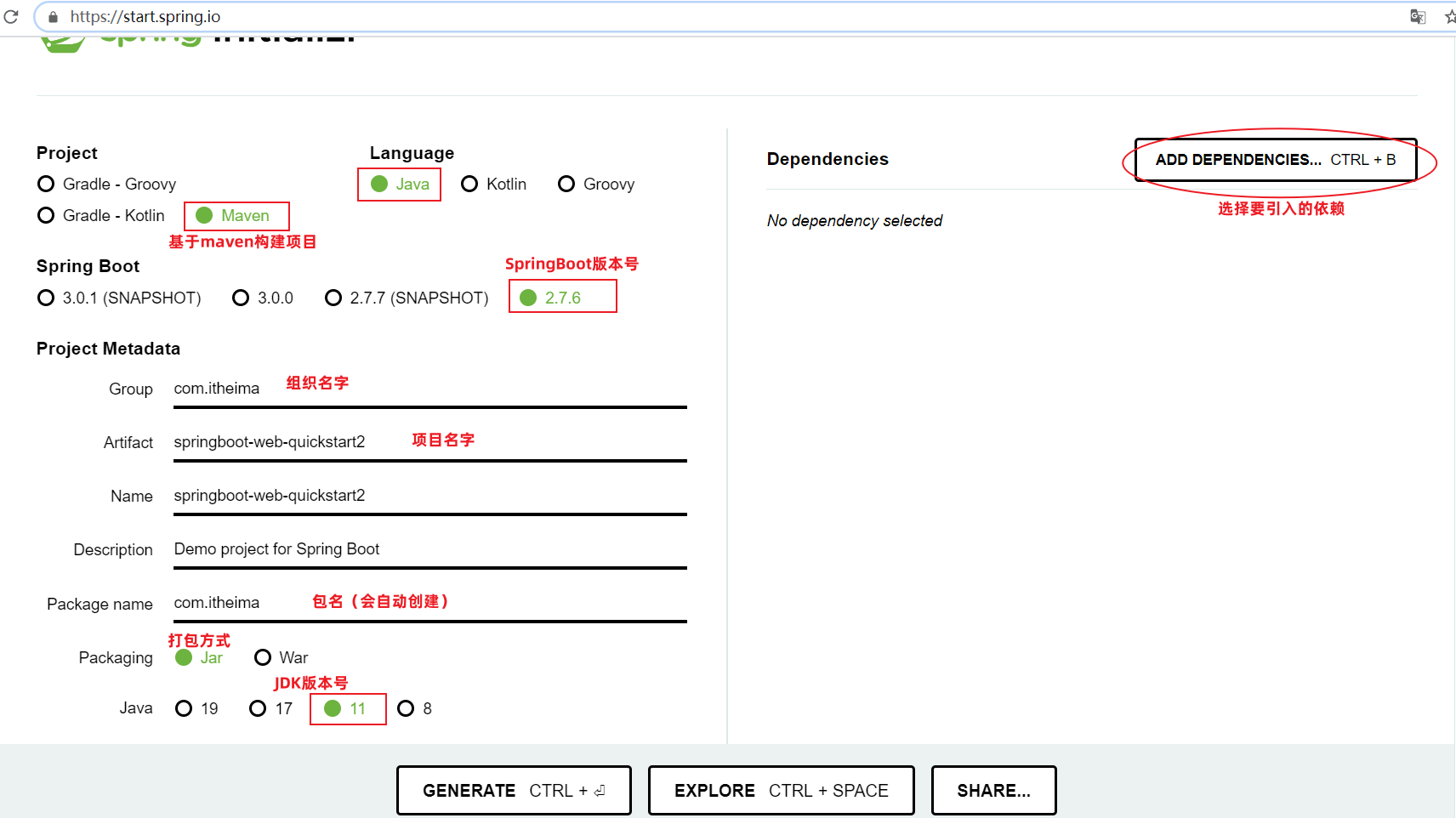
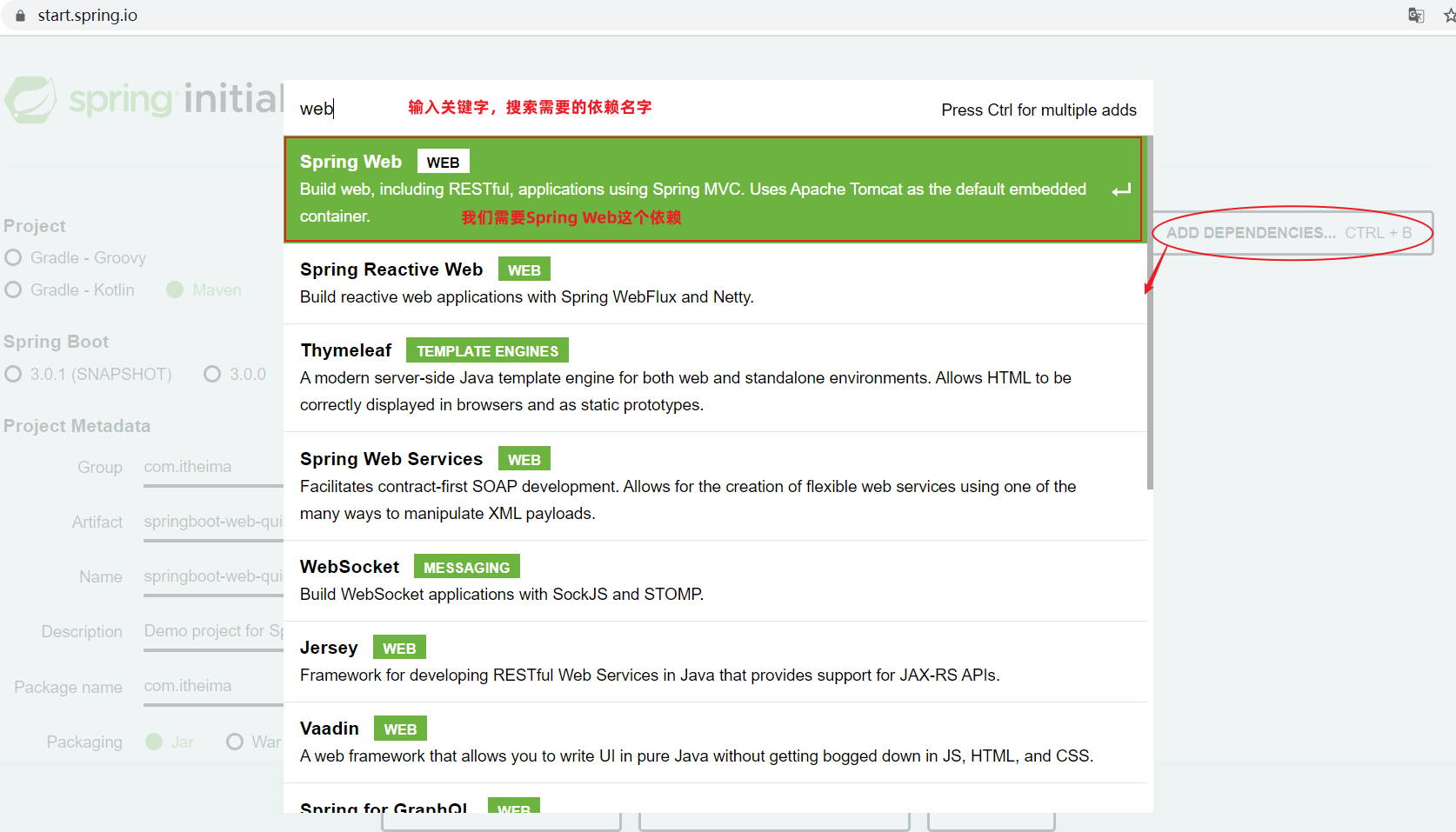

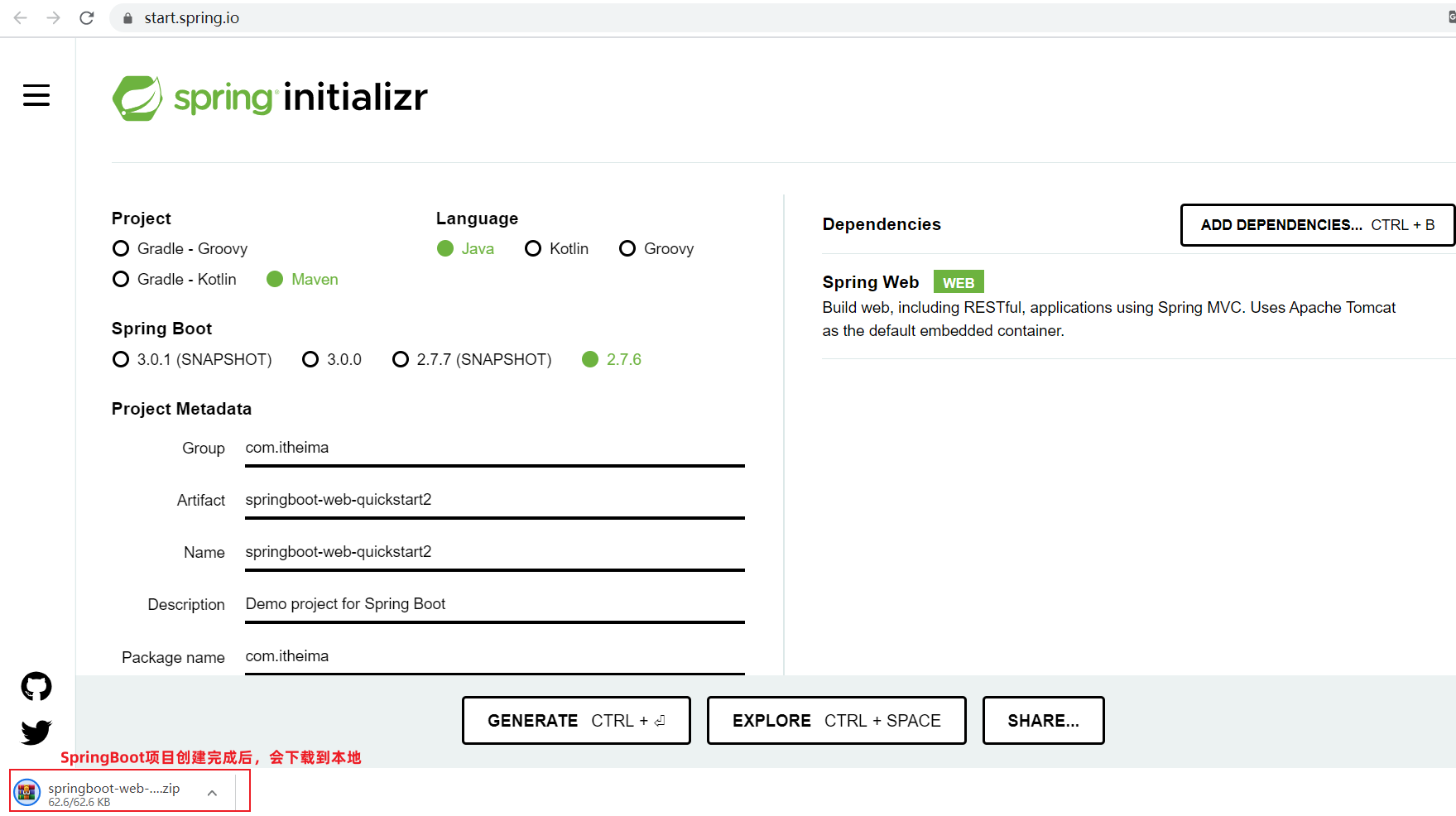
Spring官方生成的SpringBoot项目,怎么使用呢?
- 解压缩后,就会得到一个SpringBoot项目工程
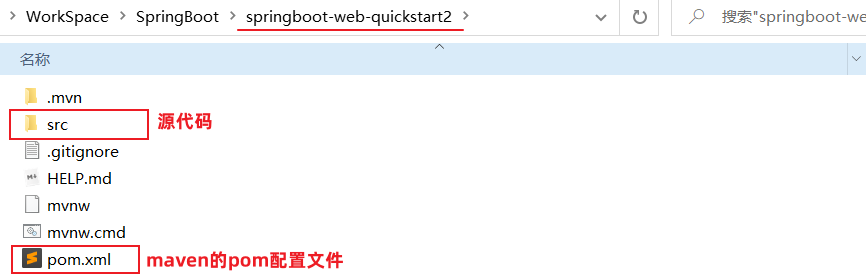
打开pom.xml文件,我们可以看到springboot项目中引入了web依赖和test依赖
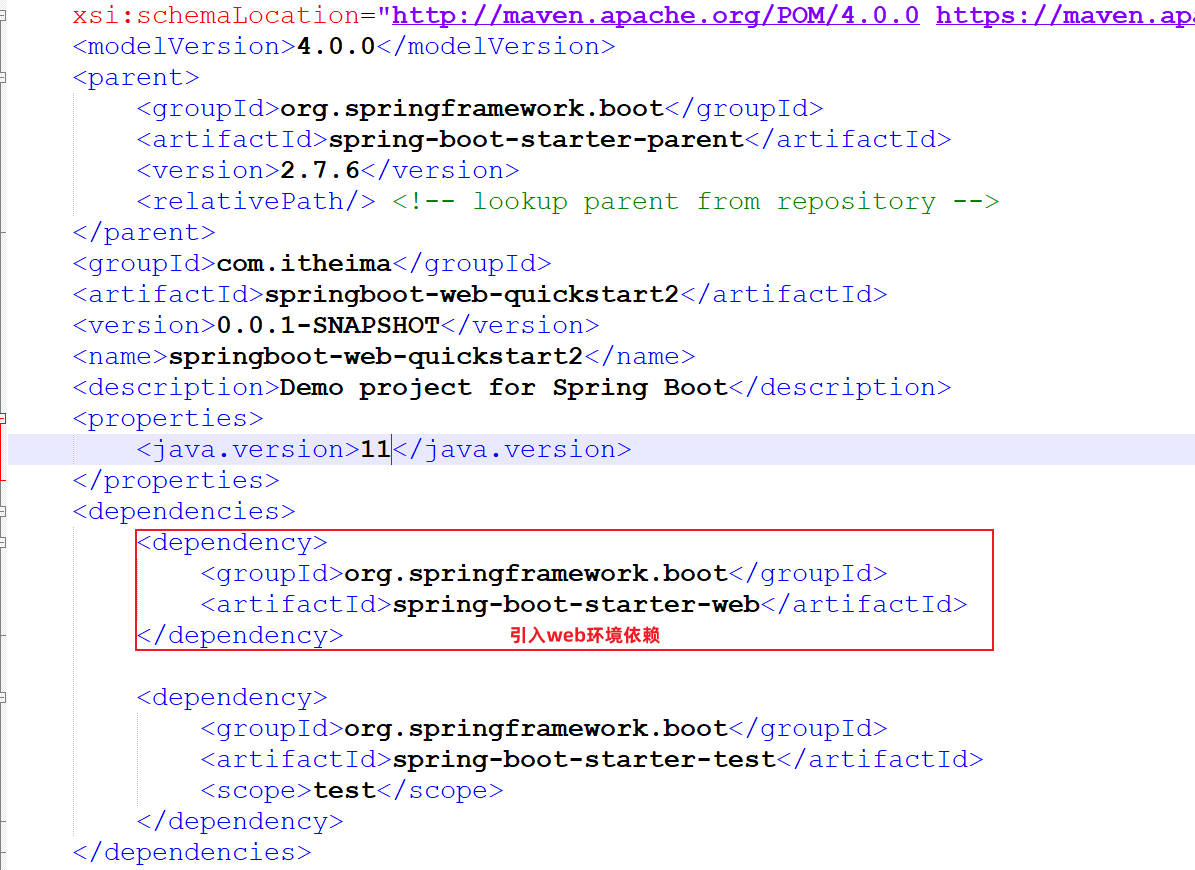
结论:不论使用IDEA创建SpringBoot项目,还是直接在官方网站利用骨架生成SpringBoot项目,项目的结构和pom.xml文件中内容是相似的。
8.3.2 起步依赖
在我们之前讲解的SpringBoot快速入门案例中,同样也引用了:web依赖和test依赖

spring-boot-starter-web和spring-boot-starter-test,在SpringBoot中又称为:起步依赖
而在SpringBoot的项目中,有很多的起步依赖,他们有一个共同的特征:就是以spring-boot-starter-作为开头。在以后大家遇到spring-boot-starter-xxx这类的依赖,都为起步依赖。
起步依赖有什么特殊之处呢,这里我们以入门案例中引入的起步依赖做为讲解:
- spring-boot-starter-web:包含了web应用开发所需要的常见依赖
- spring-boot-starter-test:包含了单元测试所需要的常见依赖
spring-boot-starter-web内部把关于Web开发所有的依赖都已经导入并且指定了版本,只需引入 spring-boot-starter-web 依赖就可以实现Web开发的需要的功能
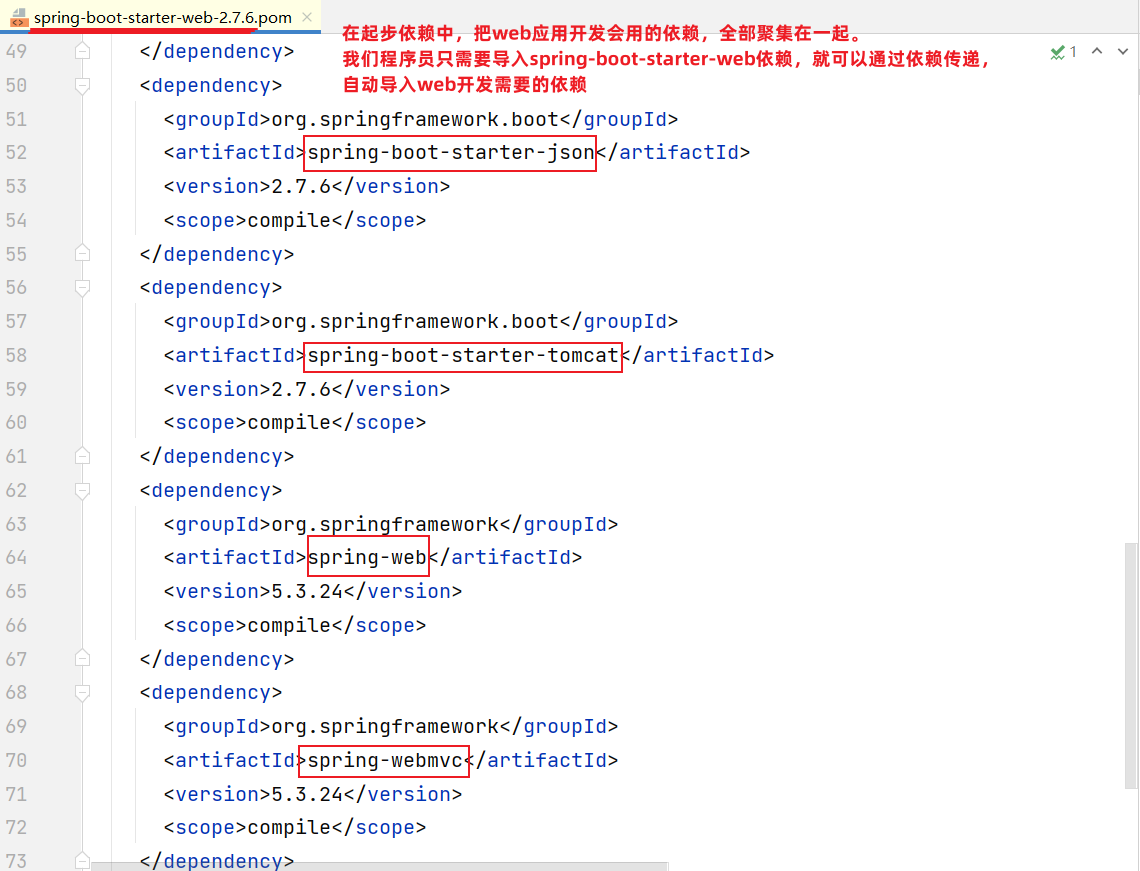
Spring的官方提供了很多现成的starter(起步依赖),我们在开发相关应用时,只需要引入对应的starter即可。
官方地址:https://docs.spring.io/spring-boot/docs/2.7.2/reference/htmlsingle/#using.build-systems.starters
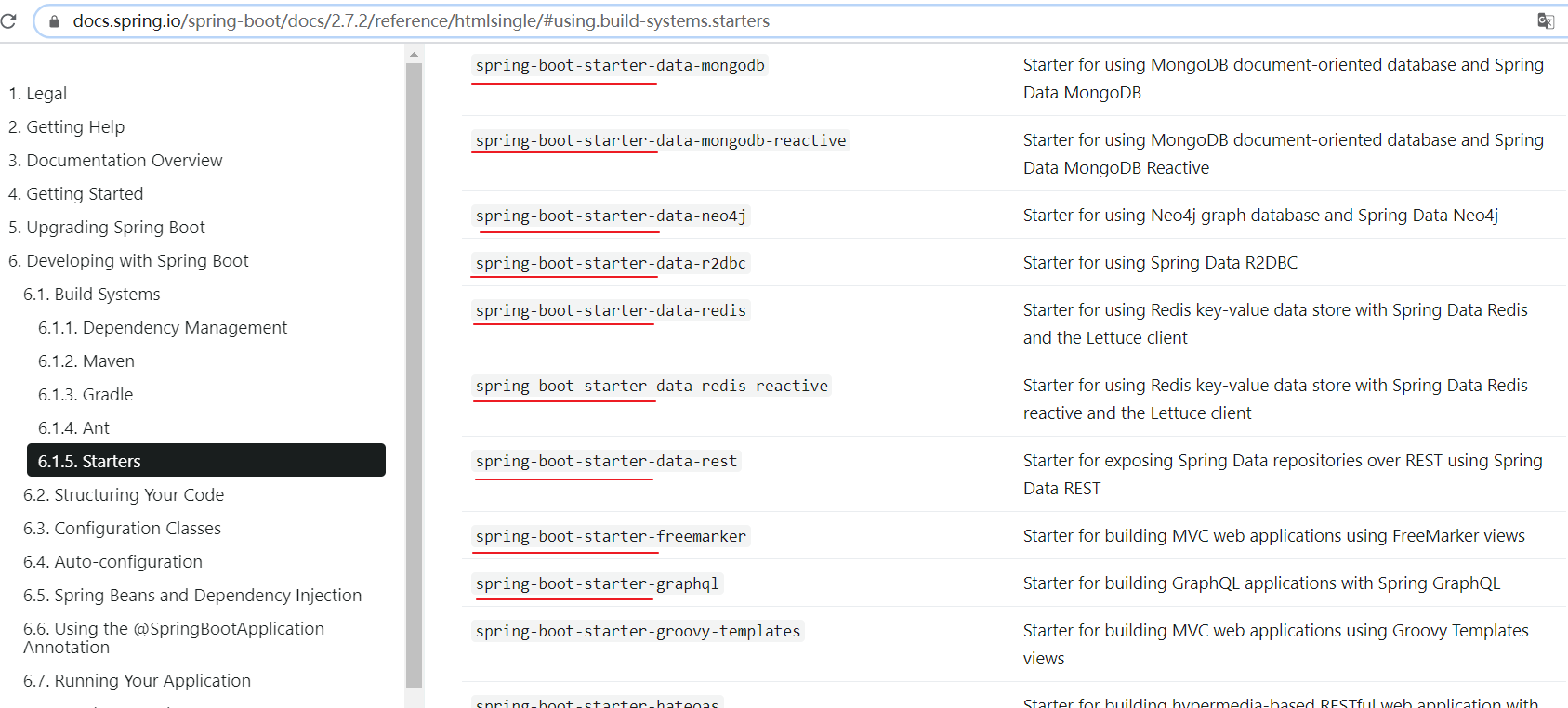
每一个起步依赖,都用于开发一个特定的功能。
举例:当我们开发中需要使用redis数据库时,只需要在SpringBoot项目中,引入:spring-boot-starter-redis ,即可导入redis开发所需要的依赖。
8.3.2 SpringBoot父工程
在我们之前开发的SpringBoot入门案例中,我们通过maven引入的依赖,是没有指定具体的依赖版本号的。
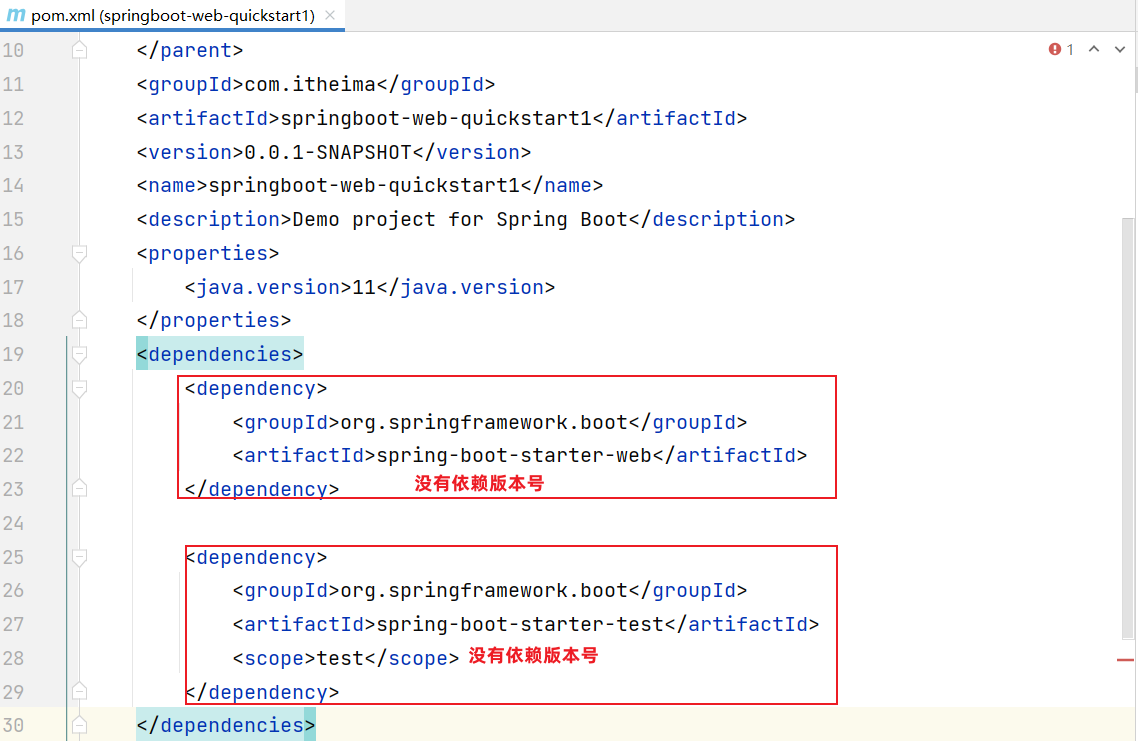
为什么没有指定版本号,可以正常使用呢?
- 因为每一个SpringBoot工程,都有一个父工程。依赖的版本号,在父工程中统一管理。
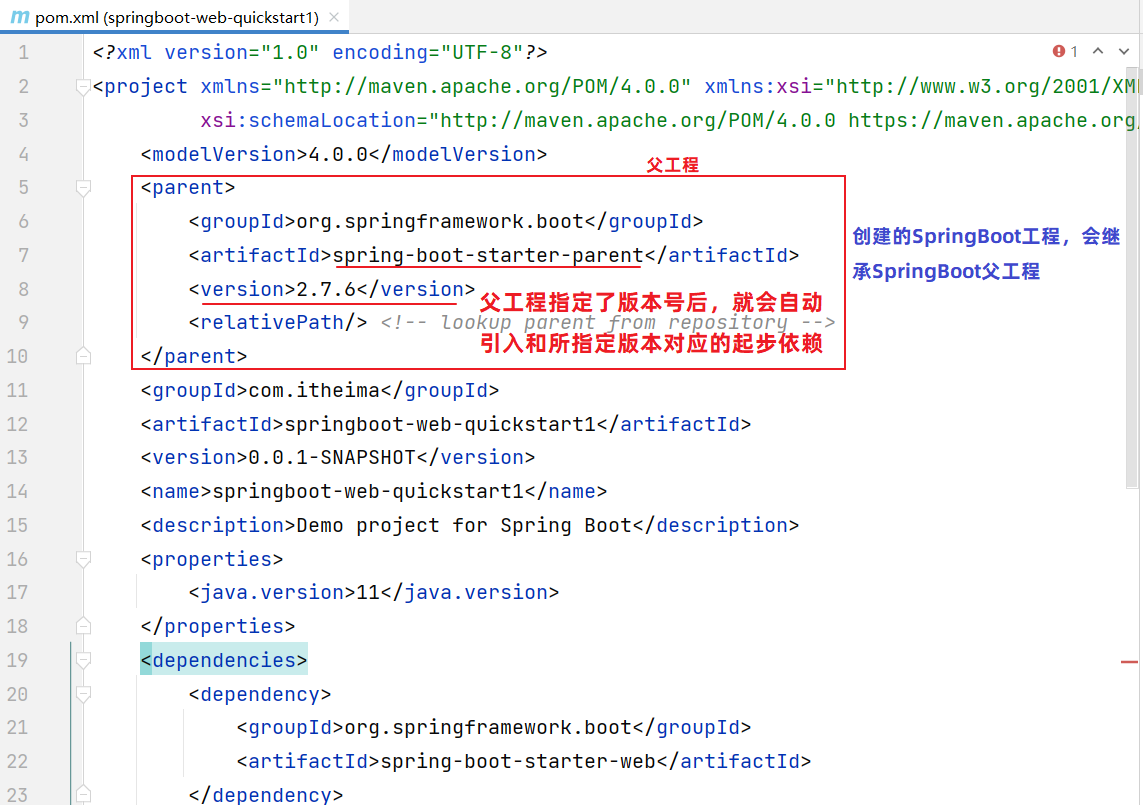
8.3.3 内嵌Tomcat
问题:为什么我们之前书写的SpringBoot入门程序中,并没有把程序部署到Tomcat的webapps目录下,也可以运行呢?
原因呢,是因为在我们的SpringBoot中,引入了web运行环境(也就是引入spring-boot-starter-web起步依赖),其内部已经集成了内置的Tomcat服务器。
我们可以通过IDEA开发工具右侧的maven面板中,就可以看到当前工程引入的依赖。其中已经将Tomcat的相关依赖传递下来了,也就是说在SpringBoot中可以直接使用Tomcat服务器。
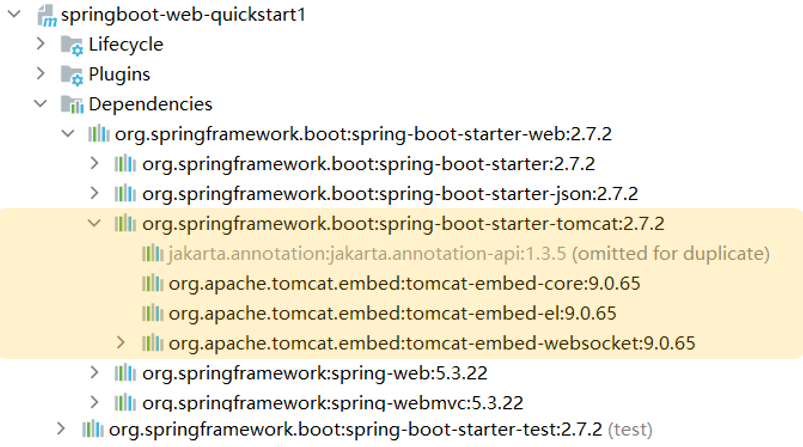
当我们运行SpringBoot的引导类时(运行main方法),就会看到命令行输出的日志,其中占用8080端口的就是Tomcat。
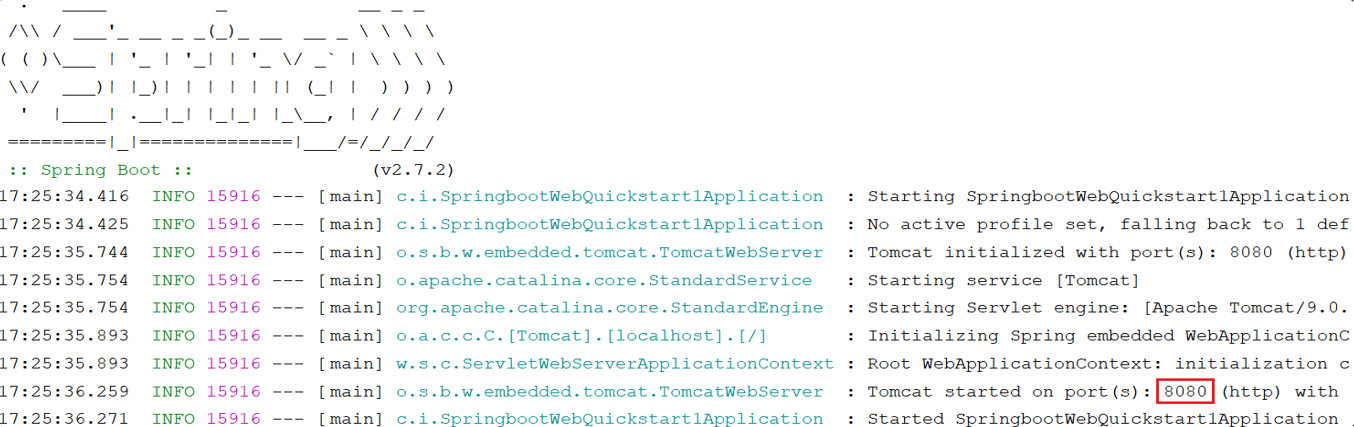
这篇关于day04-Maven-SpringBootWeb入门的文章就介绍到这儿,希望我们推荐的文章对编程师们有所帮助!







